Page 1
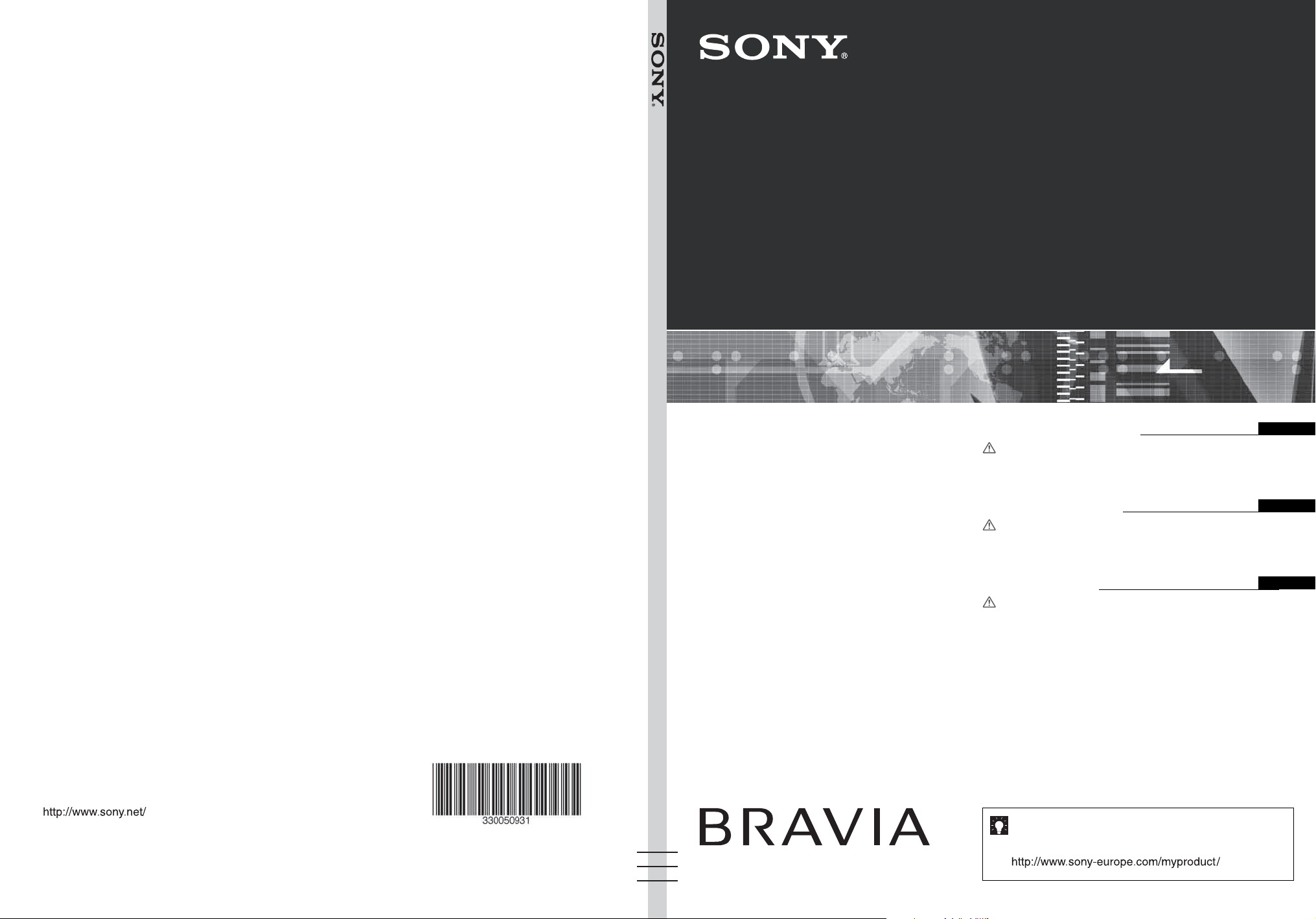
LCD Digital Colour TV
3-300-509-31(2)
E
LCD Digital Colour TV
KDL-32S30xx
Manual de instrucciones
Antes de utilizar el televisor, lea la sección “Información de
seguridad” de este manual.
Conserve este manual para consultarlo en el futuro.
Manual de Instruções
Antes de utilizar o televisor, por favor leia a secção
“Informações de segurança ” deste manual. Guarde este
manual para futuras consultas.
Οδηγίες Χρήσης
Πριν θέσετε την τηλεραση σε λειτουργία, διαβάστε
την εντητα "Πληροφορίες σχετικά µε την ασφάλεια"
του παρντος εγχειριδίου.
Φυλάξτε το παρν εγχειρίδιο για µελλοντική χρήση.
ES
PT
GR
KDL-32S30xx
Printed in EU
3-300-509-31(2)
E
Información de utilidad para productos Sony
Para informação útil sobre os produtos Sony
Για χρήσιµες πληροφορίες σχετικά µε τα προϊντα SONY
© 2007 Sony Corporation
Page 2
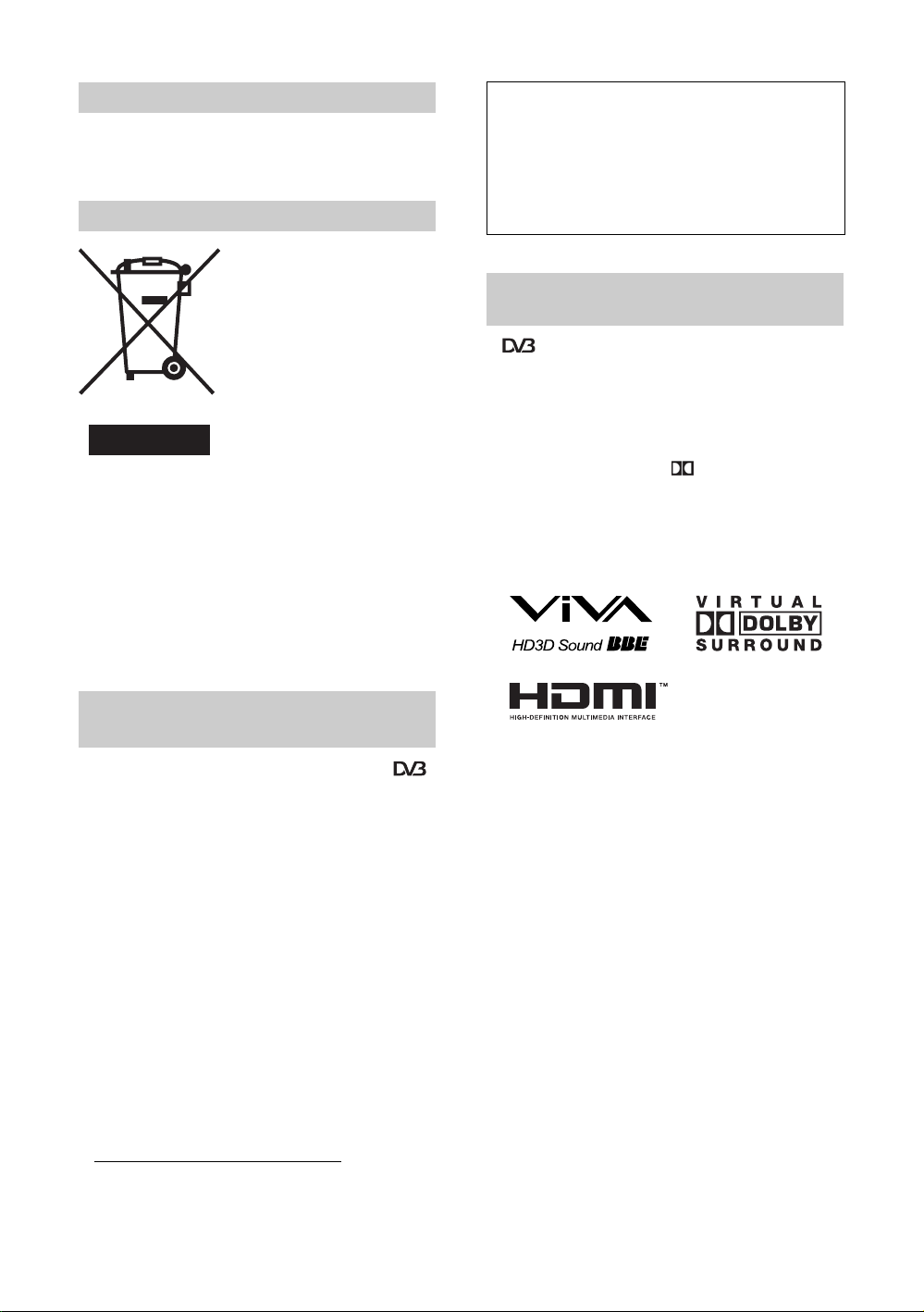
Introducción
Gracias por elegir este producto Sony.
Antes de utilizar el televisor, lea este manual atentamente y
consérvelo para consultarlo en el futuro.
Cómo deshacerse del televisor
Tratamiento de los equipos
eléctricos y electrónicos al
final de su vida útil (aplicable
en la Unión Europea y en
países europeos con
sistemas de recogida
selectiva de residuos)
Este símbolo en el equipo o el
embalaje indica que el presente
producto no puede ser tratado
como residuo doméstico normal,
sino que debe entregarse en el
correspondiente punto de recogida de equipos eléctricos y
electrónicos. Al asegurarse de que este producto sea
desechado correctamente, Ud. ayuda a prevenir las
consecuencias negativas para el medio ambiente y la salud
humana que podrían derivarse de la incorrecta manipulación
en el momento de deshacerse de este producto. El reciclaje
de materiales ayuda a conservar los recursos naturales. Para
recibir información detallada sobre el reciclaje de este
producto, póngase en contacto con su ayuntamiento, el punto
de recogida más cercano o el establecimiento donde ha
adquirido el producto.
El fabricante de este producto es Sony Corporation, 17-1 Konan Minato-ku Tokyo, 108-0075 Japón. El
representante autorizado para EMC y seguridad en el
producto es Sony Deutschland GmbH, Hedelfinger
Strasse 61, 70327 Stuttgart,Alemania. Para cualquier
asunto relacionado con servicio o garantía por favor
diríjase a la dirección indicada en los documentos de
servicio o garantía adjuntados con el producto.
Información sobre las marcas
comerciales
• es una marca registrada del Proyecto DVB.
• Fabricado bajo licencia de BBE Sound, Inc. Autorizado
por BBE Sound, Inc. bajo una o más de las siguientes
patentes estadounidenses: 5510752, 5736897. BBE y el
logotipo de BBE son marcas comerciales de BBE Sound,
Inc.
• Fabricado bajo licencia de Dolby Laboratories. "Dolby" y
el símbolo con una doble D son marcas comerciales
de Dolby Laboratories.
• HDMI (High-Definition Multimedia Interface), el
logotipo de HDMI y High-Definition Multimedia
Interface son marcas comerciales o marcas comerciales
registradas de HDMI Licensing LLC.
DIGITAL
Nota sobre la función de Televisión
digital
• Toda función relacionada con la Televisión digital ( )
sólo funcionará en los países o zonas donde se emitan
señales digitales terrestres DVB-T (MPEG2) o donde se
pueda tener acceso a un servicio de cable DVB-C
(MPEG2) compatible. Compruebe con su distribuidor
local si puede recibir la señal DVB-T en su vivienda o
pregunte a su proveedor de servicios de cable si su servicio
DVB-C es compatible con este televisor.
• El proveedor de servicios de cable puede cobrar una tarifa
adicional por dicho servicio y es probable que deba
aceptar sus términos y condiciones.
• Este televisor cumple las especificaciones de DVB-T y
DVB-C pero no se puede garantizar la compatibilidad con
futuras emisiones digitales terrestres DVB-T y futuras
emisiones digitales por cable DVB-C.
• Es posible que algunas funciones de la televisión digital
no estén disponibles en algunos países/regiones y que el
cable DVB-C no funcione correctamente con todos los
proveedores.
• Si desea más información sobre la funcionalidad de DVBC, consulte nuestro sitio web de asistencia para servicios
de cable:
http://support.sony-europe.com/tv/DVBC
.
~
La "xx" que aparece en el nombre del modelo corresponde
a los dos dígitos relativos a la variación de color.
ES
2
Page 3
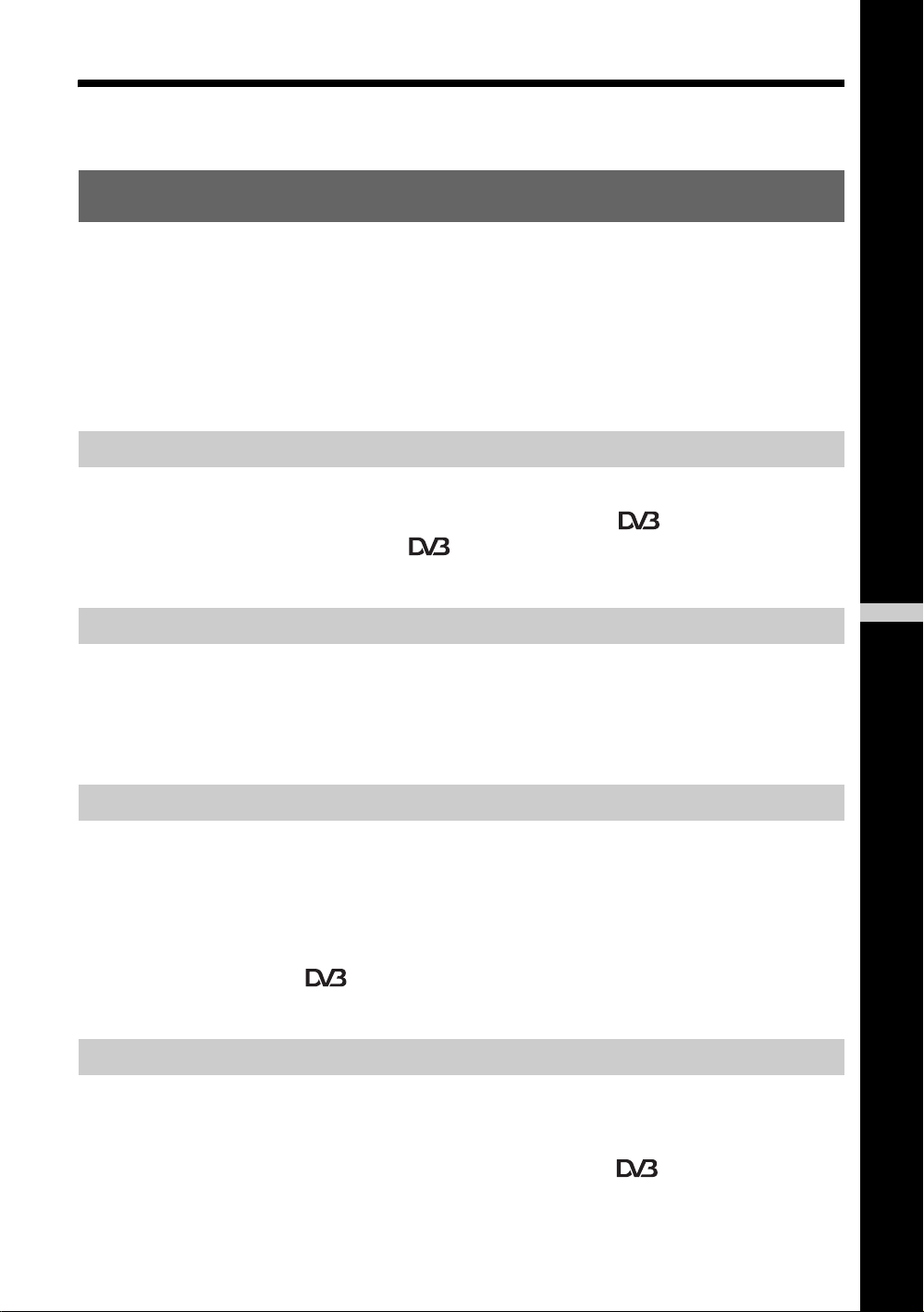
Índice
Guía de uso 4
Guía de uso 4
Información de seguridad..........................................................................................................8
Precauciones ............................................................................................................................9
Descripción general del mando a distancia .......................................................................10
Descripción general de los indicadores y botones del televisor .....................................11
Ver la televisión
Ver la televisión.......................................................................................................................12
Comprobación de la Guía de programas electrónica digital (EPG) ...............................14
Utilización de la lista Favoritos Digitales ........................................................................16
Utilización de equipos opcionales
Conexión de equipos opcionales............................................................................................17
Ver imágenes de los equipos conectados ..............................................................................18
Utilización del control HDMI....................................................................................................19
Utilización de las funciones del MENU
Navegación por los menús......................................................................................................20
Menú Ajuste de la Imagen ......................................................................................................21
Menú Ajuste del Sonido..........................................................................................................23
Menú Características..............................................................................................................25
Menú Configuración................................................................................................................27
Menú Configuración Digital
............................................................................................30
Información complementaria
Especificaciones .....................................................................................................................32
Solución de problemas............................................................................................................34
ES
: sólo para canales digitales
3
ES
Page 4
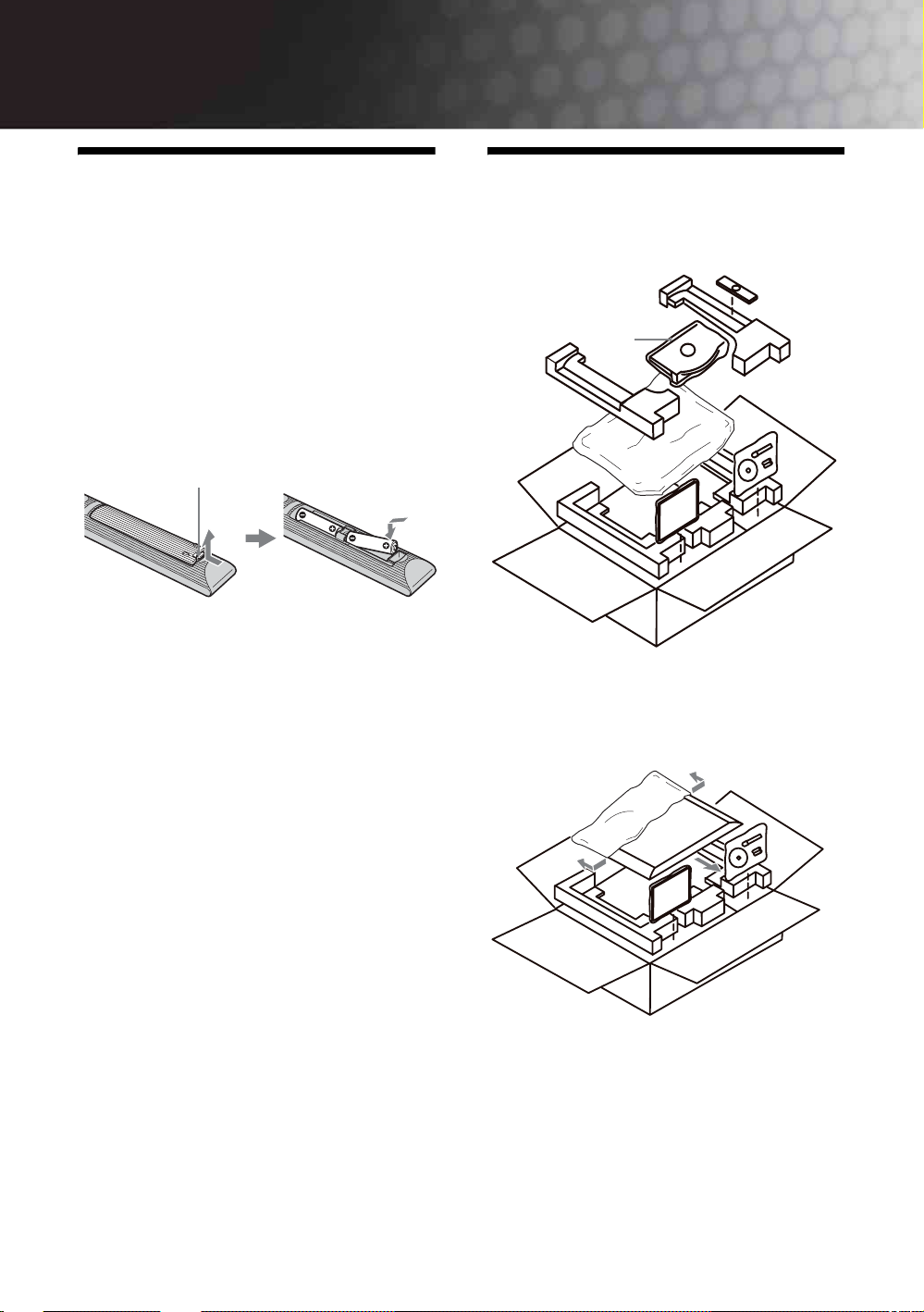
Guía de uso
1: Comprobación de los
accesorios
Mando a distancia RM-ED009 (1)
Pilas tamaño AA (Tipo R6) (2)
Correa de sujeción (1) y tornillos (2)
Colocación de las pilas en el mando a
distancia
Presione y eleve la cubierta para abrirla.
~
• Coloque las pilas con la polaridad correcta.
• No utilice pilas de distintos tipos ni mezcle pilas nuevas
con viejas.
• Sea respetuoso con el medio ambiente y deseche las pilas
en los contenedores dispuestos para este fin. En ciertas
regiones, la eliminación de las pilas está regulada.
Consúltelo con las autoridades locales.
• Use el mando a distancia con cuidado. No lo deje caer ni
lo pise, ni tampoco derrame sobre él ningún tipo de
líquido.
• No deje el mando a distancia cerca de una fuente de calor,
en un lugar expuesto a la luz solar directa ni en una
habitación húmeda.
2: Fijación del pedestal
1 Abra la caja de cartón y saque el pedestal.
Pedestal
2 Abra la bolsa protectora y extraiga el
televisor.
ES
4
Page 5
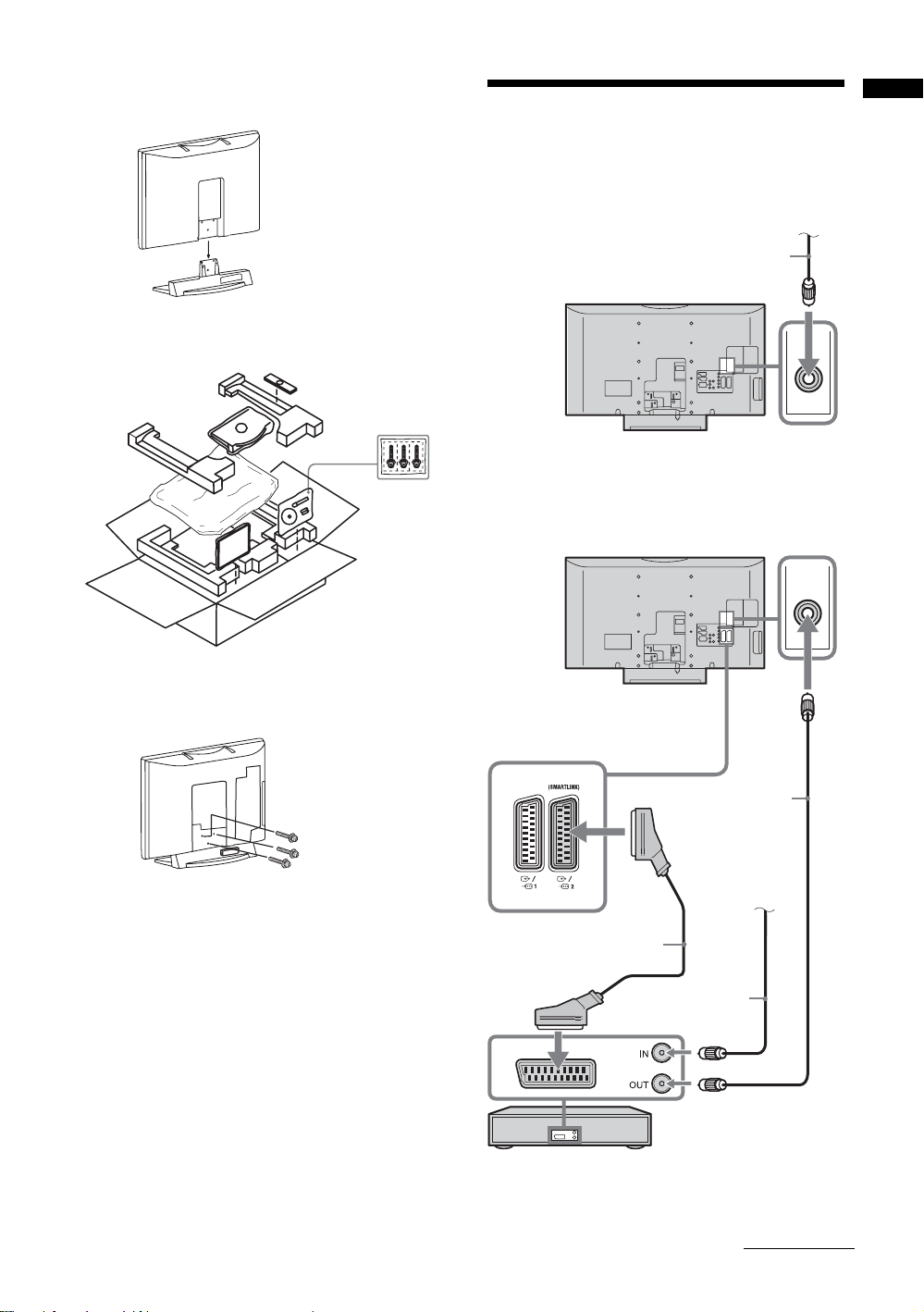
3 Coloque el televisor sobre el pedestal y
C
evite enganches con los cables.
3: Conexión de una
antena/vídeo
Guía de uso
onexión de una antena/vídeo
Cable coaxial*
Cable o señal
terrestre
4 Extraiga los tornillos de la bolsa de
accesorios.
Conexión de una antena/cable y un vídeo
5 Fije el televisor al pedestal con los tornillos
suministrados.
~
Si utiliza un destornillador eléctrico, ajuste el par de apriete
en 2 N·m (20 kgf·cm) aprox.
Cable euroconector
(no suministrado)
(no suministrado)
Cable coaxial*
Cable o señal
Cable coaxial
Vídeo
terrestre
(Continúa)
ES
5
Page 6
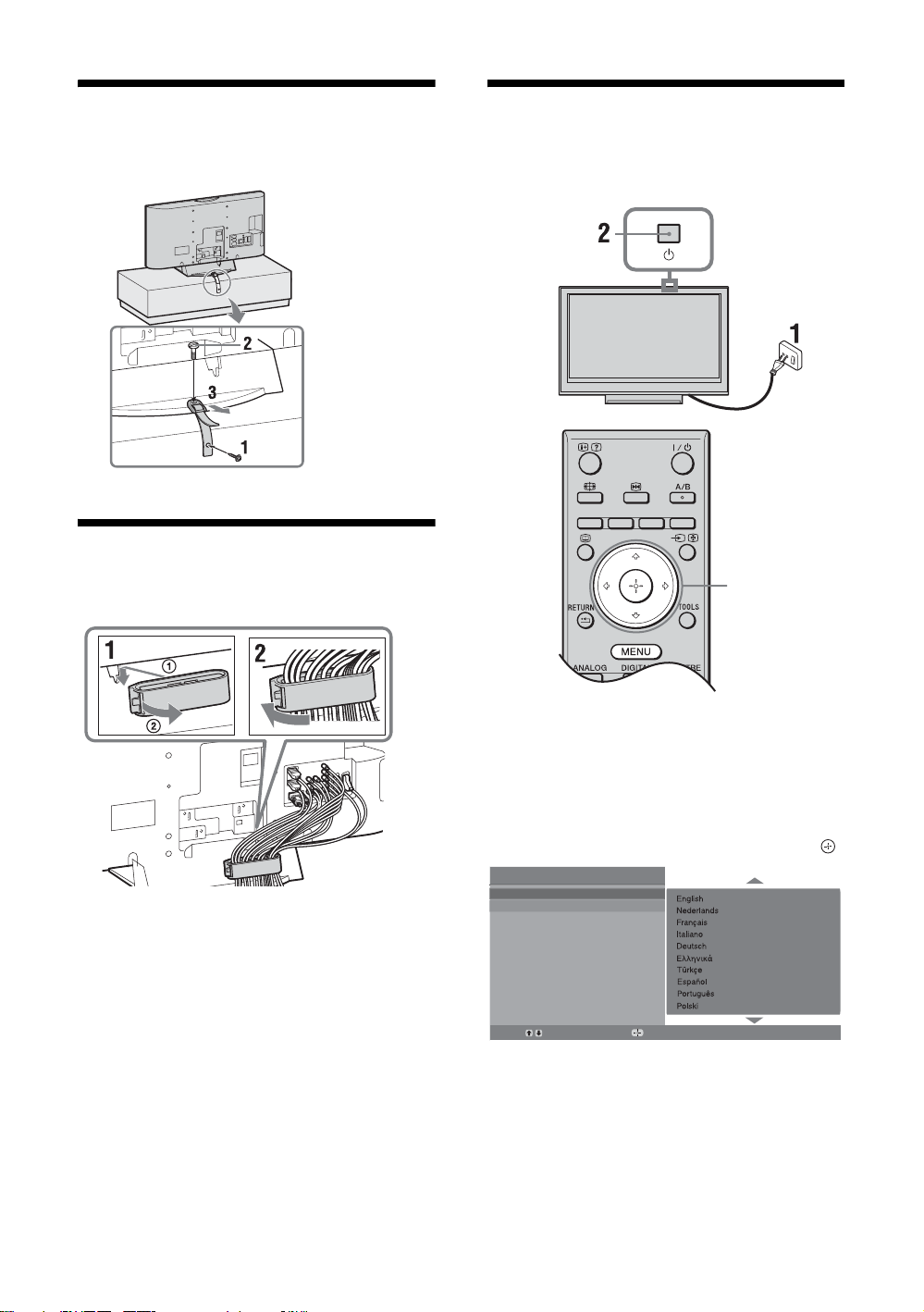
4: Cómo evitar la caída
6: Selección del idioma
del televisor
5: Sujeción de los
cables
y del país/región
3,4
1 Conecte el televisor a la toma de corriente
(220-240V CA, 50Hz).
2 Pulse 1 en el televisor (parte superior).
Cuando encienda el televisor por primera vez,
aparecerá el menú de idiomas en la pantalla.
3 Pulse F/f para seleccionar el idioma de las
pantallas de los menús. A continuación, pulse .
Auto Start Up
Language
Country
Select:
Confirm:
ES
6
Page 7
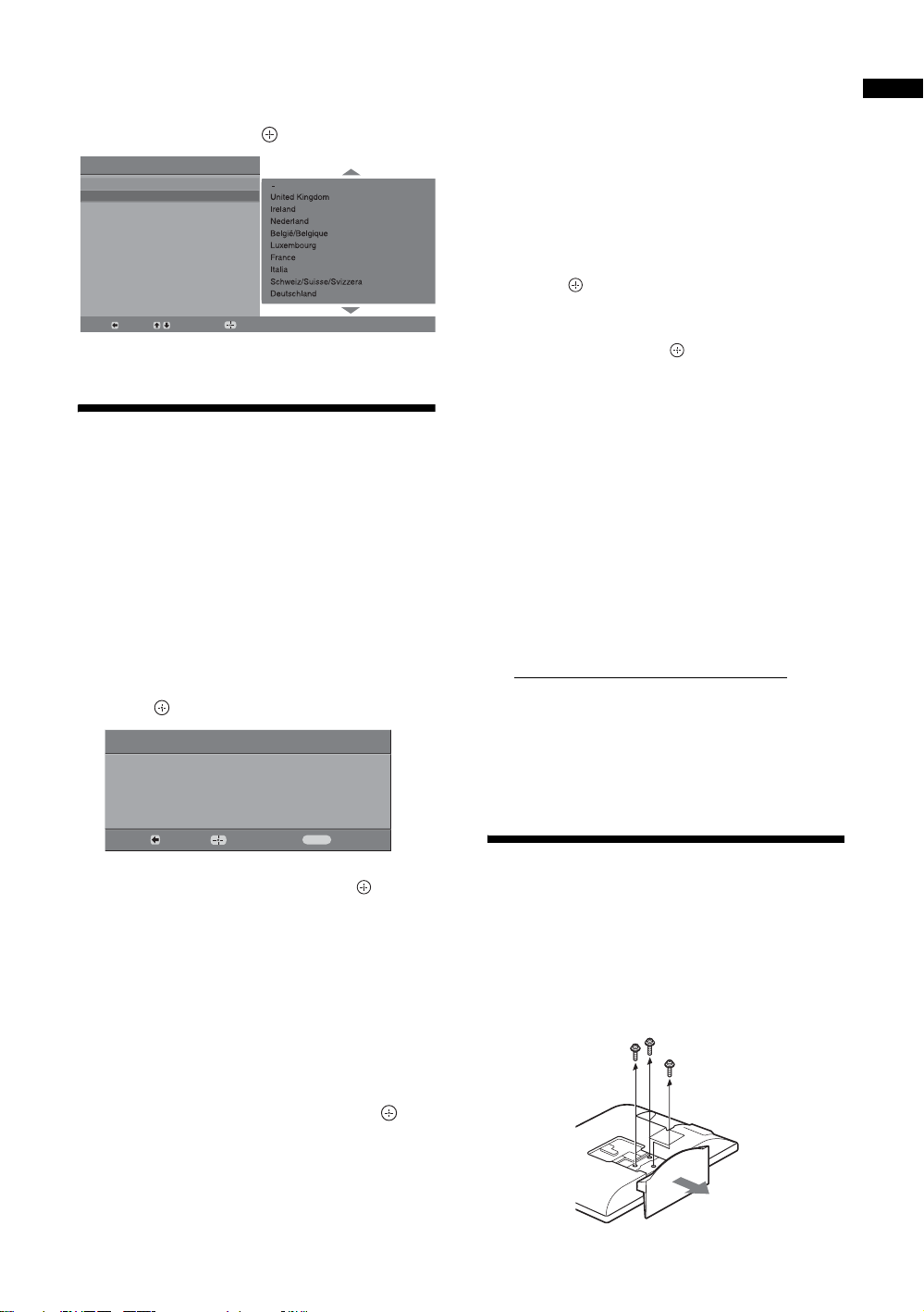
4 Pulse F/f para seleccionar el país/región
en el que se utilizará el televisor. A
continuación, pulse .
Arranque automático
Idioma
País
Atrás:
Sel.:
Confirmar:
Si el país o región donde desea utilizar el televisor
no aparece en la lista, seleccione “-” en lugar de un
país o región.
7: Sintonización
automática del televisor
1 Antes de comenzar la sintonización
automática del televisor, introduzca una
cinta pre-grabada en el aparato de vídeo
conectado al televisor (página 5) y
reproduzca la grabación.
El canal de vídeo se ubicará y guardará en el
televisor durante la sintonización automática.
Si no se conecta un vídeo al televisor, vaya al
siguiente paso.
2 Pulse .
Sintonía Auto.
¿Desea iniciar la sintonía automática?
Atrás:
Iniciar:
Cancelar:
MENU
5 Pulse MENU para salir.
Ahora, el televisor se ha sintonizado en todos los
canales disponibles.
~
Si no puede recibir un canal digital o si, en el paso 4,
selecciona una región en la que no hay emisiones digitales
(página 7), debe ajustar la fecha y la hora antes de ir al paso 5.
Cómo sintonizar el televisor para la
conexión
1 Pulse .
2 Pulse F/f para seleccionar “Búsqueda
Rápida” o “Búsqueda Completa” y, a
continuación, pulse .
"Búsqueda Rápida": los canales se sintonizan
según la información sobre el operador de cable que
transmite la señal de emisión.
Para "Frecuencia", "ID de Red" y "Velocidad de
Señal", se recomienda el ajuste "Auto".
Se recomienda esta opción para la sintonización
rápida si la acepta su operador de servicios de cable.
Si no se sintoniza la "Búsqueda Rápida", utilice el
siguiente método de "Búsqueda Completa".
"Búsqueda Completa": Se sintonizan y guardan
todos los canales disponibles. Este proceso puede
llevar algún tiempo.
Se recomienda esta opción si su proveedor de
servicios de cable no permite la "Búsqueda Rápida".
Si desea más información sobre los proveedores de
servicios de cable compatibles, visite el sitio web de
asistencia:
http://support.sony-europe.com/TV/DVBC
3 Pulse G/g/f para seleccionar “Iniciar”.
El televisor empieza a buscar canales. No pulse
ningún botón del televisor ni del mando a distancia.
~
Algunos proveedores de servicios de cable no ofrecen soporte
para “Búsqueda Rápida”. Si no se detecta ningún canal con
“Búsqueda Rápida”, realice la “Búsqueda Completa”.
Guía de uso
3 Pulse F/f para seleccionar “Antena” o
“Cable” y, a continuación, pulse .
Si selecciona “Cable”, aparecerá la pantalla para
seleccionar el tipo de búsqueda. Consulte “Cómo
sintonizar el televisor para la conexión” (página 7).
El televisor empieza a buscar todos los canales
digitales disponibles y, a continuación, todos los
canales analógicos disponibles. Esto puede llevar
algún tiempo así que no pulse ningún botón del
televisor ni del mando a distancia durante el proceso.
Si aparece un mensaje para que confirme la
conexión de la antena
No se ha encontrado ningún canal digital ni
analógico. Compruebe todas las conexiones de la
antena/por cable y, a continuación, pulse para
volver a iniciar la sintonía automática.
4 Cuando aparezca en pantalla el menú de
Ordenación de Programa, siga los pasos de
“Ordenación Programas” (página 27).
Si no cambia el orden en que se guardan los
canales analógicos en el televisor, vaya al paso 5.
Extracción del pedestal
de mesa del televisor
~
Sólo debe extraer el pedestal de mesa si desea instalar el
televisor en la pared.
7
ES
Page 8
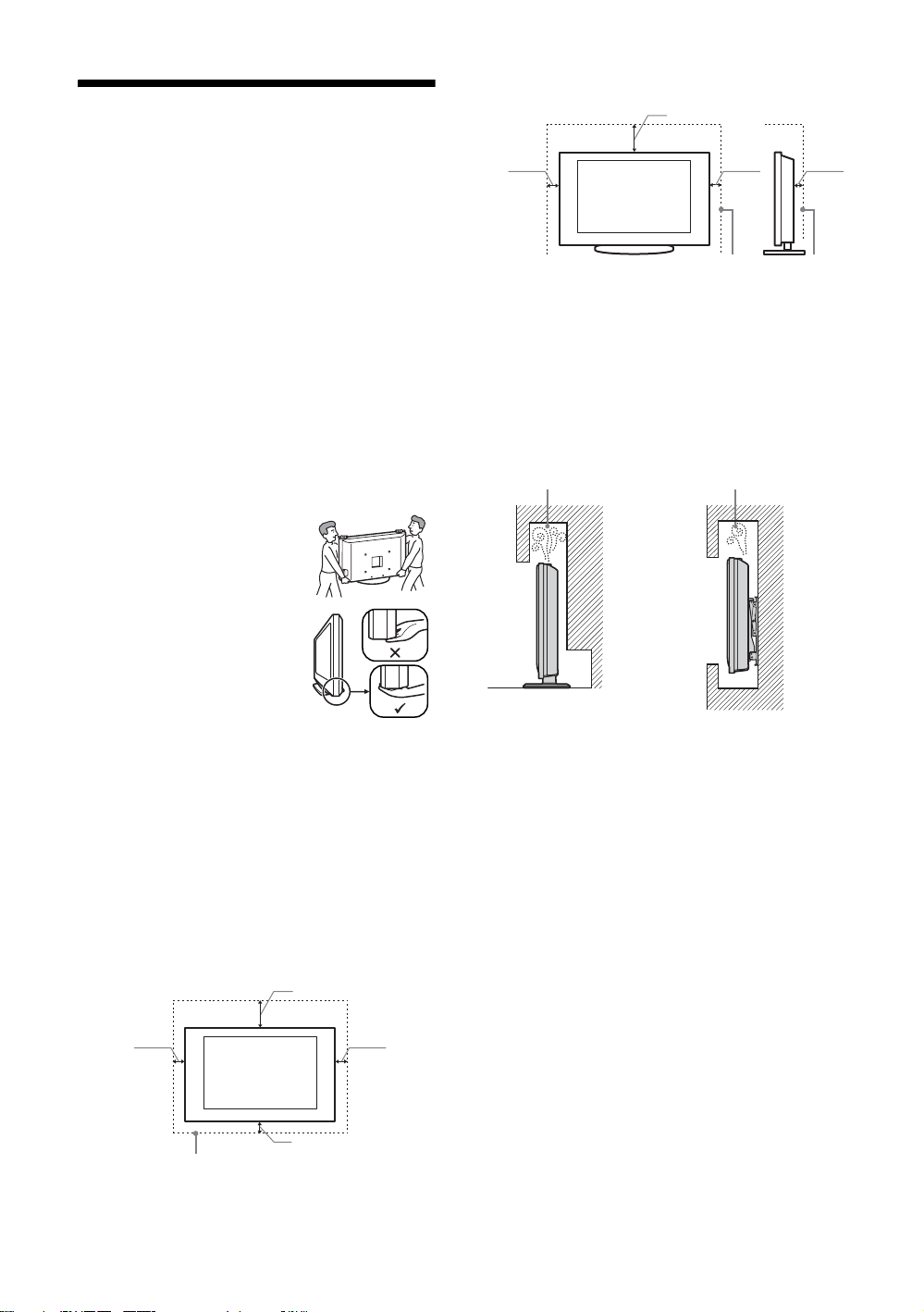
Información de
r
Instalación sobre pedestal
30 cm
seguridad
Instalación/configuración
Instale y utilice el televisor siguiendo estas
instrucciones para evitar el riesgo de incendios,
descargas eléctricas u otros daños y/o lesiones.
Instalación
• Debe instalar el televisor cerca de una toma de corriente de
fácil acceso.
• Coloque el televisor sobre una superficie estable y plana.
• La instalación en pared sólo puede ser realizada por
personal cualificado.
• Por razones de seguridad, se recomienda utilizar
accesorios Sony como:
– Soporte de pared SU-WL500
Transporte
• Desconecte todos los cables antes
de transportar el televisor.
• Se necesitan dos o tres personas
para transportar un televisor grande.
• Cuando transporte el televisor con
las manos, sujételo como se indica a
la derecha.
• Cuando eleve o desplace el
televisor, sujételo bien por abajo.
No ejerza presión sobre la pantalla
LCD.
• Durante el transporte, no someta el
televisor a sacudidas o vibraciones
excesivas.
• Cuando transporte el televisor para repararlo o cuando lo
cambie de sitio, embálelo con la caja y el material de
embalaje originales.
Ventilación
• Nunca obstruya, cubra ni inserte nada en los orificios de
ventilación del aparato.
• Deje espacio alrededor del televisor, tal y como se muestra
más abajo.
• Se recomienda utilizar el soporte de pared de Sony para
que el aire circule correctamente.
Instalación en la pared
30 cm
10 cm
10 cm
Deje, como mínimo, estas distancias
alrededor del televisor.
10 cm
10 cm10 cm
Deje, como mínimo, estas distancias alrededor del
televisor.
• Para garantizar una ventilación apropiada y evitar la
acumulación de suciedad o polvo:
– No instale el televisor boca arriba, boca abajo, hacia
atrás ni de lado.
– No instale el televisor en un estante, sobre una
alfombra, sobre una cama o dentro de un armario.
– No cubra el televisor con tejidos como cortinas, ni otros
objetos como periódicos, etc.
– No instale el televisor como se muestra a continuación.
La circulación de aire
queda obstruida
Pared Pared
La circulación de ai
queda obstruida
6 cm
Cable de alimentación
Utilice el cable y el enchufe tal y como se indica a
continuación para evitar el riesgo de incendios,
descargas eléctricas u otros daños y/o lesiones:
– Utilice únicamente cables de alimentación de Sony. No
utilice otras marcas.
– Inserte el enchufe totalmente en la toma de corriente.
– Este televisor sólo funciona con alimentación de CA de
220-240 V.
– Cuando conecte los cables, no olvide desenchufar el
cable de alimentación por razones de seguridad y evite
tropezar o enredarse con los cables.
– Desenchufe el cable de alimentación antes de
manipular o desplazar el televisor.
– Mantenga el cable de alimentación alejado de fuentes
de calor.
– Desconecte el enchufe y límpielo regularmente. Si se
acumula polvo o humedad en el enchufe, puede
deteriorarse el aislamiento y producirse un incendio.
Notas
• No utilice el cable de alimentación suministrado con otros
equipos.
• No apriete, doble ni retuerza excesivamente el cable de
alimentación. Los conductores internos podrían quedar al
descubierto o romperse.
• No modifique el cable de alimentación.
• No coloque ningún objeto pesado encima del cable de
alimentación.
ES
8
Page 9
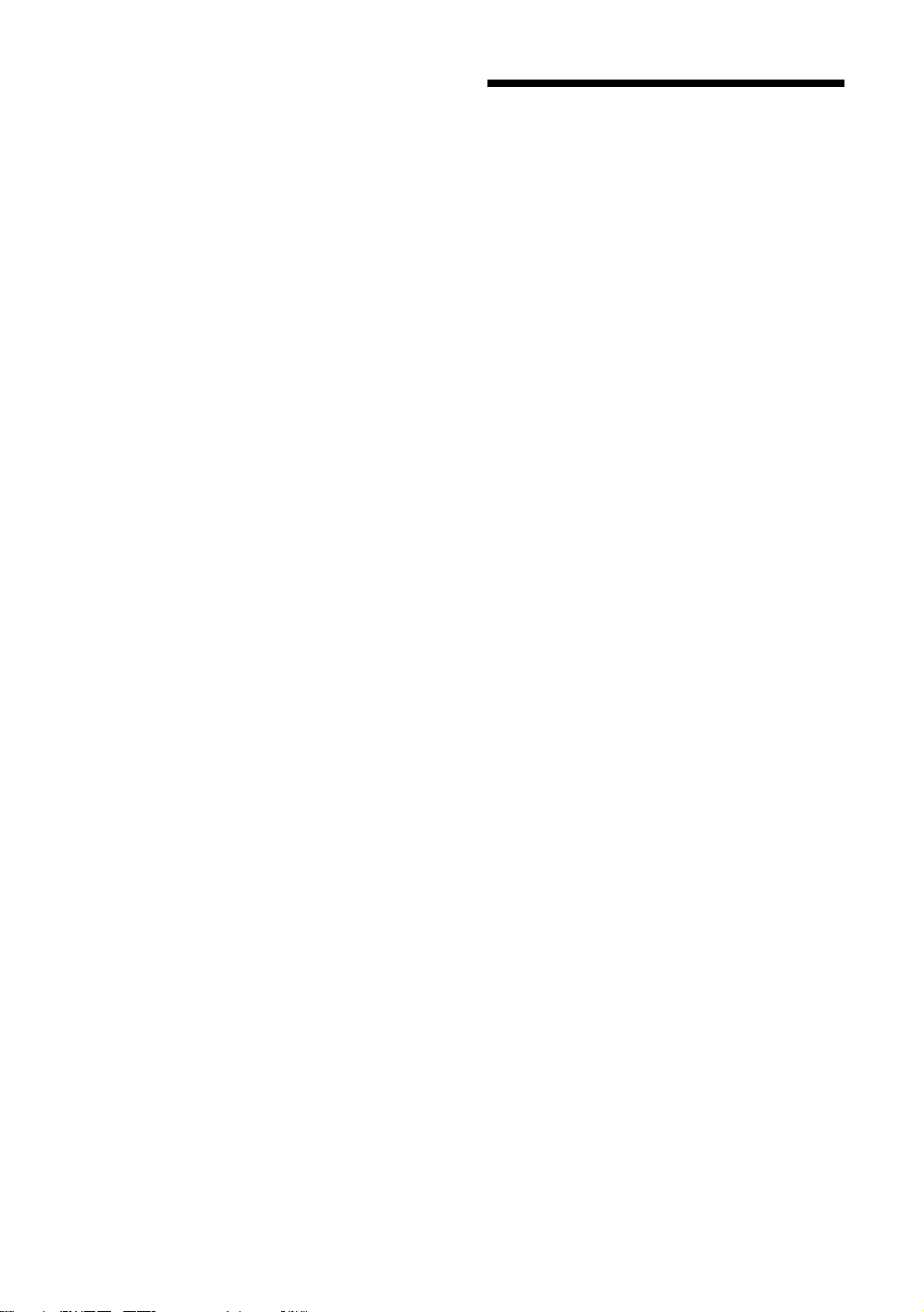
• No tire del cable para desconectarlo.
• No conecte demasiados aparatos a la misma toma de
corriente.
• No utilice una toma de corriente de mala calidad.
Uso prohibido
No instale/utilice el televisor en lugares, entornos o
situaciones como las descritas a continuación ya que
el televisor podría funcionar mal y provocar un
incendio, una descarga eléctrica u otros daños y/o
lesiones.
Lugar:
Espacios exteriores (con luz solar directa), en la orilla del
mar, en una embarcación, dentro de un vehículo, en centros
sanitarios, cerca de objetos inflamables (velas, etc.).
Entorno:
Lugares cálidos, húmedos o con excesivo polvo; lugares en
los que puedan entrar insectos; lugares expuestos a
vibraciones mecánicas; lugares inestables; cerca del agua, la
lluvia, humedad o humo.
Situación:
No lo utilice si tiene las manos mojadas, si se ha extraído la
carcasa o con accesorios no recomendados por el fabricante.
Desconecte el televisor del cable de alimentación y de la
antena durante las tormentas eléctricas.
Piezas rotas:
• No arroje ningún objeto contra el televisor. El cristal de la
pantalla podría romperse debido al impacto y causar
lesiones graves.
• Si la superficie del televisor se agrieta o se rompe, no la
toque sin antes desconectar el cable de alimentación. De lo
contrario, podría recibir una descarga eléctrica.
Cuando no se utilice
• Si no va a utilizar el televisor durante varios días,
desconecte el cable por razones medioambientales y de
seguridad.
• El televisor no se desconecta de la toma de corriente
cuando se apaga. Desenchúfelo para que quede totalmente
desconectado.
• No obstante, es posible que algunos televisores dispongan
de funciones que precisen que se encuentren en modo de
espera para funcionar correctamente.
Niños
• No deje que los niños suban al televisor.
• Mantenga los accesorios pequeños fuera del alcance de los
niños para que no los traguen.
Si ocurren los siguientes problemas...
Apague el televisor y desenchúfelo inmediatamente
si ocurre cualquiera de los siguientes problemas.
Pida a su distribuidor o al servicio técnico de Sony que
le revise el televisor.
Precauciones
Ver la televisión
• Vea la televisión en una habitación con suficiente
iluminación, ya que, si lo hace con poca luz o durante
mucho tiempo, somete la vista a un sobreesfuerzo.
• Cuando utilice auriculares, ajuste el volumen de forma
que se eviten niveles excesivos, ya que podría sufrir daños
en los oídos.
Pantalla LCD
• Aunque la pantalla LCD ha sido fabricada con tecnología
de alta precisión y posee píxeles con una eficacia del
99,99% o superior, pueden aparecer de forma constante
unos puntos negros o puntos brillantes de luz (rojos,
azules o verdes). No se trata de un fallo de
funcionamiento, sino de una característica de la estructura
de la pantalla de cristal líquido.
• No presione ni raye el filtro frontal, ni coloque objetos
encima del televisor, ya que la imagen podría resultar
irregular o la pantalla de cristal líquido podría dañarse.
• Si se utiliza el televisor en un lugar frío, es posible que la
imagen se oscurezca o que aparezca una mancha en la
pantalla. Esto no significa que el televisor se ha
estropeado. Este fenómeno irá desapareciendo a medida
que aumente la temperatura.
• Si se visualizan imágenes fijas continuamente, es posible
que se produzca un efecto de imagen fantasma, que puede
desaparecer transcurridos unos segundos.
• Cuando se utiliza el televisor, la pantalla y la carcasa se
calientan. No se trata de un fallo de funcionamiento.
• La pantalla de cristal líquido contiene una pequeña
cantidad de cristal líquido y mercurio. Los tubos
fluorescentes que utiliza este televisor también contienen
mercurio. Siga la normativa local para deshacerse de él.
Tratamiento y limpieza de la superficie de la pantalla
y la carcasa del televisor
Desenchufe el cable de alimentación conectado al televisor
antes de limpiarlo.
Para evitar la degradación del material o del acabado de la
pantalla, tenga en cuenta las siguientes precauciones.
• Para eliminar el polvo de la superficie de la pantalla y la
carcasa, pase cuidadosamente un paño suave. Si no
consigue eliminar completamente el polvo, humedezca
ligeramente el paño con una solución de detergente neutro
poco concentrada.
• No utilice nunca estropajos abrasivos, productos de
limpieza ácidos o alcalinos, detergente concentrado ni
disolventes volátiles, como alcohol, bencina, diluyente o
insecticida. Si utiliza este tipo de materiales o expone la
unidad a un contacto prolongado con materiales de goma
o vinilo, puede dañar el material de la superficie de la
pantalla y de la carcasa.
• Si necesita ajustar el ángulo del televisor, desplácelo
lentamente para evitar que se desencaje del soporte
Equipos opcionales
Sitúe los equipos opcionales o cualquier equipo que emita
radiaciones electromagnéticas lejos del televisor. De lo
contrario, la imagen puede aparecer distorsionada y/o
pueden emitirse ruidos.
Cuando:
– El cable de alimentación está dañado.
– Toma de corriente de mala calidad.
– El televisor está dañado porque se ha caído, ha sido
golpeado o le ha sido arrojado algún objeto.
– Alguna sustancia líquida o sólida cae dentro del televisor.
ES
9
Page 10
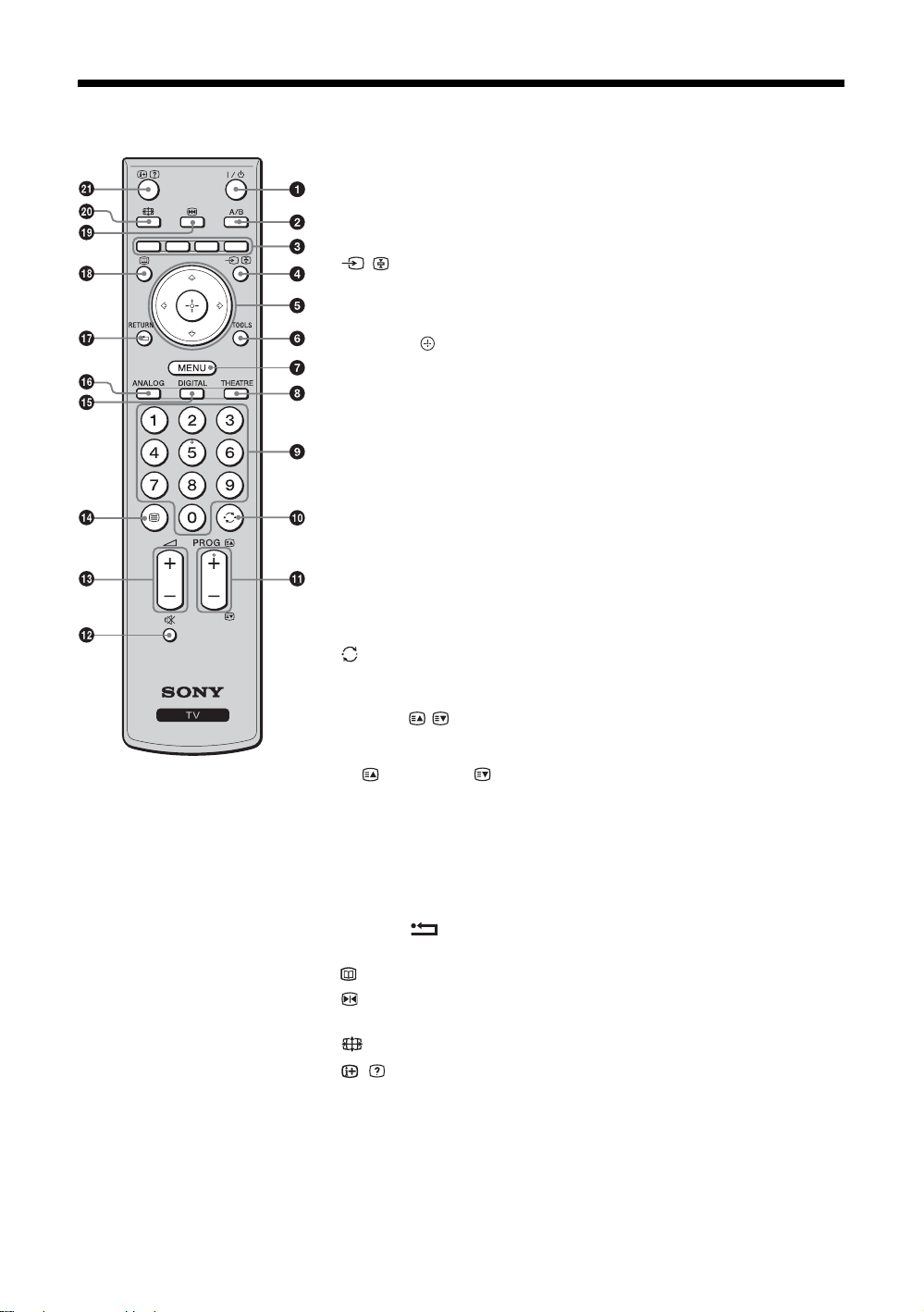
Descripción general del mando a distancia
1 "/1 – Modo de espera del televisor
Enciende y apaga el televisor desde el modo de espera.
2 A/B – Sonido Dual: (página 23)
3 Botones coloreados (página 13, 14, 16)
4 / – Selección de fuente de Entrada / Bloqueo de texto
• En modo TV: Púlselo para seleccionar la fuente de entrada del equipo
conectado a las tomas del televisor (página 18).
• En modo Teletexto (página 13): púlselo para congelar la página actual.
5 F/f/G/g/
6 TOOLS (página 13, 19)
Le permite acceder a diversas opciones de visualización y realizar cambios/
ajustes según el formato de pantalla y de la fuente.
7 MENU (página 20)
8 THEATRE
Puede activar o desactivar el modo Teatro. Si el Modo Teatro está activado,
se ajustan automáticamente la salida de audio óptima (si se conecta el televisor
con un sistema de audio que emplee un cable HDMI) y la calidad de imagen de
las películas de vídeo.
9 Botones numéricos
• En modo TV: púlselo para seleccionar canales. Para los canales número 10 y
posteriores, introduzca el segundo y tercer dígito rápidamente.
• En modo Teletexto: introduzca el número de página de tres dígitos para
seleccionar la página.
0 – Canal anterior
Púlselo para volver al último canal que ha visitado (durante más de cinco
segundos).
qa PROG +/-/ /
• En modo TV: Púlselo para seleccionar el canal siguiente (+) o anterior (-).
• En modo Teletexto (página 13): Púlselo para seleccionar la página siguiente
( ) o la anterior ( ).
qs % – Eliminación del sonido
qd 2 +/- – Volumen
qf / – Teletexto (página 13)
qg DIGITAL – Modo digital (página 12)
qh ANALOG – Modo analógico (página 12)
qj RETURN /
Vuelve a la pantalla anterior de cualquier menú que haya en pantalla.
qk – EPG (Guía de programas electrónica digital) (página 14)
ql – Congelación de imágenes (página 13)
Congela la imagen de TV.
w; – Modo de Pantalla (página 13)
wa / – Info / Mostrar teletexto
• En modo digital: Muestra una breve descripción del programa que se ve
actualmente.
• En modo analógico: Muestra información tal como el formato de pantalla y el
número de canal actuales.
• En modo Teletexto (página 13): Muestra información oculta (p. ej., las
respuestas de un concurso).
z
• Los botones número 5, PROG + y A/B tienen puntos táctiles. Utilice estos puntos táctiles
como referencia para usar el televisor.
• Si apaga el televisor, también se desactiva el Modo Teatro.
10
ES
Page 11
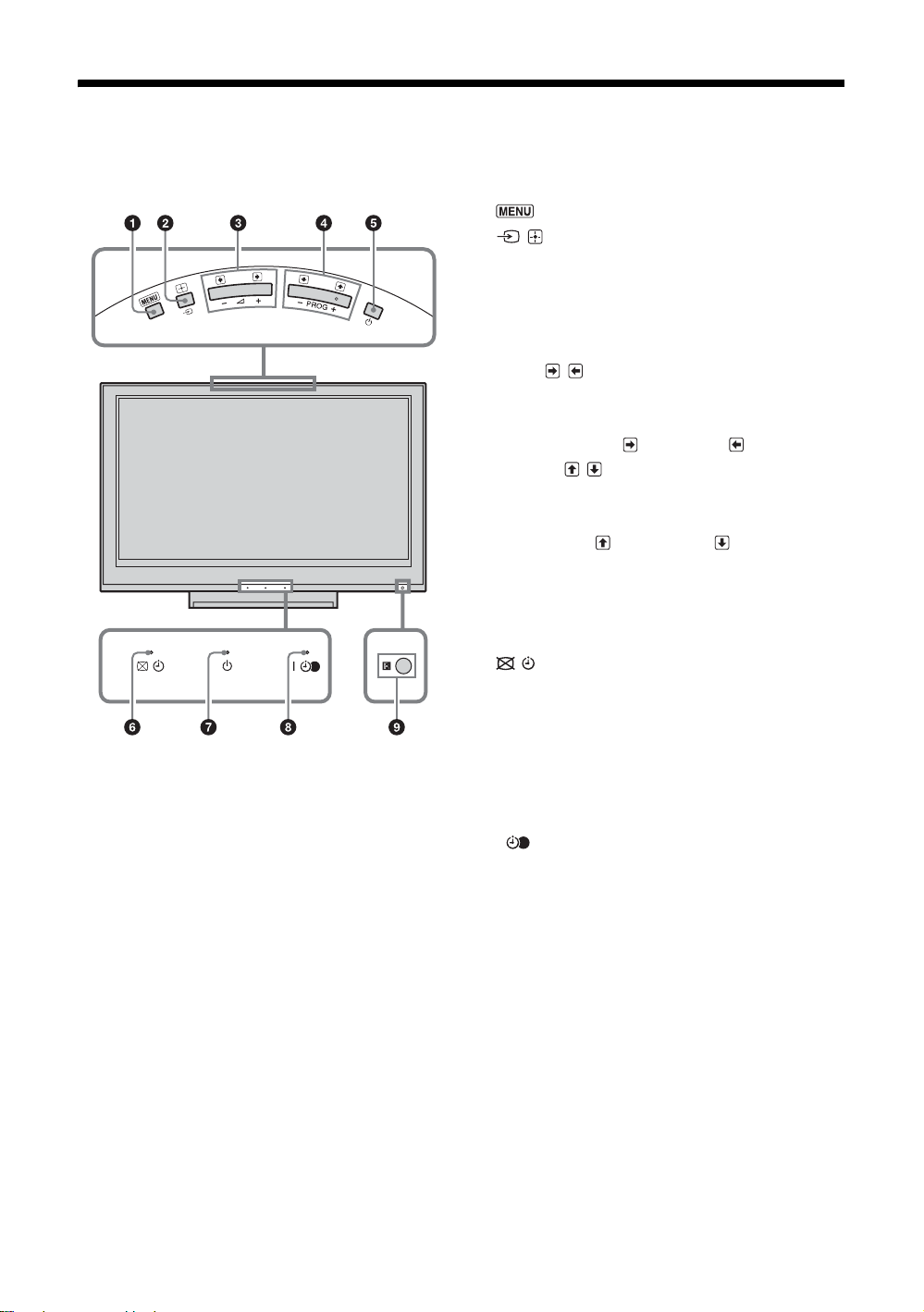
Descripción general de los indicadores y botones
del televisor
1 (página 20)
2 / – Selección de fuente de Entrada /
Aceptar
• En modo TV: Púlselo para seleccionar la
fuente de entrada del equipo conectado a las
tomas del televisor (página 18).
• En menú TV: Selecciona el menú u opción y
confirma el parámetro.
3 2 +/-/ /
• En modo TV: Púlselo para subir (+) o bajar
(-) el volumen.
• En menú TV: Se desplaza por las opciones
hacia la derecha ( ) o izquierda ( ).
4 PROG +/-/ /
• En modo TV: Púlselo para seleccionar el canal
siguiente (+) o anterior (-).
• En menú TV: Se desplaza por las opciones
hacia arriba ( ) o hacia abajo ( ).
5 1 – Alimentación / Potencia
Enciende o apaga el televisor.
~
Para desconectarlo completamente, retire el
enchufe de la toma de corriente.
6 – Indicador de Sin Imagen/
Temporizador
• Cuando se oculta la imagen, aparece una luz
verde (página 25).
• Se enciende una luz naranja cuando está
activado el temporizador (página 26).
7 1 – Indicador de modo de espera
Cuando el televisor está en modo de espera, se
enciende una luz roja.
8 " – Indicador de alimentación / programa
del temporizador REC
• Cuando se enciende el televisor, aparece una
luz verde.
• Se enciende una luz naranja cuando está
activada la grabación temporizada
(página 14).
• Se enciende una luz roja durante la grabación
temporizada.
9 Sensor del mando a distancia
• Recibe señales IR del mando a distancia.
• No coloque nada encima del sensor ya que ello
puede alterar su funcionamiento.
~
Asegúrese de que el televisor está totalmente apagado
antes de desenchufarlo. Si desenchufa el televisor
mientras está encendido, el indicador puede permanecer
iluminado o el televisor puede sufrir una avería.
11
ES
Page 12
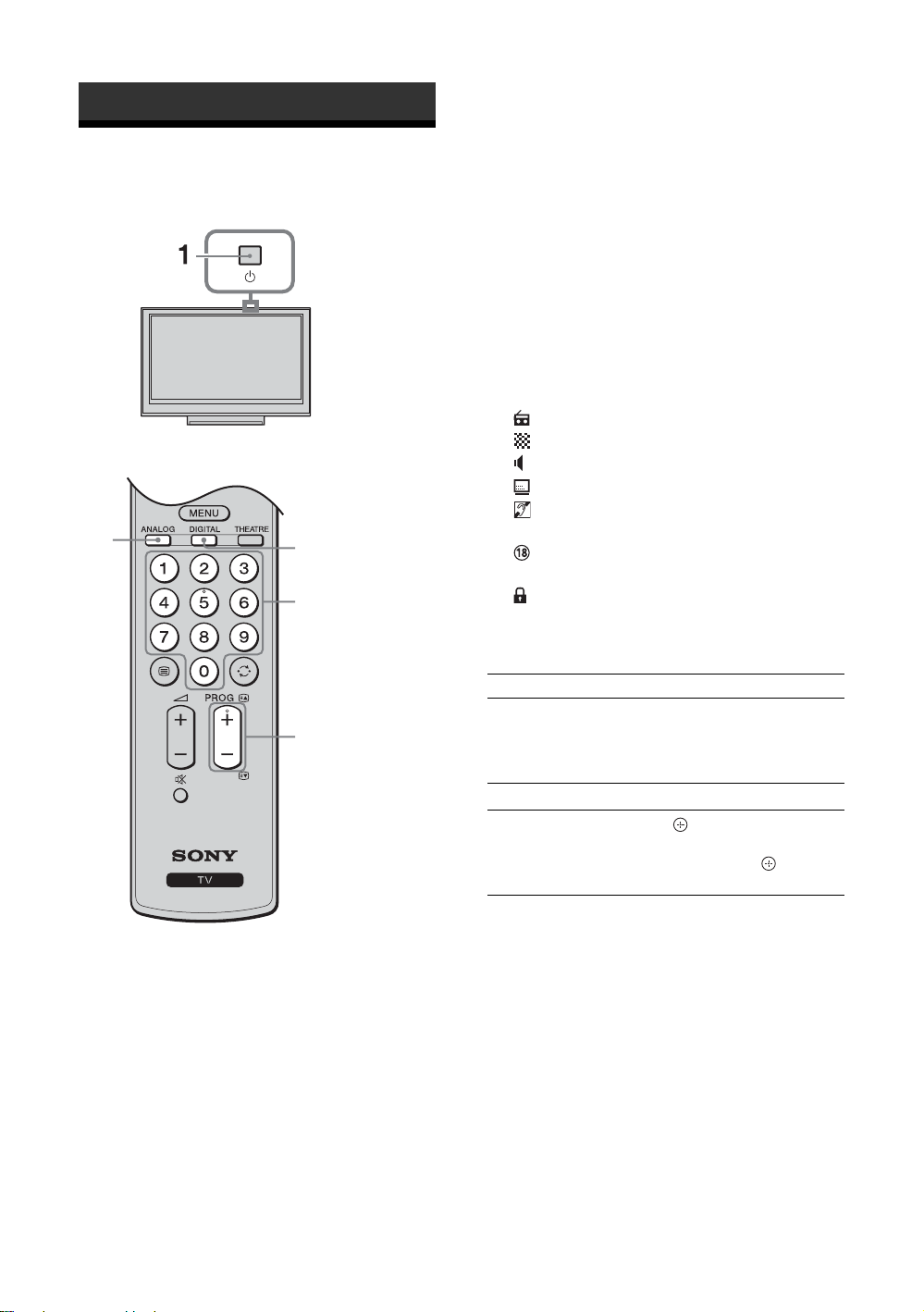
Ver la televisión
Ver la televisión
2
2
3
3
3 Pulse los botones numéricos o PROG +/-
para seleccionar el canal de televisión.
Para seleccionar los canales 10 y superiores con
los botones numéricos, pulse el segundo y tercer
dígitos en un tiempo inferior a dos segundos.
Para seleccionar un canal digital utilizando la
Guía de programas electrónica digital (EPG),
consulte página 14.
En modo digital
Aparecerá una línea de información durante poco
tiempo. En dicha línea, pueden aparecer los
siguientes iconos.
: Servicio de radio
: Servicio de suscripción/codificado
: Múltiples idiomas de audio disponibles
: Subtítulos disponibles
: Subtítulos disponibles para personas con
problemas auditivos
: Edad mínima recomendada para el programa
actual (de 4 a 18 años)
: Bloqueo TV
c: Se está grabando el programa actual
Operaciones adicionales
Para Haga lo siguiente
Encender el
televisor con el
modo de espera y
sin sonido
Ajuste el volumen Pulse 2 + /- .
Acceder a la Tabla
índice de programas
(sólo en modo
analógico)
Pulse %. Pulse 2 +/-para
ajustar el volumen.
Pulse . Para seleccionar un
canal analógico, pulse
continuación, pulse .
F/f y, a
1 Pulse 1 en el televisor (parte superior)
para encenderlo.
Cuando el televisor esté en modo de espera (el
indicador 1 (modo de espera) de la parte frontal
del televisor es rojo), pulse "/1 en el mando a
distancia para encender el televisor.
2 Pulse DIGITAL para cambiar a modo
digital o pulse ANALOG para cambiar a
modo analógico.
Los canales disponibles varían en función del
modo.
ES
12
Page 13
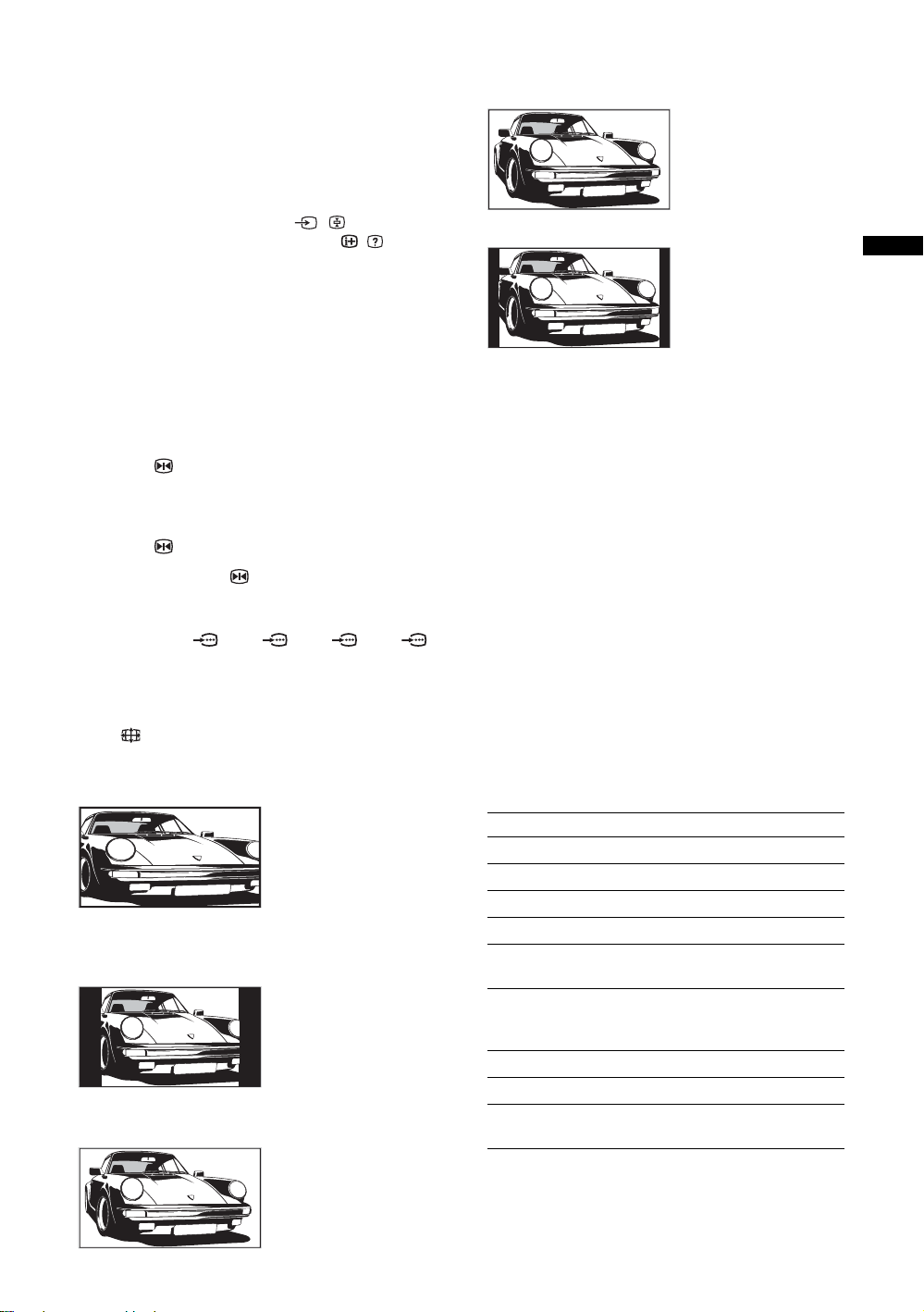
Acceder al Teletexto
Pulse /. Cada vez que pulse /, la pantalla cambiará
cíclicamente de la siguiente forma:
Teletexto t sobre la imagen de televisión (modo mixto)
t no disponible (salir del servicio de Teletexto)
Para seleccionar una página, pulse los botones
numéricos o PROG +/-.
Para congelar una página, pulse / .
Para mostrar información oculta, pulse / .
z
Cuando aparecen cuatro elementos en color en la parte
inferior de la página de Teletexto, significa que el servicio
Fastext está disponible. El servicio Fastext permite acceder a
las páginas de forma rápida y fácil. Pulse el botón de color
correspondiente para acceder a la página deseada.
Congelación de imágenes
Congela la imagen de TV (por ejemplo, para anotar un
número de teléfono o una receta).
1 Pulse en el mando a distancia.
2 Pulse F/f/G/g para regular la posición de
la ventana.
3 Pulse para eliminar la ventana.
4 Vuelva a pulsar para volver al modo de
TV normal.
z
No disponible para AV3, AV4, AV5,
AV7 y entrada de PC.
Cambiar el formato de pantalla manualmente
para que se ajuste a la emisión
Pulse varias veces para seleccionar el formato de
pantalla.
Optimizada*
Muestra las emisiones
en formato convencional
4:3 con un efecto de
imitación de pantalla
panorámica. La imagen
en formato 4:3 se alarga
para ocupar toda la
pantalla.
4:3
Muestra las emisiones
en pantalla 4:3
convencional (por
ejemplo, televisor sin
pantalla panorámica)
con las proporciones
correctas.
Horizontal
Muestra las emisiones
en pantalla panorámica
(16:9) con las
proporciones correctas.
Zoom*
Muestra las emisiones
en Cinemascope
(formato panorámico)
con las proporciones
correctas.
14:9*
Muestra emisiones en
formato 14:9 con las
proporciones correctas.
Como resultado,
aparecerán áreas con un
margen negro en la
pantalla.
* Es posible que las partes superior e inferior de la imagen
aparezcan cortadas.
~
• Las imágenes con fuente de señal HD sólo pueden
visualizarse en modo “Horizontal”.
• No puede utilizar esta función mientras se muestra la
información digital.
• Es posible que, en modo “Optimizada”, no se vean
algunos caracteres y/o letras que aparecen en la parte
superior e inferior de la imagen. En tal caso, puede
seleccionar “Ajuste Vertical” desde el menú “Control de
pantalla” y ajustar el tamaño vertical para que pueda verse.
z
• Si “Autoformato” está configurado en “Sí”, el televisor
selecciona automáticamente el mejor modo de emisión
(página 25).
• Puede configurar la posición de la imagen cuando
seleccione “Optimizada” (50Hz), “14:9” o “Zoom”. Pulse
F/f para desplazarse hacia arriba o hacia abajo (por
ejemplo, para leer los subtítulos).
Utilización del menú Herramientas
Pulse TOOLS y aparecerán las siguientes opciones
mientras ve un programa de televisión.
Opciones Descripción
Cerrar Cierra el menú Herramientas.
Modo de Imagen Consulte página 21.
Efecto Sonido Consulte página 23.
Altavoz Consulte página 24.
Idioma de Audio (sólo
en modo digital)
Configuración
subtítulos (sólo en
modo digital)
Desconex. Aut. Consulte página 26.
Ahorro Energía Consulte página 25.
Información Sistema
(sólo en modo digital)
Consulte página 31.
Consulte página 31.
Muestra la pantalla de
información del sistema.
Ver la televisión
13
ES
Page 14
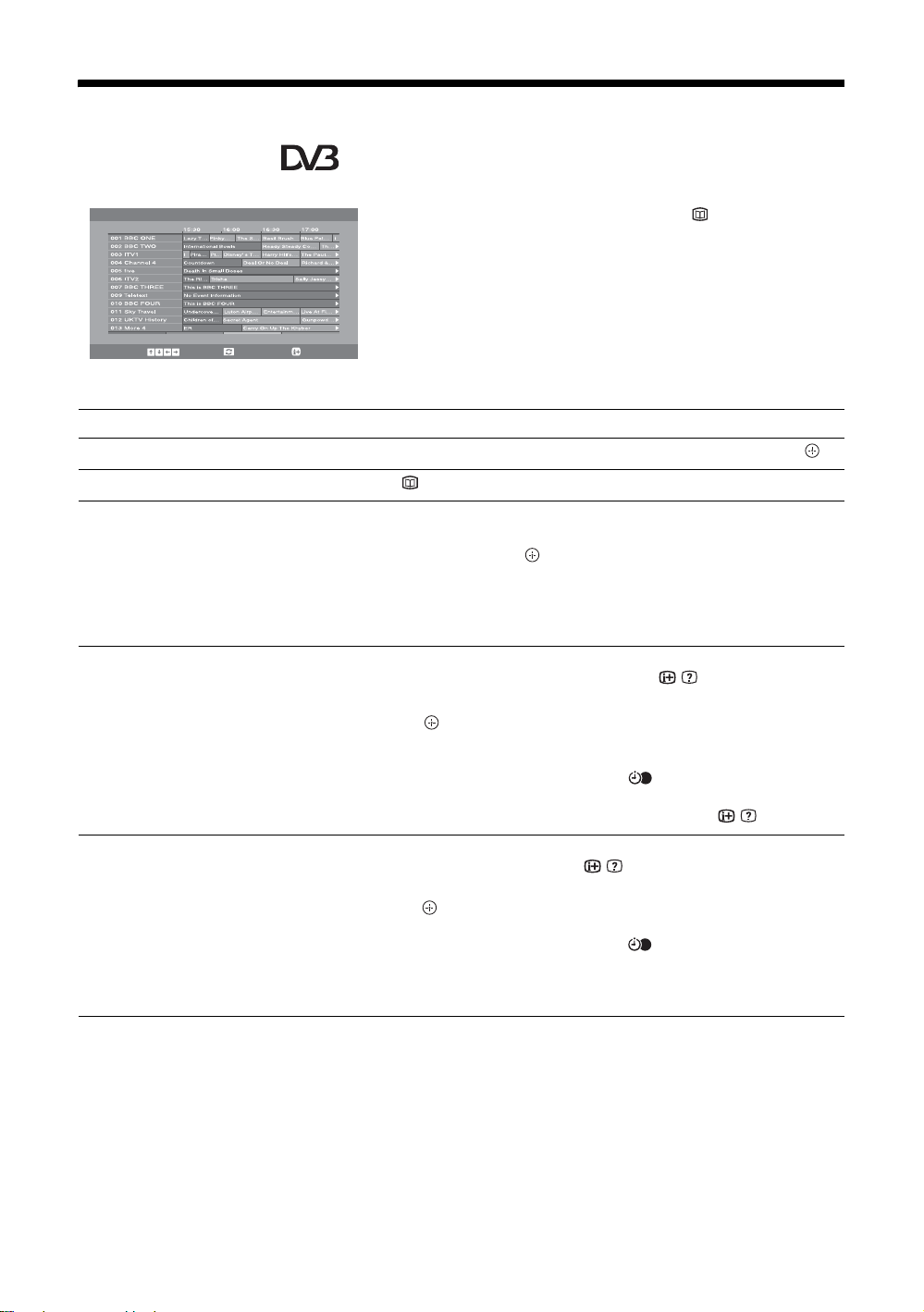
Comprobación de la Guía de programas electrónica
digital (EPG) *
Todas las categorías
Hoy
Vie 3 Nov 15:39
1 En modo digital, pulse .
2 Realice la operación deseada de las que
se indican en la siguiente tabla o se
muestran en la pantalla.
~
Anterior Siguiente
Guía de programas electrónica digital (EPG)
* Es probable que esta función no esté disponible en algunos países/regiones.
30 min
+/- 1 día: Opciones:Seleccionar:
Categoría
Para Haga lo siguiente
Ver un programa Pulse F/f/G/g para seleccionar el programa y, a continuación, pulse .
Apagar el EPG Pulse .
Clasificar la información de los
programas por categorías
–Lista de categorías
Configurar el programa que se va a
grabar
– Temporizador REC
1 Pulse el botón azul.
2 Pulse
F/f/G/g para seleccionar una categoría y, a
continuación, pulse .
Las categorías disponibles son:
“Todas las categorías”: Incluye todos los canales disponibles.
Nombre de categoría (por ejemplo, “Noticias”): Contiene todos los
canales correspondientes a la categoría seleccionada.
1 Pulse F/f/G/g para seleccionar un programa futuro que
desea grabar y, a continuación, pulse
2 Pulse
F/f para seleccionar “Temporizador REC”.
3 Pulse para ajustar los temporizadores del televisor y del
vídeo.
Aparecerá un símbolo c rojo junto a la información sobre el programa.
Se enciende la luz naranja del indicador del panel frontal del televisor.
z
Para grabar el programa que está viendo actualmente, pulse / .
Configurar un programa para que
aparezca automáticamente en pantalla
cuando empiece
– Recordatorio
1 Pulse F/f/G/g para seleccionar el programa futuro que desea
ver y, a continuación, pulse
2 Pulse
F/f para seleccionar “Recordatorio” y, a continuación,
pulse .
Aparecerá el símbolo c junto a la información sobre el programa.
Se enciende la luz naranja del indicador del panel frontal del televisor.
~
Si coloca el televisor en modo de espera, se encenderá automáticamente
cuando el programa esté a punto de empezar.
La información sobre el programa sólo se mostrará si el canal
de televisión lo está retransmitiendo.
/ .
/ .
14
ES
Page 15
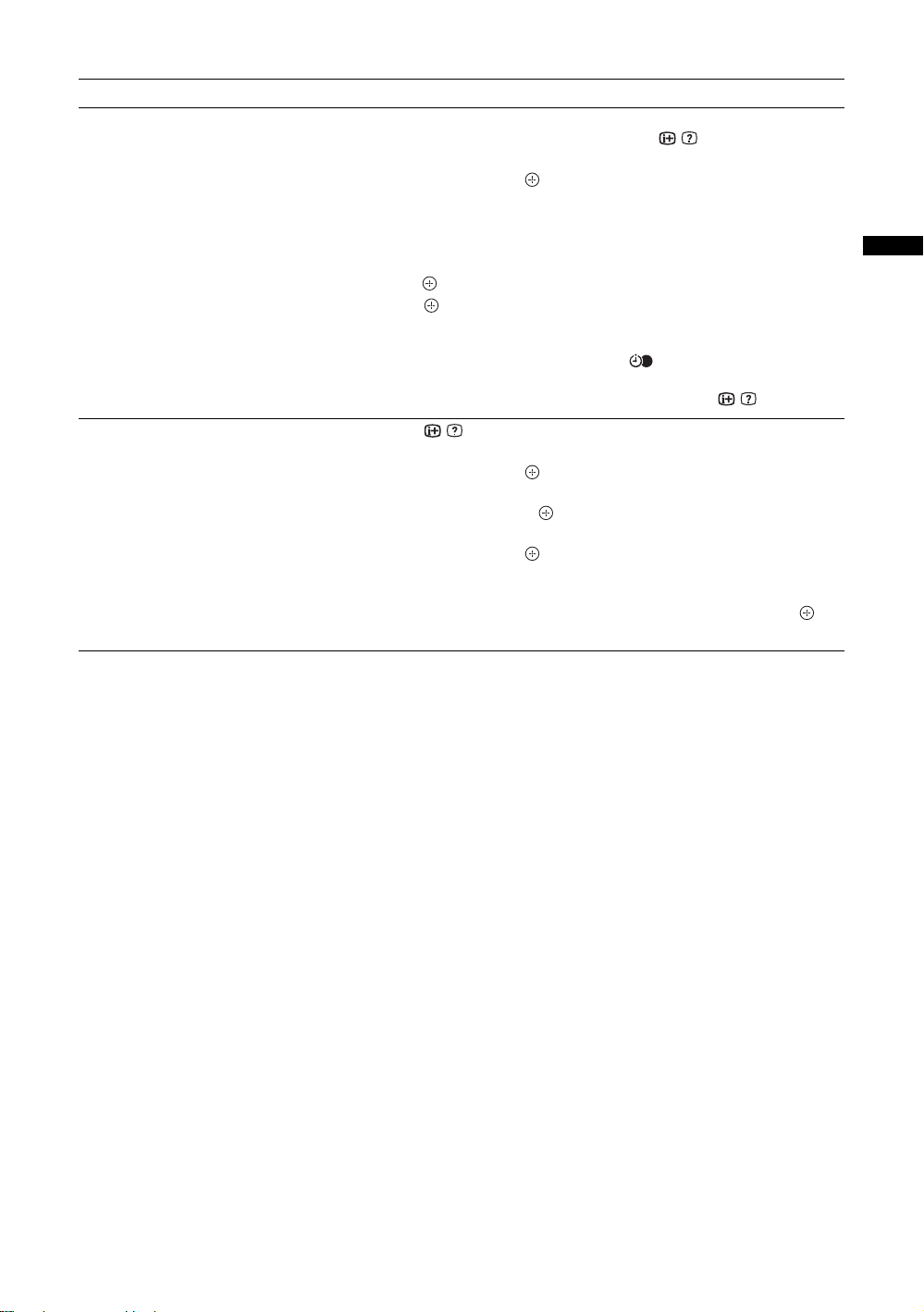
Para Haga lo siguiente
Ajustar la hora y la fecha del programa
que desea grabar
– Temp. Manual REC
Cancelar una grabación/recordatorio
– Lista del Temporizador
1 Pulse F/f/G/g para seleccionar un programa futuro que
desea grabar y, a continuación, pulse
2 Pulse
3 Pulse
4 Ajuste la hora de inicio y de parada tal y como se indica en el
5 Pulse
6 Pulse para ajustar los temporizadores del televisor y del
z
Para grabar el programa que está viendo actualmente, pulse / .
1 Pulse / .
2 Pulse
3 Pulse F/f para seleccionar el programa que desea cancelar y,
4 Pulse
5 Pulse G/g para seleccionar “Sí” y, a continuación, pulse
F/f para seleccionar “Temp. Manual REC” y, a
continuación, pulse .
F/f para seleccionar la fecha y, a continuación, pulse g.
paso 3.
F/f para seleccionar el programa y, a continuación,
pulse .
vídeo.
Aparecerá un símbolo c rojo junto a la información sobre el programa.
Se enciende la luz naranja del indicador del panel frontal del televisor.
F/f para seleccionar “Lista del Temporizador” y, a
continuación, pulse .
a continuación, pulse .
F/f para seleccionar “Cancelar temporizador” y, a
continuación, pulse .
Aparecerá una pantalla en la que deberá confirmar si desea cancelar el
programa.
para confirmar.
/ .
Ver la televisión
~
• Sólo puede ajustar la grabación con temporizador si tiene un vídeo compatible con Smartlink. Si su vídeo no es compatible con
Smartlink, aparecerá un mensaje para recordarle que ajuste el temporizador del vídeo.
• Una vez iniciada la grabación, puede poner el televisor en modo de espera pero no lo apague completamente ya que puede
cancelarse la grabación.
• Si se ha seleccionado una restricción de edad, aparecerá un mensaje en pantalla pidiéndole un código PIN. Más información en
el apartado Bloqueo TV, página 31
15
ES
Page 16
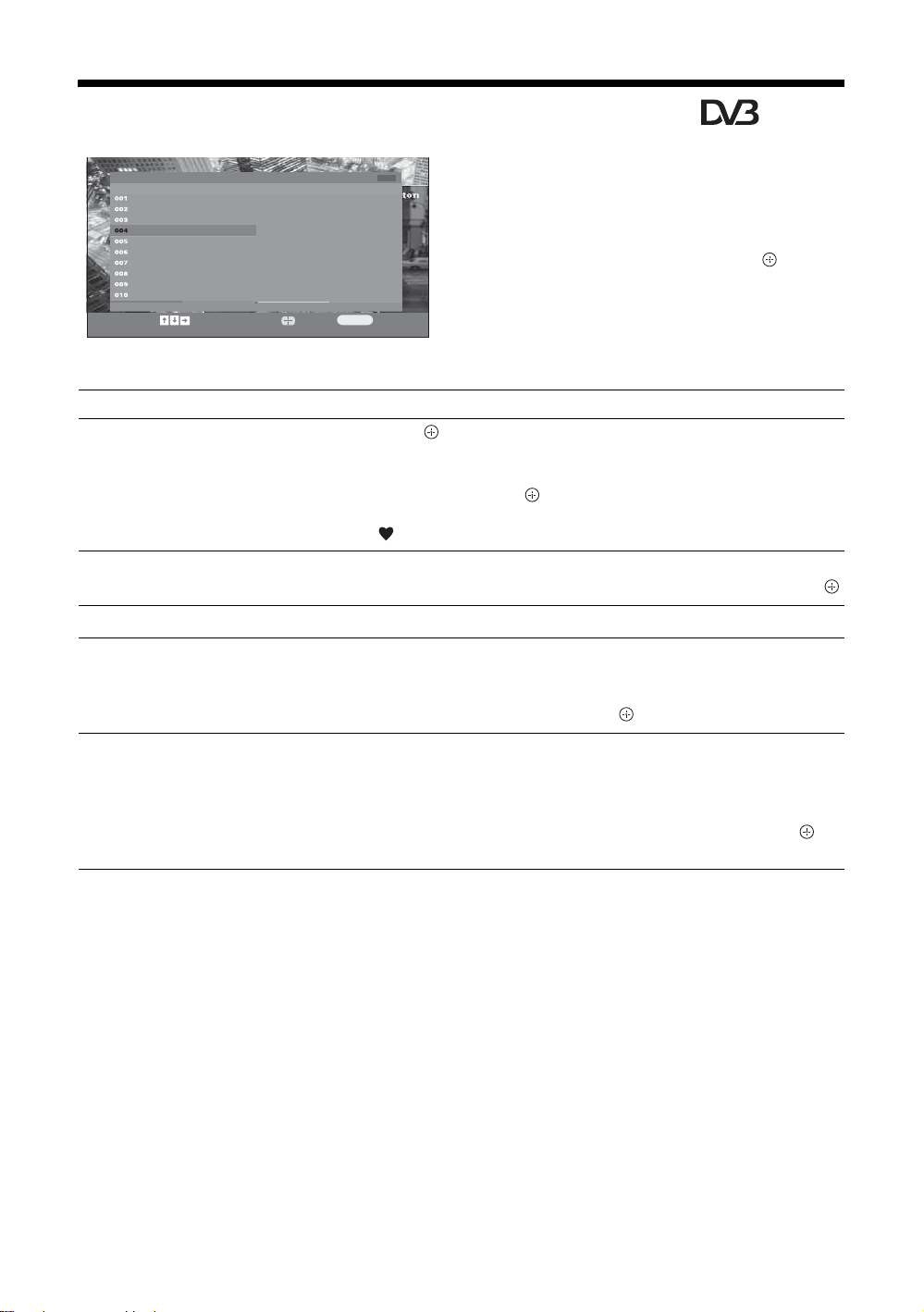
Utilización de la lista Favoritos Digitales *
Configuración de favoritos Escriba el nº de programa - - -
Favoritos 1
TV3
33
3/24
K3/300
TVE 1
TVE 2
24H TVE
CLAN TVE
TELEDEPORTE
VEO
Anterior
Seleccionar:
Siguiente
Añadir a favoritos:
011
012
013
014
015
016
017
018
019
020
Favoritos 2
SETenVEO
Tienda en VEO
NET TV
CUATRO
CNN+
40 LATINO
la Sexta
Telec inco
T5 Estrellas
T5 Sport
Atrás:
RETURN
cuatro listas de programas favoritos.
1 Pulse MENU.
2 Pulse F/f para seleccionar “Favoritos
Digital” y, a continuación, pulse .
3 Realice la operación deseada, tal y como
se muestra en la siguiente tabla o en la
pantalla.
Lista Favoritos Digitales
* Es probable que esta función no esté disponible en algunos países/regiones.
Para Haga lo siguiente
La prestación de Favoritos permite especificar hasta
Crear la Lista favoritos por primera vez
1 Pulse para seleccionar “Sí”.
2 Pulse la tecla amarilla para seleccionar la lista de favoritos.
3 Pulse
F/f para seleccionar el canal que desea añadir y, a
continuación, pulse .
Los canales guardados en la Lista favoritos están indicados con el símbolo
.
Ver un canal
Apagar la Lista favoritos
Añadir o eliminar canales de la Lista de
favoritos actualmente editada.
1 Pulse la tecla amarilla para navegar por las listas de favoritos.
2 Pulse
F/f para seleccionar el canal y, a continuación, pulse .
Pulse RETURN.
1 Pulse el botón azul.
2 Pulse el botón amarillo para elegir la lista que desea editar.
3 Pulse
F/f para seleccionar el canal que desea añadir o
eliminar y, a continuación, pulse .
Eliminar todos los canales de la Lista de
favoritos actual
ES
16
1 Pulse el botón azul.
2 Pulse el botón amarillo para seleccionar la lista de favoritos que
desea editar.
3 Pulse el botón azul.
4 Pulse
G/g para seleccionar “Sí” y, a continuación, pulse
para confirmar.
Page 17
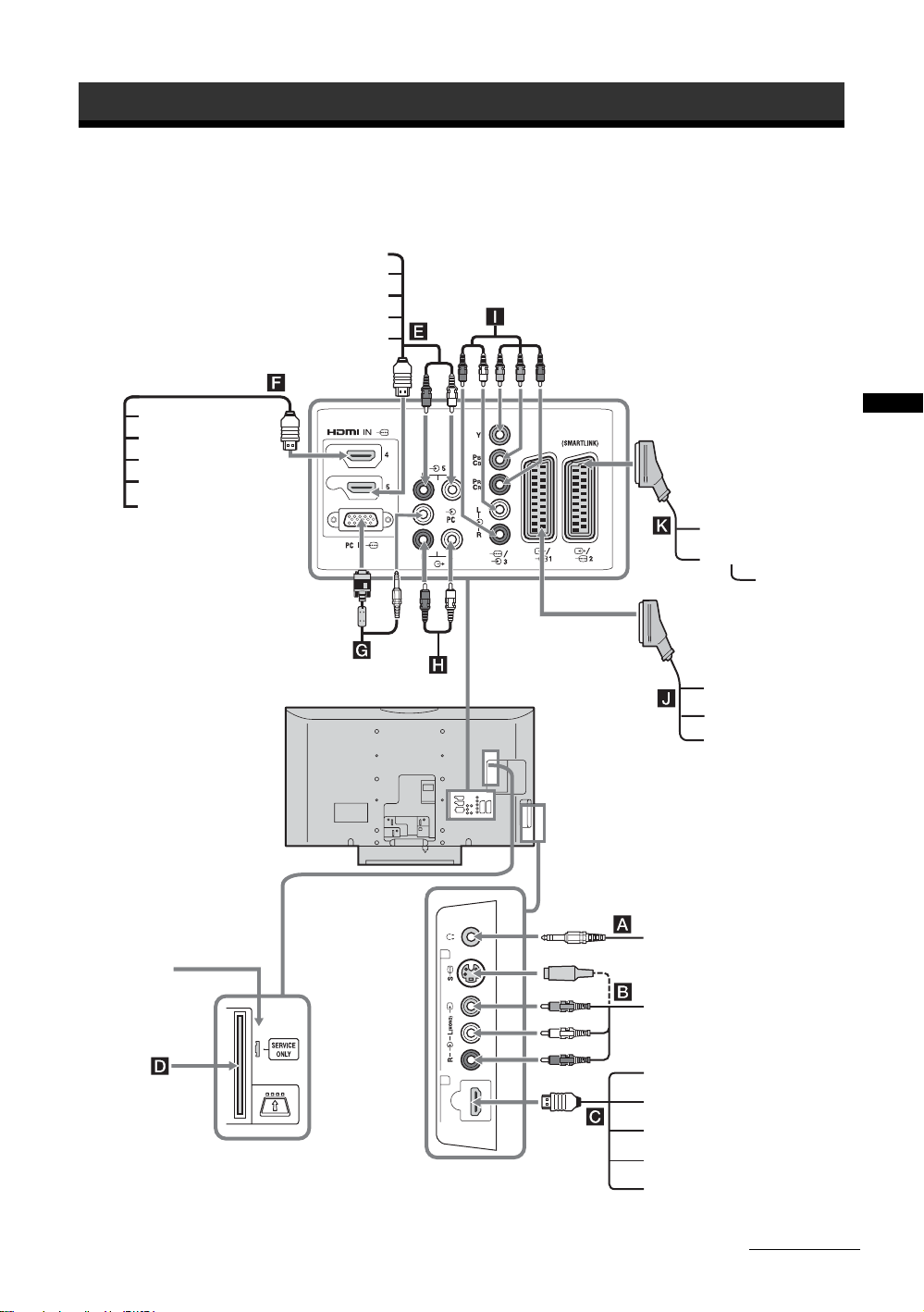
Utilización de equipos opcionales
Conexión de equipos opcionales
Puede conectar múltiples equipos opcionales a su televisor. No se suministrarán cables de conexión.
Sistema de Audio
Reproductor de DVD
PC (salida HDMI)
Reproductor de discos Blu-ray
Videocámara digital
Reproductor de DVD con salida de componente
Sistema de Audio
Reproductor de DVD
PC (salida HDMI)
Reproductor de discos Blu-ray
Videocámara digital
Uso
exclusivo
para
mantenimiento
PC
Equipo de audio de alta fidelidad
Utilización de equipos opcionales
Grabadora de DVD
Vídeo
Descodificador
Equipo de
videojuegos
Reproductor de
DVD
Descodificador
Auriculares
Videocámara S VHS/Hi8/
DVC
Tarjeta
CAM
7 6
HDMI IN
PC (salida HDMI)
Reproductor de discos
Blu-ray
Videocámara digital
Sistema de Audio
Reproductor de DVD
(Continúa)
17
ES
Page 18
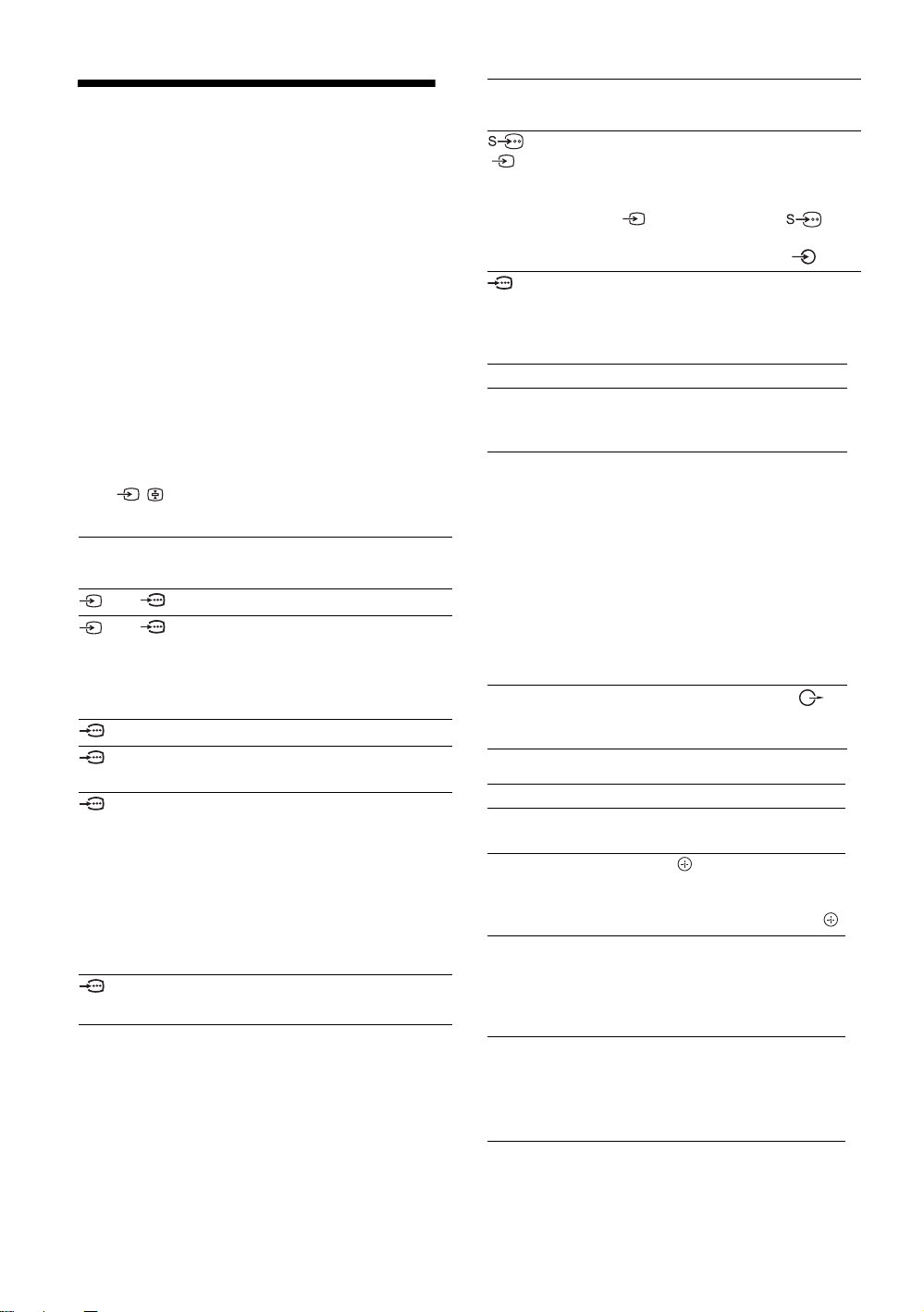
Ver imágenes de los
equipos conectados
Encienda el equipo conectado y, a
continuación, realice una de las siguientes
operaciones.
Para equipos conectados a las tomas de euroconector
mediante un cable euroconector con los 21 pines
conectados
Inicie la reproducción en el equipo conectado.
La imagen del equipo conectado aparece en la pantalla.
Para un vídeo sintonizado automáticamente (página 7)
En modo analógico, pulse PROG +/- o los botones
numéricos para seleccionar el canal de vídeo.
Para otros equipos conectados
Pulse / varias veces hasta que la fuente de entrada
deseada (consulte más abajo) aparezca en la pantalla.
Símbolo que
aparece en
pantalla
AV1/ AV1
AV2/ AV2
AV3 Ver el equipo conectado a I.
AV4 HDMI IN 4*.
AV5 HDMI IN 5*.
AV7 HDMI IN 7*.
* ~
• Utilice únicamente cables HDMI que lleven el logotipo HDMI.
• Si está conectado un equipo compatible con el control HDMI, la
comunicación con el equipo conectado será posible. Consulte
página 19 para configurar esta comunicación.
• Si conecta un sistema de audio a la toma HDMI, también debe
conectarlo a la toma HiFi.
Descripción
Ver el equipo conectado a J.
Ver el equipo conectado a K.
~
SmartLink ofrece un enlace directo entre
el televisor y una grabadora de DVD/
vídeo.
Ver el equipo conectado a F.
Ver el equipo conectado a E.
Si el equipo posee una toma DVI,
conecte la toma DVI a la toma HDMI
IN a través de la interfaz del adaptador
de DVI - HDMI (no suministrado), y
conecte las tomas de salida de audio del
equipo a las tomas de entrada de audio
HDMI IN.
Ver el equipo conectado a C.
Símbolo que
aparece en
pantalla
AV6 o
AV6
PC Ver el equipo conectado a G.
Descripción
Ver el equipo conectado a B.
z
Para evitar el ruido de la imagen, no
conecte la videocámara a la toma de vídeo
6 y a la toma de vídeo S 6 al
mismo tiempo. En el caso de los equipos
mono, conéctelos a la toma L 6.
z
Se recomienda utilizar un cable de PC
con ferritas.
Para conectar Haga lo siguiente
Auriculares A Conéctelos a la toma i para escuchar
el sonido del televisor a través de los
auriculares.
Módulo de
acceso
condicional
(CAM) D
Equipo de
audio de alta
fidelidad H
Para utilizar servicios Pay Per View.
Si desea más información, consulte el
manual de instrucciones de su CAM.
Para utilizar la CAM, retire la cubierta de
goma de la ranura. Apague el televisor
cuando inserte el CAM en la ranura del
CAM. Cuando no utilice el CAM, le
recomendamos que vuelva a colocar la
cubierta en la ranura.
~
CAM no es compatible en todos los países.
Consulte a su distribuidor autorizado.
Conéctelo a las tomas de salida de
audio para escuchar el sonido del
televisor en dicho equipo.
Operaciones adicionales
Para Haga lo siguiente
Volver al modo de TV
normal
Acceder a la tabla
índice de señales de
entrada (excepto
modo analógico)
Cambie el volumen del
sistema de audio
compatible con el
control HDMI
conectado
Elimine el sonido del
sistema de audio
compatible con el
control HDMI
conectado
Pulse DIGITAL or ANALOG.
Pulse para acceder a la tabla
índice de señales de entrada. Para
seleccionar una fuente de entrada,
F/f y, más tarde, pulse .
pulse
Pulse
2 +/-.
%.
Pulse
Vuelva a pulsarlo para recuperar
el sonido.
18
ES
Page 19
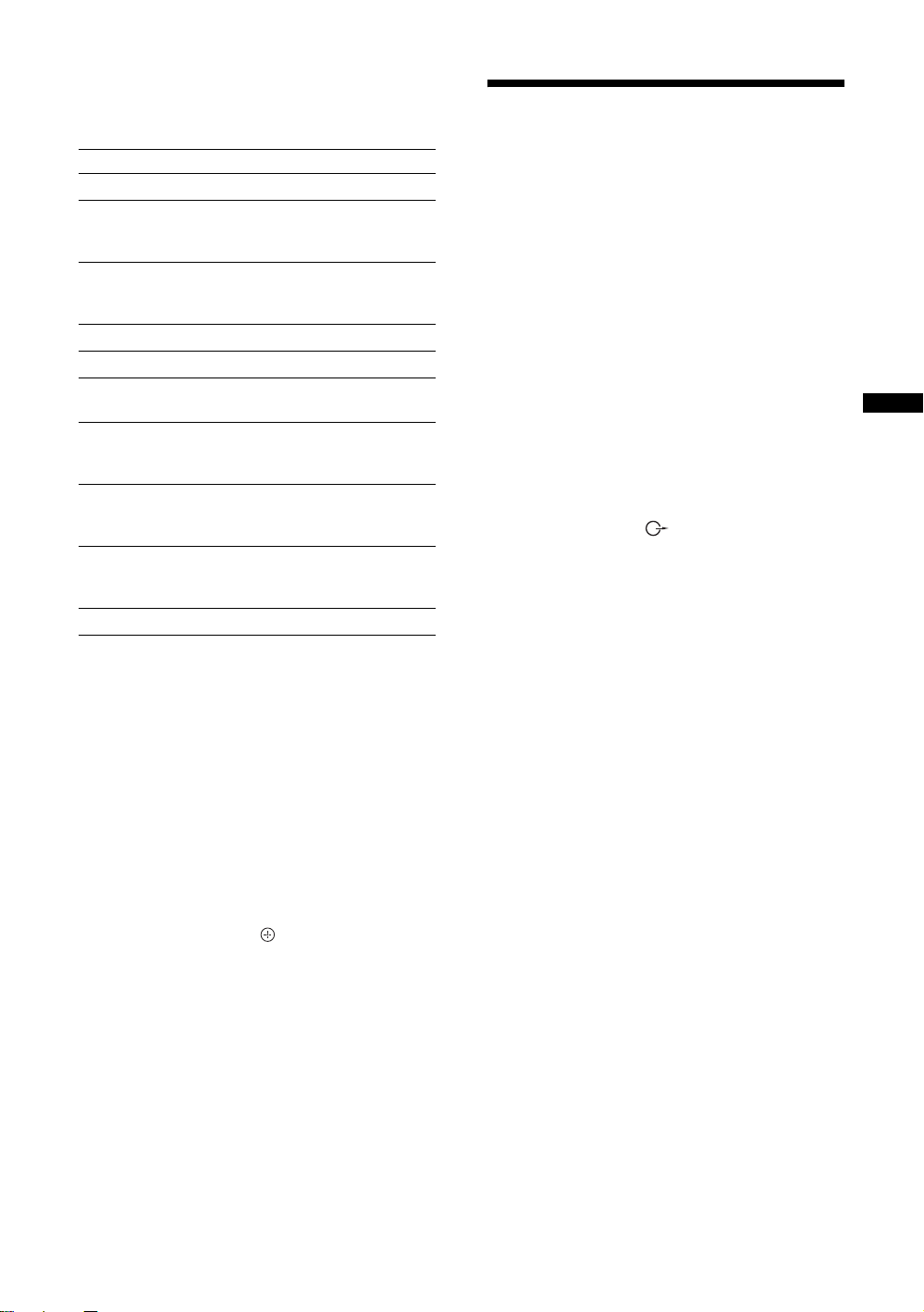
Utilización del menú Herramientas
Pulse TOOLS para mostrar las siguientes opciones
mientras ve imágenes del equipo conectado.
Utilización del control
Opciones Descripción
Cerrar Cierra el menú Herramientas.
Modo de Imagen
(excepto modo de
entrada de PC)
Modo visualización
(sólo en modo de
entrada de PC)
Efecto Sonido Consulte página 23.
Altavoz Consulte página 24.
PIP (sólo en modo de
entrada de PC)
Centrado H (sólo en
modo de entrada de
PC)
Líneas Verticales
(sólo en modo de
entrada de PC)
Desconex. Aut.
(excepto modo de
entrada de PC)
Ahorro Energía Consulte página 25.
Consulte página 21.
Consulte página 21.
Consulte página 19.
Consulte página 26.
Consulte página 26.
Consulte página 26.
Ver dos imágenes simultáneamente
– PIP (Picture in Picture)
Puede ver dos imágenes (Entrada de PC y programa
de televisión) en la pantalla simultáneamente.
Conecte un PC (página 17), y compruebe que las
imágenes del PC aparecen en la pantalla.
~
No se pueden mostrar resoluciones superiores a WXGA
(1280 × 768 píxeles).
1 Pulse TOOLS para mostrar el menú
Herramientas.
2 Pulse F/f para seleccionar “PIP” y, a
continuación, pulse .
La imagen del PC conectado aparece en toda la
pantalla y el programa de televisión aparece en la
esquina derecha.
Puede utilizar
la pantalla del programa de televisión.
F/f/G/g para cambiar la posición de
3 Pulse los botones numéricos o PROG +/-
para seleccionar el canal de televisión.
Volver al modo de imagen única
Pulse RETURN.
z
Puede cambiar la imagen audible seleccionando “Sonido PC/
Sonido TV” en el menú Herramientas.
HDMI
La función de control HDMI permite que los equipos
se controlen entre si utilizando el CEC (Control
Electrónico del Consumidor) HDMI especificado por
HDMI.
Puede realizar operaciones de control interconectadas
entre el equipo compatible con el control HDMI de
Sony, como un televisor o un grabador de DVD con
disco duro, y el sistema de audio conectando el equipo
con cables HDMI.
Debe conectar y configurar correctamente el equipo
compatible para utilizar la función de control HDMI.
Conectar el equipo compatible con el
control HDMI
Conecte el equipo compatible y el televisor con un
cable HDMI. Cuando conecte un sistema de audio,
además del cable HDMI, también debe conectar la
toma de salida de audio
de audio. Para obtener más información, consulte
página 17.
Configurar el control HDMI
Debe configurar el control HDMI en el televisor y en
el equipo conectado. Consulte los ajustes del televisor
en Configuración HDMI (página 28). Consulte los
datos de configuración en las instrucciones de
funcionamiento del equipo conectado.
Funciones del control HDMI
• Apaga el equipo conectado que está interconectado
con el televisor.
• Enciende el televisor interconectado con el equipo
conectado y cambia automáticamente la entrada al
equipo cuando éste empieza a reproducir.
• Si enciende un sistema de audio conectado mientras
el televisor está encendido, la entrada cambia a
audio desde el sistema de audio.
• Ajusta el volumen y elimina el sonido de un sistema
de audio conectado.
del televisor y del sistema
Utilización de equipos opcionales
19
ES
Page 20
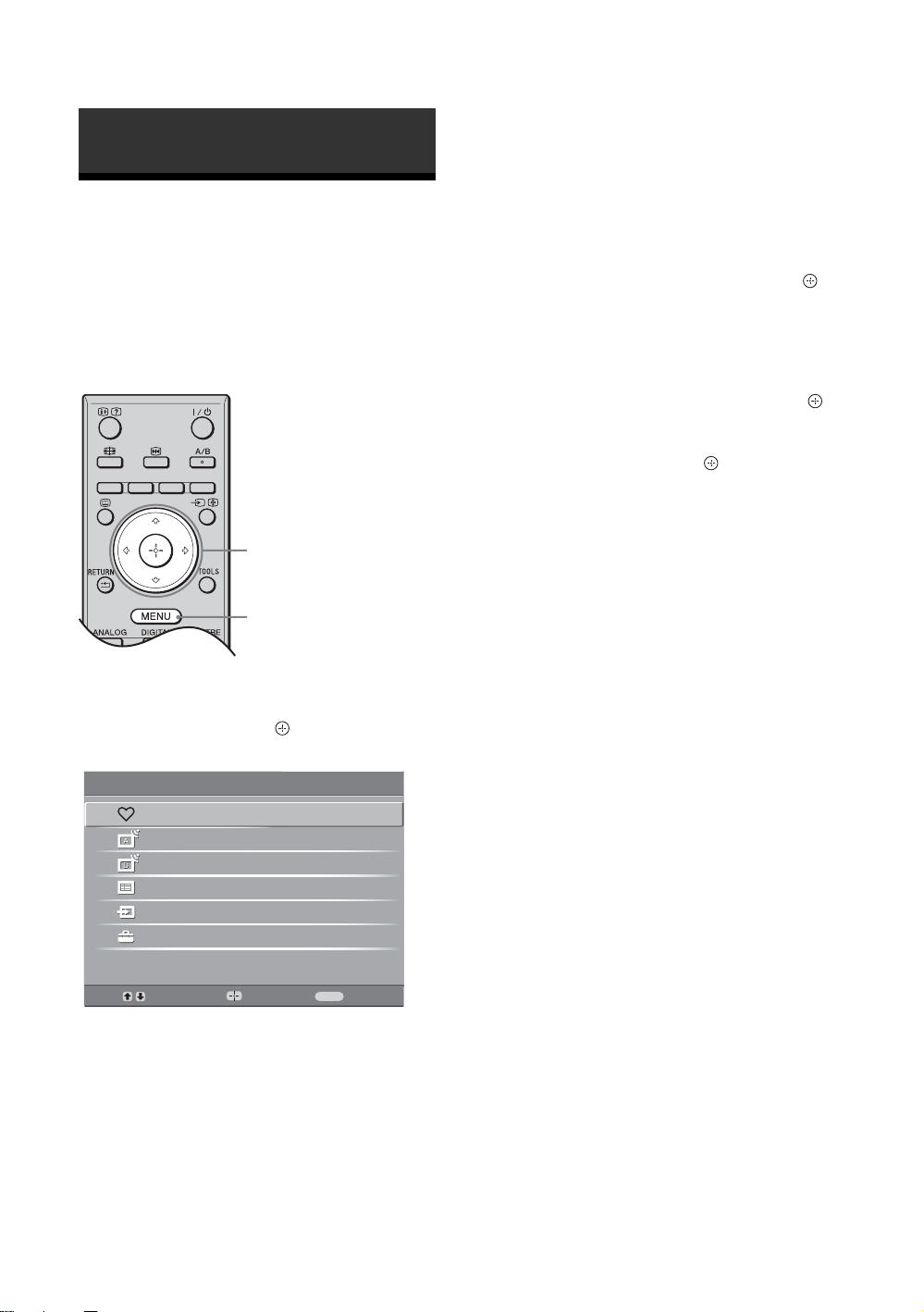
Utilización de las funciones del
MENU
Navegación por los
menús
Pulsando “MENU” podrá utilizar de las múltiples
funciones que ofrece este televisor. Puede seleccionar
fácilmente los canales o las fuentes de entrada y
cambiar los ajustes del televisor.
2
1
4 EPG Digital*
Muestra la Guía de programas electrónica digital
(EPG).
Para obtener más información acerca de los
ajustes, consulte la página 14.
5 Entradas Externas
Selecciona el equipo que está conectado al
televisor.
• Para ver la entrada externa deseada,
seleccione la fuente de entrada y pulse .
6 Ajustes
Muestra el menú Ajustes donde se realizan la
mayoría de los ajustes y configuraciones
avanzados.
1 Pulse F/f para seleccionar un icono
del menú y, a continuación, pulse .
2 Pulse
F/f/G/g para seleccionar una
opción o configurar un ajuste y, a
continuación, pulse .
Para obtener más información acerca de los
ajustes, consulte las páginas 21 a 31.
~
Las opciones que puede ajustar varían en función de
la situación. Las opciones no disponibles aparecen
en gris o no aparecen.
* Es posible que esta función no esté disponible en
algunos países/regiones.
1 Pulse MENU.
2 Pulse F/f para seleccionar una opción y,
a continuación, pulse .
Para salir del menú, pulse MENU.
MENU
Favoritos Digital
Analógico
Digital
EPG Digital
Entradas Externas
Ajustes
MENU
Sel.:
Conf.:
1 Favoritos Digital*
Muestra la lista de Favoritos. Para obtener más
información acerca de los ajustes, consulte la
página 16.
2 Analógico
Vuelve al último canal analógico visto.
3 Digital*
Vuelve al último canal digital visto.
Fin:
20
ES
Page 21
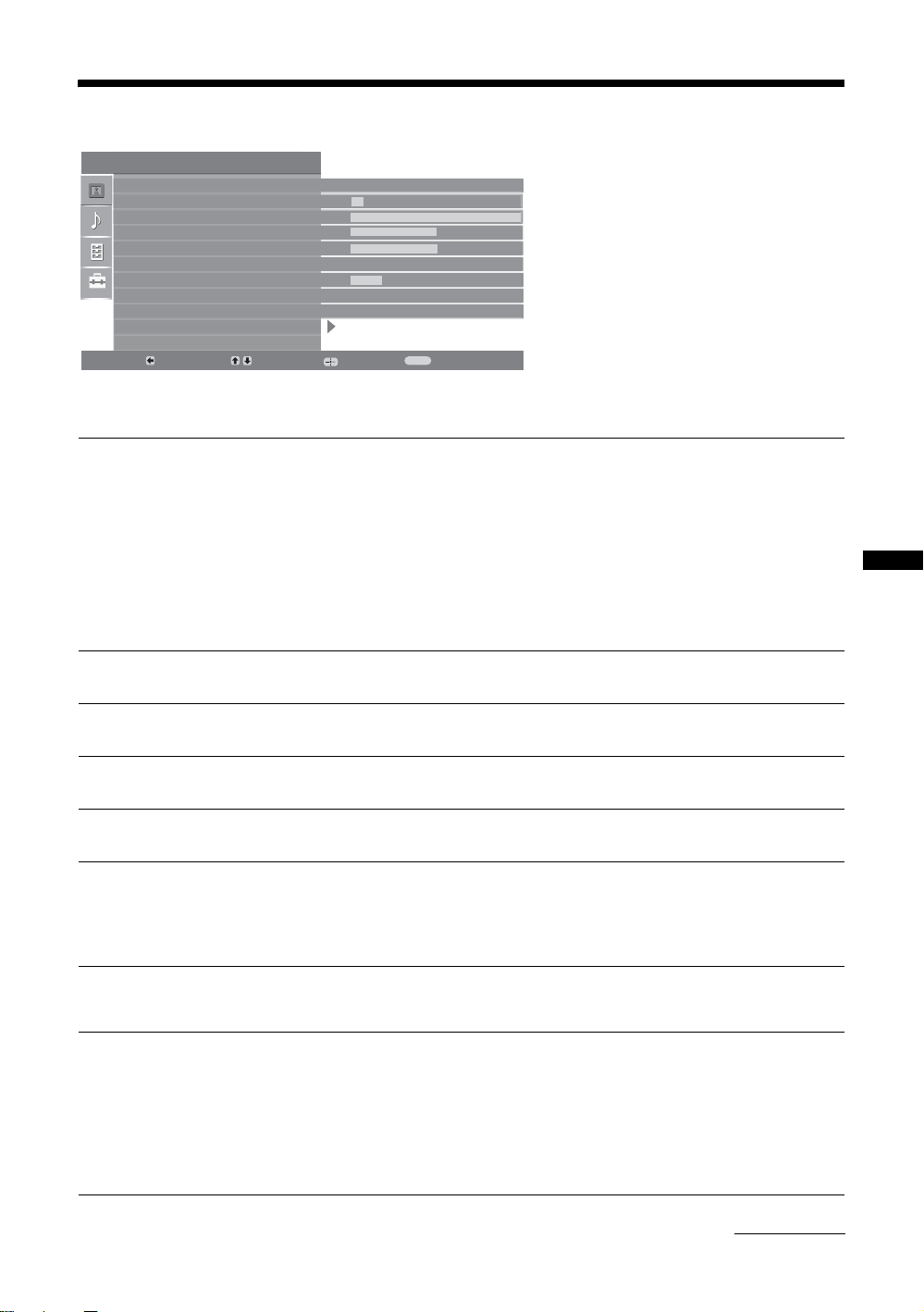
Menú Ajuste de la Imagen
Ajuste de la Imagen
Modo de Imagen
Luz Fondo
Contraste
Brillo
Color
Tonalidad
Nitidez
Tono color
Reductor Ruido
Ajustes avanzados
Preestablecido
Atrás:
Sel.:
Modo de Imagen
Modo visualización
(sólo en modo PC)
Luz Fondo
Con el menú Ajuste de la Imagen, puede
seleccionar las opciones indicadas a
continuación. Para seleccionar las opciones de
“Ajustes”, consulte “Navegación por los
menús” (página 20).
Conf.:
Cine
5
Máx
50
50
0
15
Cálido
Auto
Fin:
MENU
Púlselo para seleccionar el modo de imagen, excepto para la entrada de PC.
“Viva”: Para obtener una mayor nitidez y contraste en la imagen.
“Estándar”: para imagen estándar. Recomendada para su uso doméstico.
“Cine”: Para ver contenido fílmico. Apto para ver imágenes en un entorno similar
al teatro. Esta configuración de imagen ha sido desarrollada en colaboración con
Sony Pictures Entertainment para reproducir fielmente las películas respetando el
propósito de sus creadores.
Púlselo para seleccionar el modo de imagen para la entrada de PC.
“Video”: para imágenes de vídeo.
“Texto”: para texto, cuadros o tablas.
Ajusta el brillo de la luz de fondo.
Utilización de las funciones del MENU
Contraste
Brillo
Color
Tonalidad
Nitidez
Tono color
Aumenta o reduce el contraste de la imagen.
Da brillo u oscurece la imagen.
Aumenta o reduce la intensidad del color.
Aumenta o reduce los tonos verdes.
z
“Tonalidad” sólo puede ajustarse en señales de color NTSC (por ejemplo, cintas de vídeo de
los EE.UU.).
Aplica mayor o menor nitidez a la imagen.
Ajusta el nivel de blanco de la imagen.
“Frío”: proporciona a los blancos un matiz azulado.
“Neutro”: proporciona a los blancos un matiz neutro.
“Cálido”: proporciona a los blancos un matiz rojizo.
z
“Cálido” no se puede seleccionar si ajusta “Modo de Imagen” en “Viva”.
(Continúa)
21
ES
Page 22
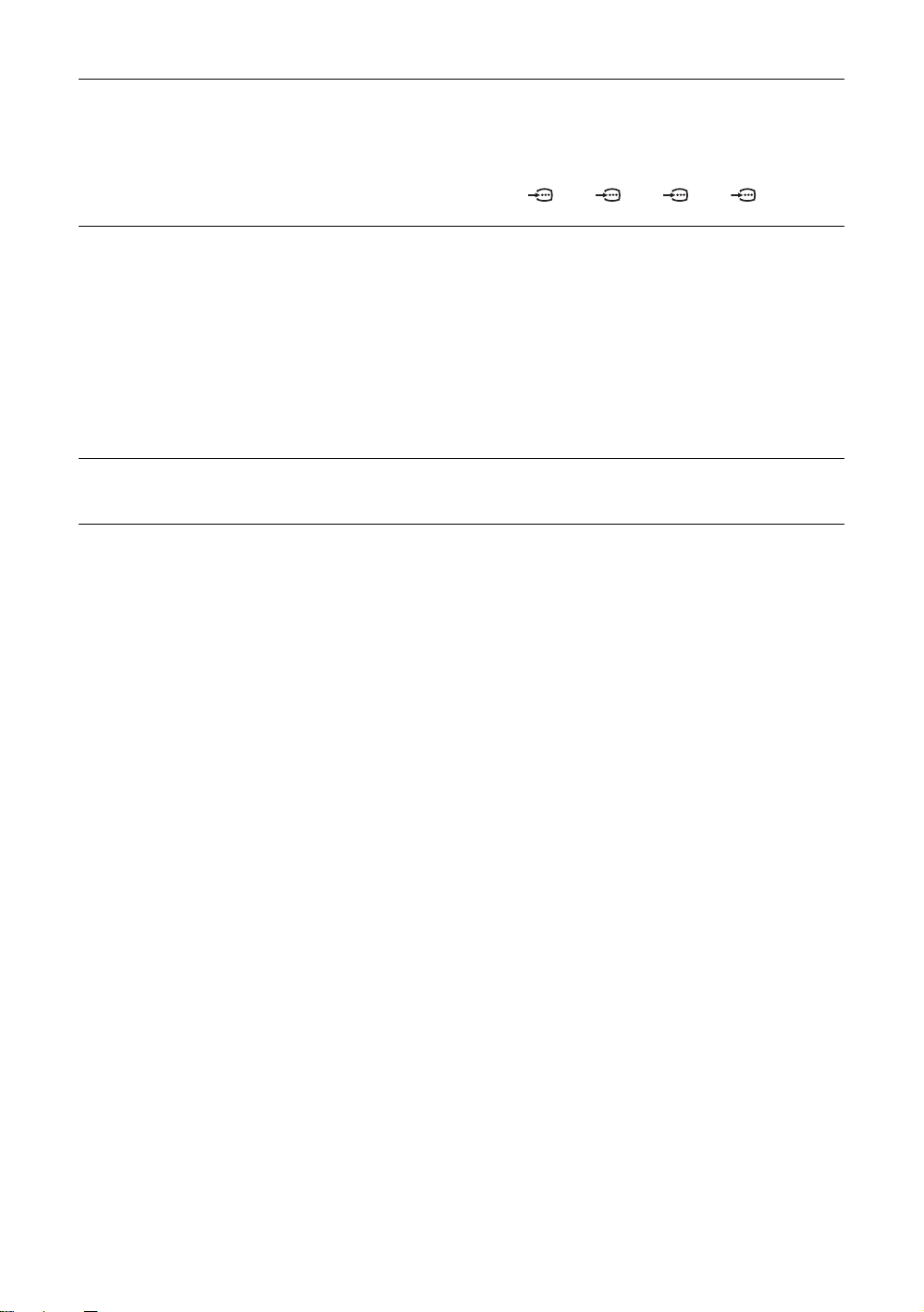
Reductor Ruido
Reduce el ruido de la imagen (imagen con nieve) cuando la señal de emisión es débil.
“Auto”: Reduce automáticamente el ruido de la imagen (sólo en modo analógico).
“Alto/Medio/Bajo”: Modifica el efecto de la reducción de ruido.
“No”: Desactiva la prestación “Reductor Ruido”.
z
“Auto” no está disponible en los modos AV3, AV4, AV5, AV7 y PC.
Ajustes avanzados
Preestablecido
~
“Brillo”, “Color”, “Nitidez” y “Ajustes avanzados” no están disponibles si se ajusta “Modo de Imagen” en “Viva”o “Modo
visualización”en “Texto”.
Personaliza con más detalle la función de Imagen. Si ajusta “Modo de Imagen”
a“Cine” o “Estándar”, puede configurar/cambiar estos ajustes.
“Espacio de color”: Cambia la gama de reproducción de color. “Extendido”
reproduce el color vivo y “Estándar” reproduce el color estándar.
“Color Vivo”: Aviva los colores.
“Mejora de Contraste av.”: Ajusta automáticamente “Luz Fondo” y “Contraste”
en los ajustes más adecuados en función del brillo de la pantalla. Este ajuste resulta
especialmente eficaz para imágenes oscuras. Aumenta el contraste de las imágenes
más oscuras.
~
“Color Vivo” no está disponible si “Espacio de color” se ajusta en “Estándar”.
Recupera todos los valores de fábrica de todos los ajustes de imagen, a excepción de
“Modo de Imagen” y “Modo visualización” (sólo en modo de PC).
22
ES
Page 23
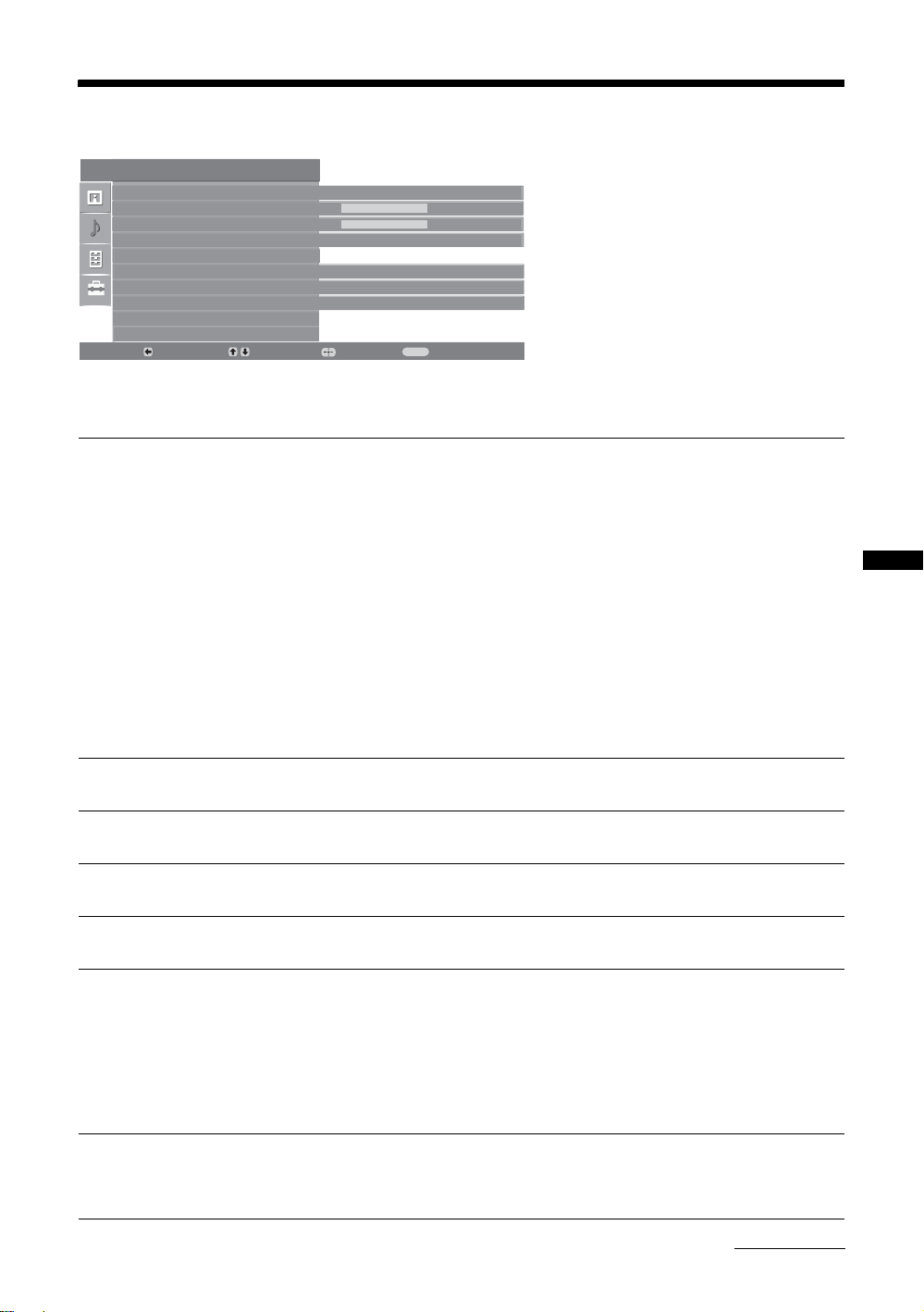
Menú Ajuste del Sonido
Ajuste del Sonido
Efecto Sonido
Agudos
Graves
Balance
Preestablecido
Sonido Dual
Auto Volumen
Altavoz
Atrás:
Efecto Sonido
Sel.:
Puede seleccionar las opciones indicadas más
adelante en el menú del sonido. Para
Conf.:
Estándar
50
50
0
Mono
Sí
Altavoz de TV
Fin:
MENU
seleccionar las opciones de “Ajustes”, consulte
“Navegación por los menús” (página 20).
Selecciona el modo de sonido.
Estándar”: Mejora la claridad, el detalle y la presencia de sonido mediante el sistema “BBE
“
High definition Sound System.”
“Dinámico”: intensifica la claridad y la presencia de sonido para hacerlo más inteligible y
ofrecer un mayor realismo musical mediante el sistema “BBE High definition Sound System.”
“BBE ViVA”: BBE ViVA Sound proporciona imágenes en 3D naturales, y con una
musicalidad precisa, gracias al sonido Hi-Fi. BE aumenta la claridad del sonido mientras que
la anchura, profundidad y altura de la imagen sonora aumenta gracias al proceso de sonido en
3D patentado por BBE. BBE ViVA Sound es compatible con todos los programas de televisión,
que incluyen noticias, música, películas, deportes y juegos electrónicos.
“Dolby Virtual
un sistema de varios canales.
”
: utiliza los altavoces del televisor para imitar el efecto envolvente que ofrece
“No”: Sin efectos especiales. También permite guardar los ajustes favoritos.
z
• Si ajusta “Auto Volumen” en “Sí”, “Dolby Virtual” cambia a “Estándar”.
• Si hay unos auriculares conectados, “Efecto Sonido” cambia a “No”.
Utilización de las funciones del MENU
Agudos
Graves
Balance
Preestablecido
Sonido Dual
Auto Volumen
Ajusta los tonos agudos.
Ajusta los tonos graves.
Realza el balance del altavoz izquierdo o derecho.
Recupera los valores de fábrica de todos los ajustes de sonido.
Selecciona el sonido del altavoz para una emisión estéreo o bilingüe.
“Stereo”, “Mono”: para una emisión estéreo.
“A”/“B”/“Mono”: Para una emisión bilingüe, seleccione “A” para el canal de
sonido 1, “B” para el canal de sonido 2, o “Mono” para un canal de sonido
monoaural, si está disponible.
z
Si selecciona otro equipo conectado al televisor, ajuste “Sonido Dual” a“Stereo”, “A” o “B”.
Mantiene un nivel de volumen constante aunque se produzcan diferencias en dicho
nivel (por ejemplo, el volumen de los anuncios tiende a ser más alto que el de los
programas).
(Continúa)
23
ES
Page 24
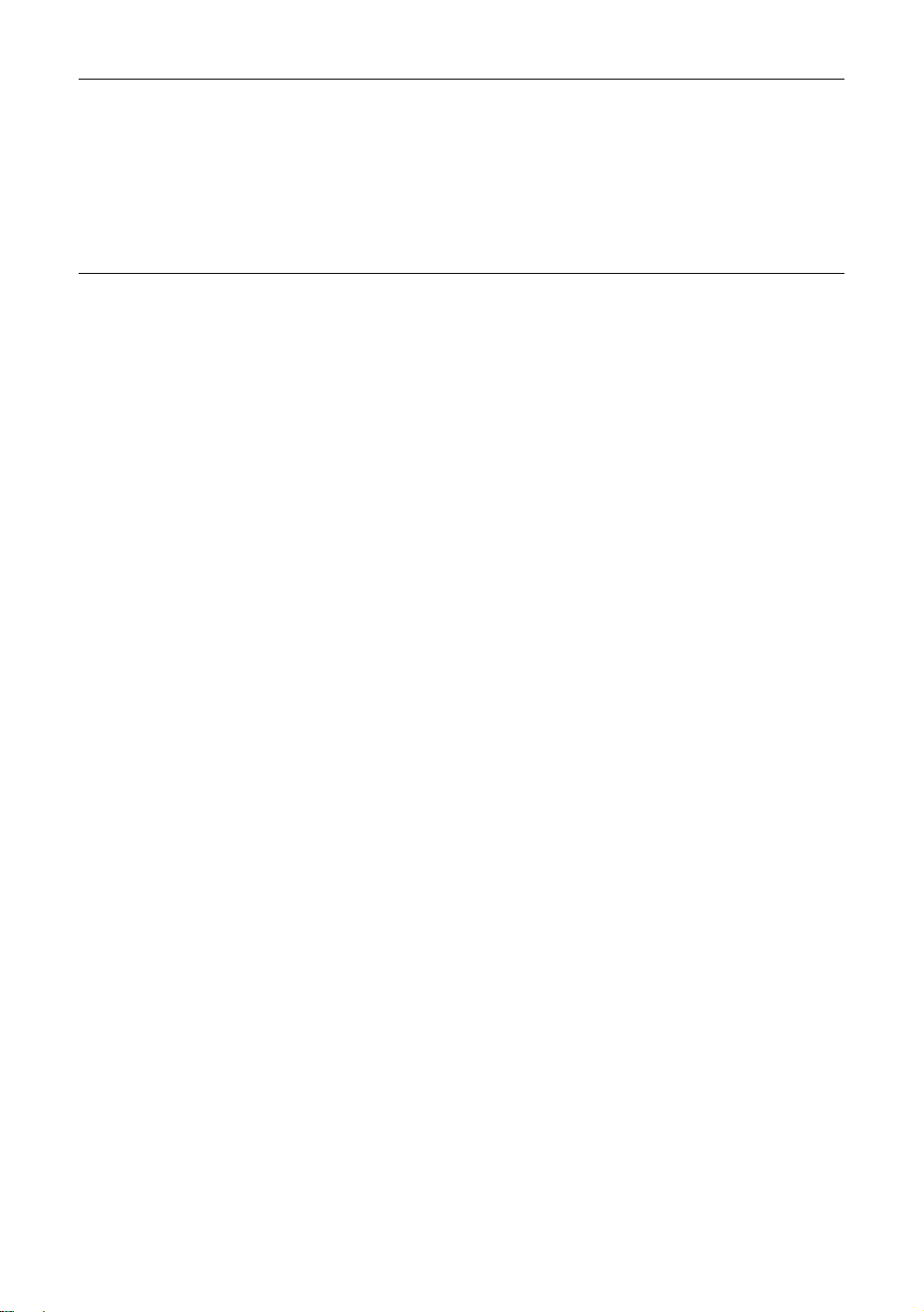
Altavoz
~
“Efecto Sonido”, “Agudos”, “Graves”, “Balance” y “Ajuste volumen” no están disponibles si “Altavoz” está ajustado en “Sistema
de Audio”.
Enciende/apaga los altavoces internos del televisor.
“Altavoz de TV”: Los altavoces del televisor están encendidos para poder escuchar
el sonido del televisor a través de ellos.
“Sistema de Audio”: Los altavoces están apagados para poder escuchar el sonido
del televisor únicamente desde el equipo de audio externo que está conectado a las
tomas de salida de audio.
Si está conectado a un equipo compatible con el control HDMI, puede encender el
equipo interconectado con el televisor. Debe realizar este ajuste después de conectar
el equipo.
24
ES
Page 25
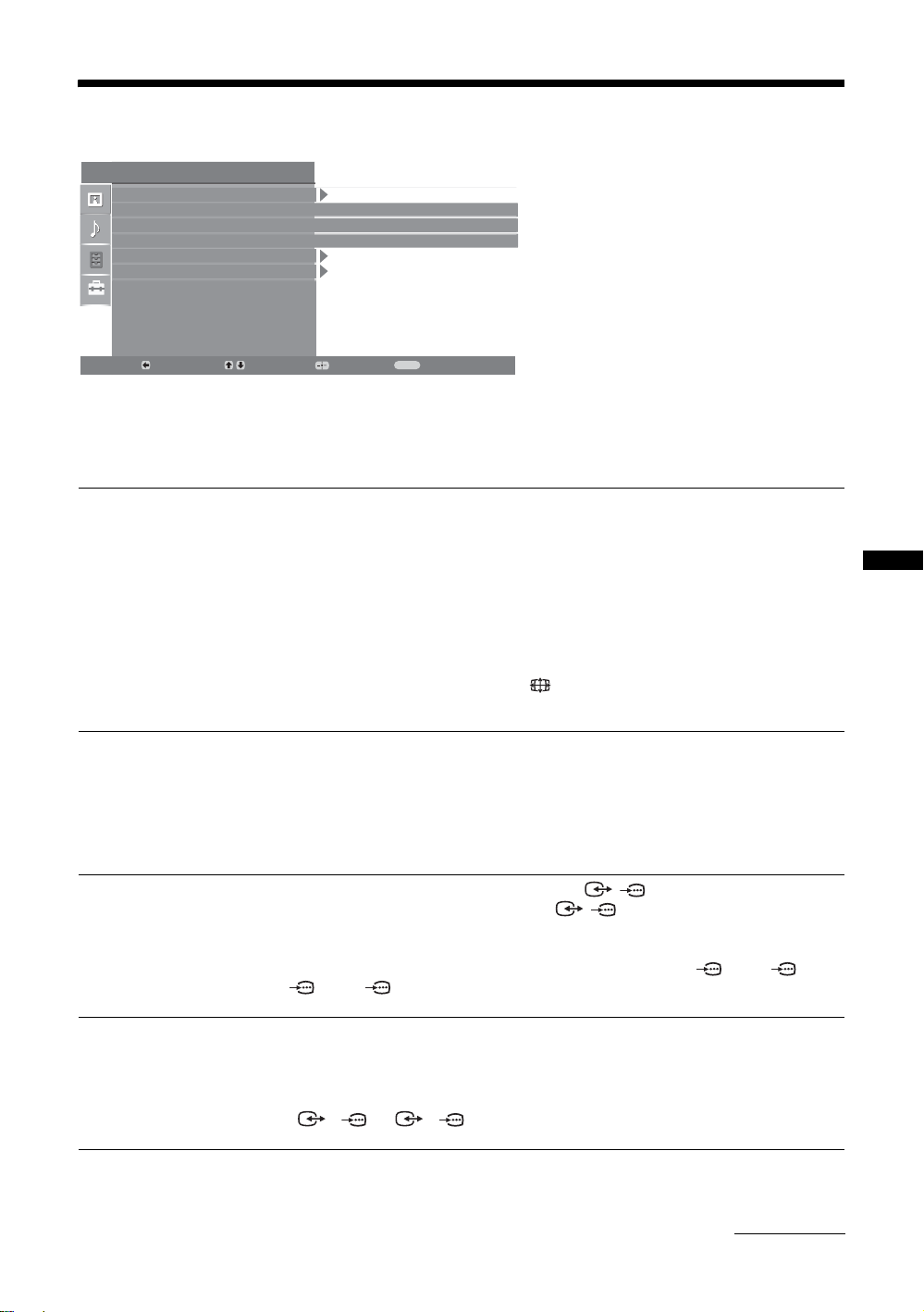
Menú Características
Características
Control de pantalla
Ahorro Energía
Salida AV2
Centrado RGB
Ajuste del PC
Temporizador
Atrás:
Sel.:
Control de pantalla
Con el menú Características, puede seleccionar
la opción indicadas a continuación. Para
Estándar
TV
0
seleccionar las opciones de “Ajustes”, consulte
“Navegación por los menús” (página 20).
MENU
Conf.:
Cambia el formato de la pantalla.
“Autoformato”: Cambia automáticamente el formato de pantalla en función de la
señal de emisión.
“Form. pantalla”: Para obtener más información acerca del formato de pantalla,
consulte página 13
“Ajuste Vertical”: Ajusta el tamaño vertical de la imagen cuando se ajusta el
“Form. pantalla:” en “Optimizada”.
z
• Para modificar el formato de la pantalla en cualquier momento aunque haya seleccionado
“Sí” o “No” en “Autoformato”, pulse varias veces.
• “Autoformato” está disponible para señales PAL y SECAM únicamente.
Fin:
Utilización de las funciones del MENU
Ahorro Energía
Salida AV2
Centrado RGB
Selecciona el modo de ahorro de energía y así reducir el consumo de energía del
televisor.
“Estándar”: Ajustes por defecto.
“Reducir”: Reduce el consumo de energía del televisor.
“Sin imagen”: Oculta la imagen. Se puede seguir escuchando el sonido con la
imagen oculta.
Selecciona una señal que saldrá por la toma / 2 de la parte posterior del
televisor. Si conecta un vídeo a la toma / 2, podrá grabar desde equipos
conectados a otras tomas del televisor.
“TV”: Emite una señal.
“Auto”: Emite lo que aparece en pantalla. No disponible para AV3, AV4,
AV5, AV7 y PC.
Esta opción permite ajustar el centrado horizontal de la imagen para que aparezca en
la mitad de la pantalla.
z
Esta opción sólo está disponible si ha conectado una entrada RGB a los euroconectores
1/ 1 o 2/ 2 de la parte trasera del televisor.
(Continúa)
25
ES
Page 26
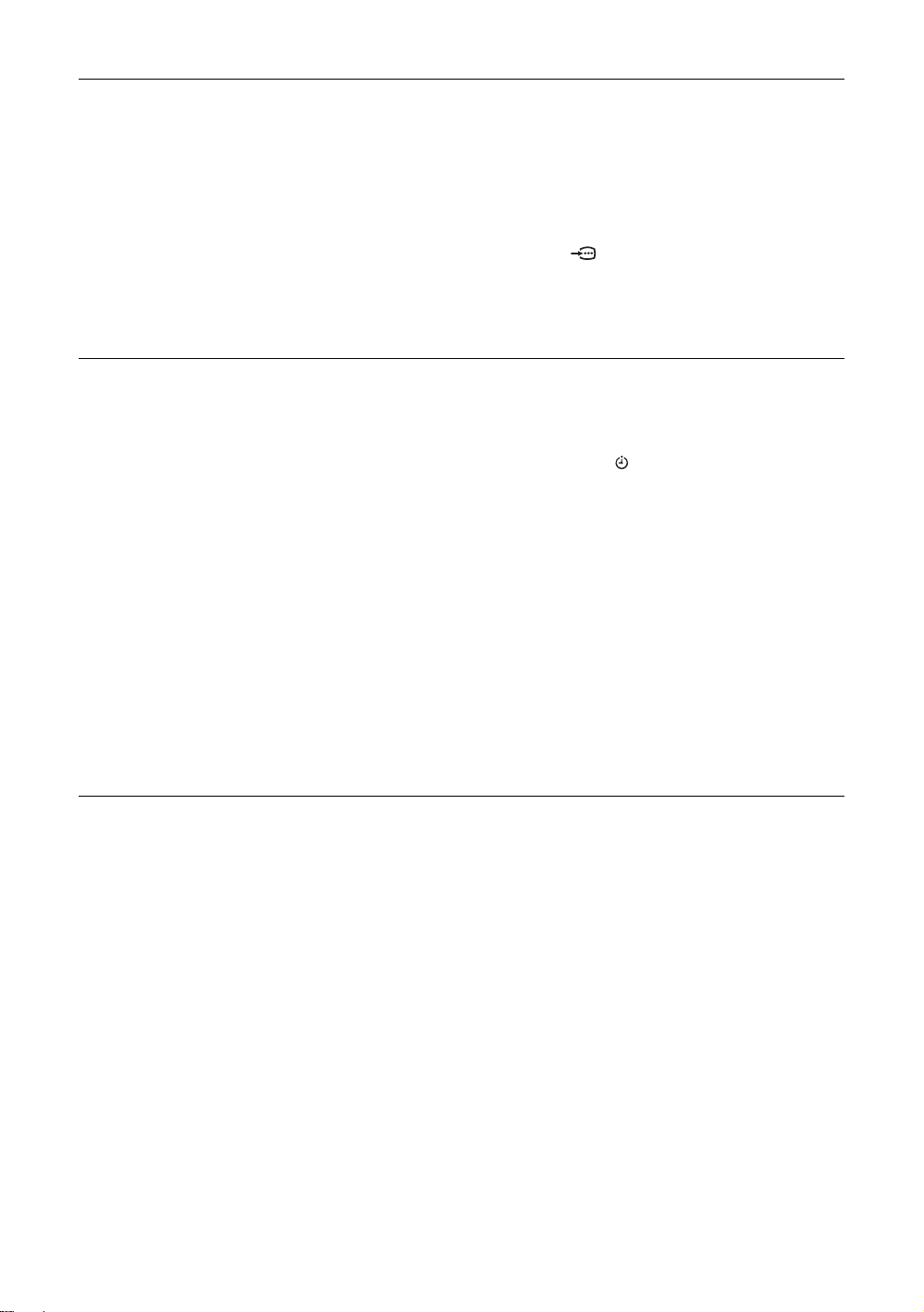
Ajuste del PC
Personaliza la pantalla del televisor como un monitor de ordenador.
z
Esta opción sólo está disponible si está en Modo PC.
“Fase”: Ajusta la pantalla cuando una parte del texto o la imagen mostrada no es
nítida.
“Pitch”: Amplia o reduce el tamaño de la imagen en sentido horizontal.
“Centrado H”: Desplaza la imagen hacia la izquierda o hacia la derecha.
“Líneas Verticales”: Corrige las líneas de la imagen mientras se ve una señal de
entrada RGB a través del conector del PC .
“Ahorro Energía”: Se queda en modo de espera si no se recibe ninguna señal de
PC.
“Preestablecido”: Recupera los valores de fábrica.
Temporizador
Configura el temporizador para encender o apagar el televisor.
Desconex. Aut.
Establece un período de tiempo tras el cual el televisor cambia automáticamente al
modo de espera.
Cuando se activa Desconex. Aut., el indicador situado en la parte frontal del
televisor se ilumina en naranja.
z
• Si apaga el televisor y lo vuelve a encender, la opción de “Desconex. Aut.” queda
preestablecida en “No”.
• Desconexión automática, se apagará el televisor” aparecerá en la pantalla un minuto antes de
que el televisor cambie al modo de espera.
Config. reloj
Ajusta el reloj manualmente. Cuando el televisor recibe canales digitales, no se
puede ajustar manualmente el reloj ya que está ajustado al código horario de la
señal emitida.
Temporizador
Configura el temporizador para encender o apagar el televisor.
“Modo del Temp.”: Selecciona el periodo deseado.
“Encender”: Ajusta la hora para encender el televisor.
“Apagar”: Ajusta la hora para apagar el televisor.
26
ES
Page 27
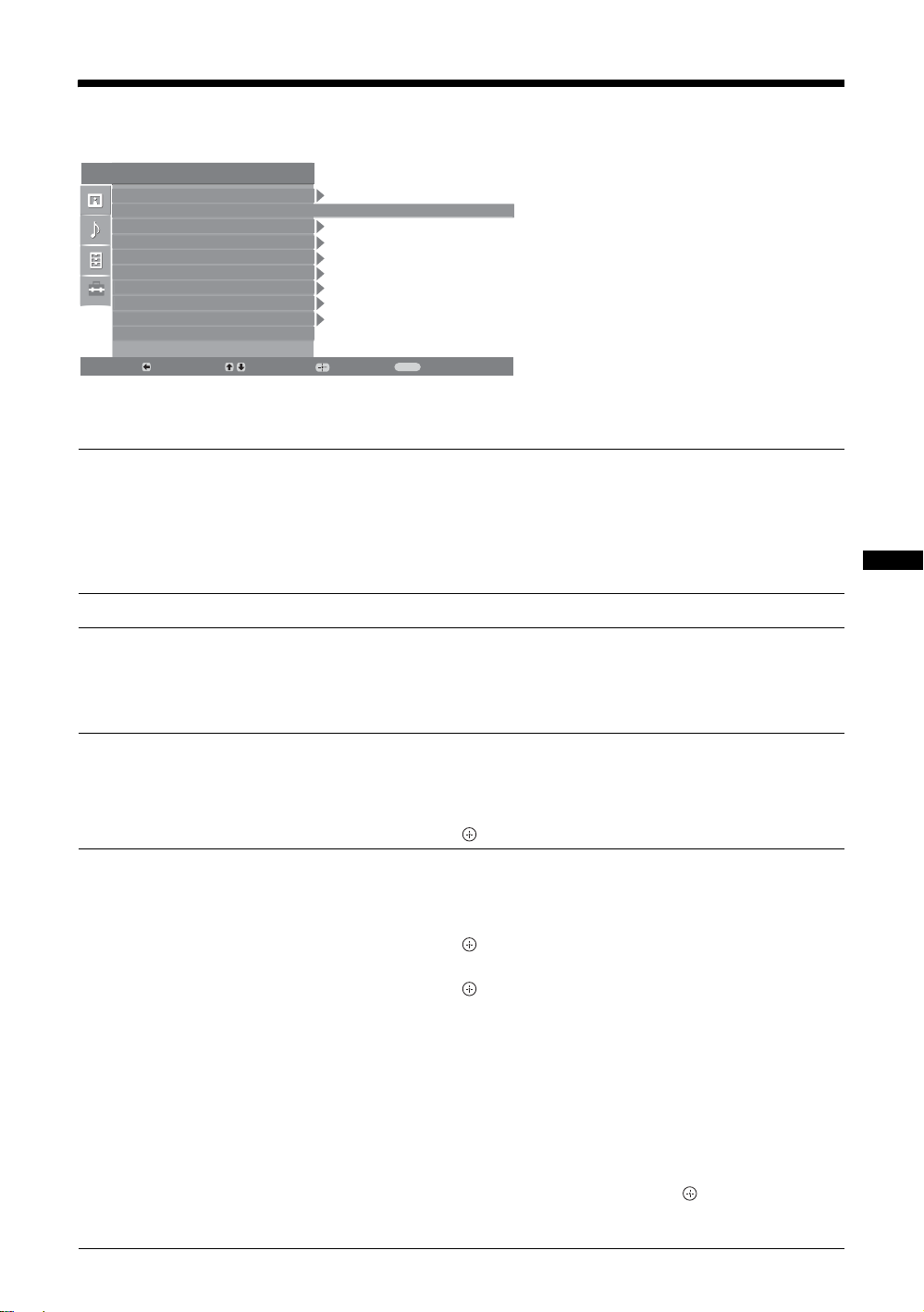
Menú Configuración
Configuración
Arranque Automático
Idioma
Sintonía Auto.
Ordenación Programas
Etiquetado de AV
Configuración HDMI
Nivel Entrada
Sintonía Manual
Configuración Digital
Atrás:
Sel.:
Arranque
Automático
Idioma
Sintonía Auto.
Ordenación
Programas
Etiquetado de AV
Con el menú Configuración, puede seleccionar
las opciones indicadas a continuación. Para
Español
seleccionar las opciones de “Ajustes”, consulte
“Navegación por los menús” (página 20).
MENU
Conf.:
Fin:
Inicia el “menú de primera puesta en marcha” para seleccionar el idioma y el país/
región y para sintonizar todos los canales digitales y analógicos disponibles.
Generalmente, no es necesario realizar esta operación porque el idioma y el país/
región ya están seleccionados y los canales ya están sintonizados cuando se instala
el televisor por primera vez (página 7). No obstante, esta opción permite repetir el
proceso (por ejemplo, para volver a sintonizar el televisor después de una mudanza
o para buscar nuevos canales que han lanzado las cadenas de televisión).
Selecciona el idioma en que se visualizan los menús.
Sintoniza todos los canales analógicos disponibles.
Generalmente, no es necesario realizar esta operación porque los canales ya están
sintonizados cuando se instala el televisor por primera vez (página 7). No obstante, esta
opción permite repetir el proceso (por ejemplo, para volver a sintonizar el televisor después
de una mudanza o para buscar nuevos canales que han lanzado las cadenas de televisión).
Cambia el orden de almacenamiento de los canales analógicos en el televisor.
1 Pulse
2 Pulse
F/f para seleccionar el canal que desea desplazar a una nueva
posición y, a continuación, pulse
g.
F/f para seleccionar la nueva posición del canal y, a
continuación, pulse .
Asigna un nombre a cualquier equipo conectado a las tomas lateral y posterior. El
nombre aparecerá brevemente en la pantalla al seleccionar el equipo. Puede omitir
una fuente de entrada que no está conectada a ningún equipo.
1 Pulse
F/f para seleccionar la fuente de entrada deseada y, a
continuación, pulse .
2 Pulse
F/f para seleccionar una de las siguientes opciones y, a
continuación, pulse .
• AV1 (o AV2/ AV3/ AV4/AV5/AV6/AV7/ PC), VIDEO, DVD, CABLE, GAME, CAM,
: Utiliza uno de los nombres preestablecidos para asignarlo al equipo conectado.
SAT
• “Editar”: Permite crear una etiqueta propia.
1 Pulse F/f para seleccionar la letra o número que desee (“_” para
espacio en blanco) y, a continuación, pulse
g.
Si introduce un carácter incorrecto
Pulse G/g para seleccionar el carácter incorrecto. A continuación, pulse F/f
para seleccionar el carácter correcto.
2 Repita el procedimiento descrito en el paso 1 hasta completar el nombre.
3 Seleccione “Aceptar”, y, a continuación pulse .
• “ Omitir”: Omite una fuente de entrada que no está conectada a ningún equipo al
pulsar F/f para seleccionar la fuente de entrada.
27
Utilización de las funciones del MENU
ES
Page 28
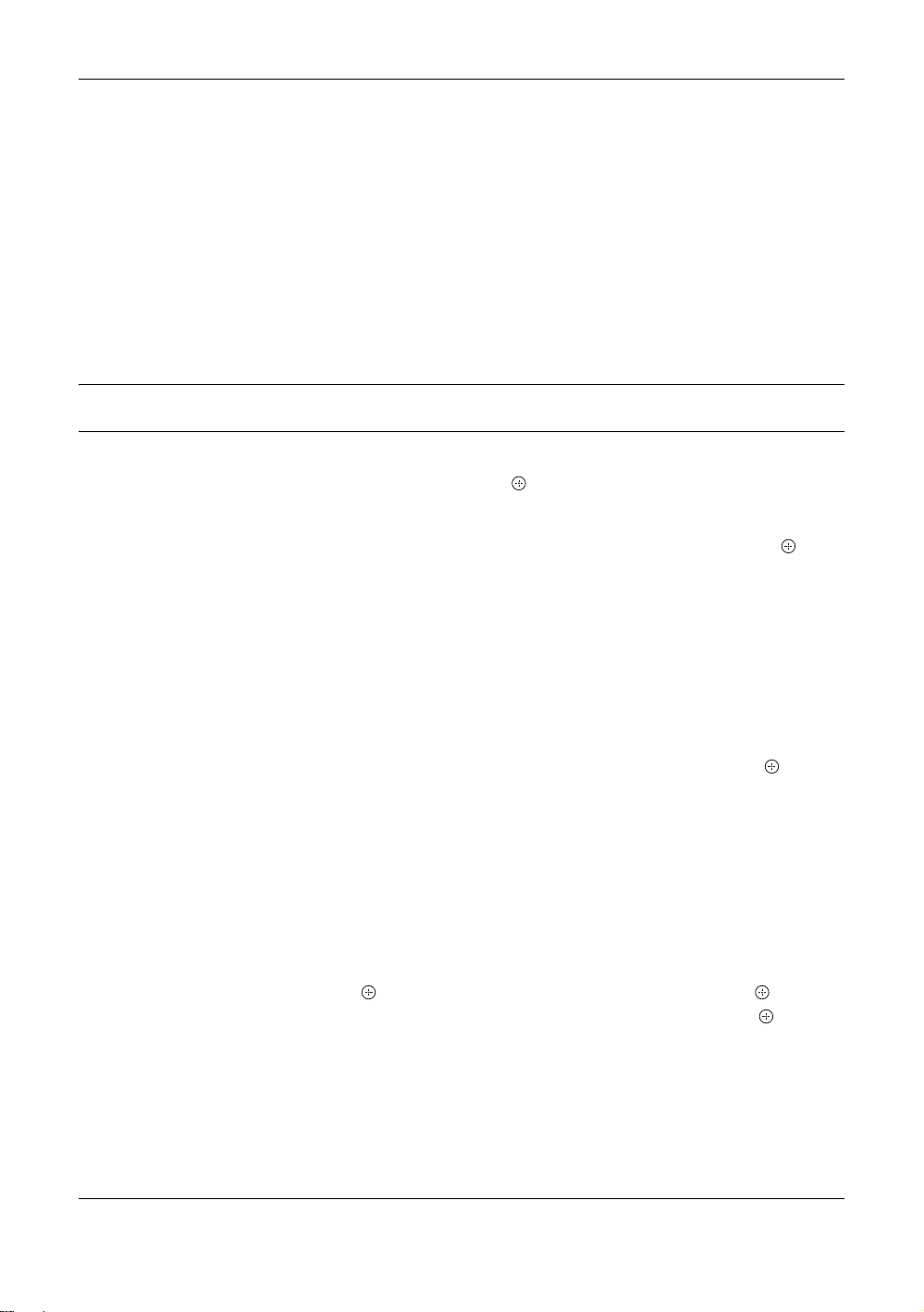
Configuración HDMI
Nivel Entrada
Sintonía Manual
Configura el equipo compatible con el control HDMI conectado a las tomas HDMI.
También debe configurar la interconexión en el equipo compatible con el control
HDMI conectado.
“Control HDMI”: Configura la interconexión entre el equipo compatible con el
control HDMI y el televisor. Si se configura en “Sí”, se pueden ejecutar las
siguientes opciones del menú.
“Dispositivos Auto Desac.”: Si se configura en “Sí”, el equipo compatible con el
control HDMI se enciende y apaga cuando está interconectado con el televisor.
“TV Auto Activada”: Si se configura en “Sí”, el televisor se enciende estando
interconectado con el equipo compatible con el control HDMI.
“Actualización Lista Disp.”: Crea o actualiza la “Lista dispositivos HDMI”. Se
pueden conectar hasta 11 equipos compatibles con el control HDMI y se pueden
conectar hasta 5 equipos a una sola toma. Actualice la “Lista dispositivos HDMI”
cuando cambie los ajustes o conexiones del equipo compatible con el control HDMI.
“Lista dispositivos HDMI”: Muestra los equipos compatibles con el control HDMI
conectados.
Configura un nivel de volumen diferente para cada equipo que está conectado al
televisor.
Antes de seleccionar “Nombre”/“ AFT”/“ Filtro Audio”/“LNA”/“ Omitir”/
“Descodificador”, pulse
modificar. A continuación, pulse .
Sistema
Preestablece los canales de programas manualmente.
1 Pulse
2 Pulse
~
Según el país/región seleccionado para “País” (página 6), es posible que esta opción no esté
disponible.
Canal
1 Pulse
2 Pulse
3 Sintonice los canales como se indica a continuación:
4 Pulse para saltar a “Confirmar”, y, a continuación, pulse .
5 Pulse
Repita el procedimiento anterior para preestablecer otros canales manualmente.
Nombre
Asigna el nombre que desee (cinco letras o números como máximo) al canal
seleccionado.
AFT
Realiza manualmente la sintonización fina del número de programa seleccionado si
cree que un ligero ajuste de sintonización mejorará la calidad de la imagen.
F/f para seleccionar “Sistema” y, a continuación, pulse .
F/f para seleccionar uno de los siguientes sistemas de emisión
de televisión y, a continuación, pulse
B/G: para países/regiones de Europa Occidental
D/K: para países/regiones de Europa Oriental
L: para Francia
I: para el Reino Unido
F/f para seleccionar “Canal” y, a continuación, pulse .
F/f para seleccionar “S” (para canales por cable) o “C” (para
canales terrestres) y, a continuación, pulse
Si no sabe el número del canal (frecuencia)
Pulse F/f para buscar el siguiente canal disponible. Cuando se encuentra un canal,
se interrumpe la búsqueda. Para continuar la búsqueda, pulse
Si sabe el número del canal (frecuencia)
Pulse los botones numéricos para introducir el número de canal de emisión que desea
o el número de canal del vídeo.
f para seleccionar “Aceptar” y, a continuación, pulse .
F/f para seleccionar el número de programa que desea
G.
g.
F/f.
28
ES
Page 29
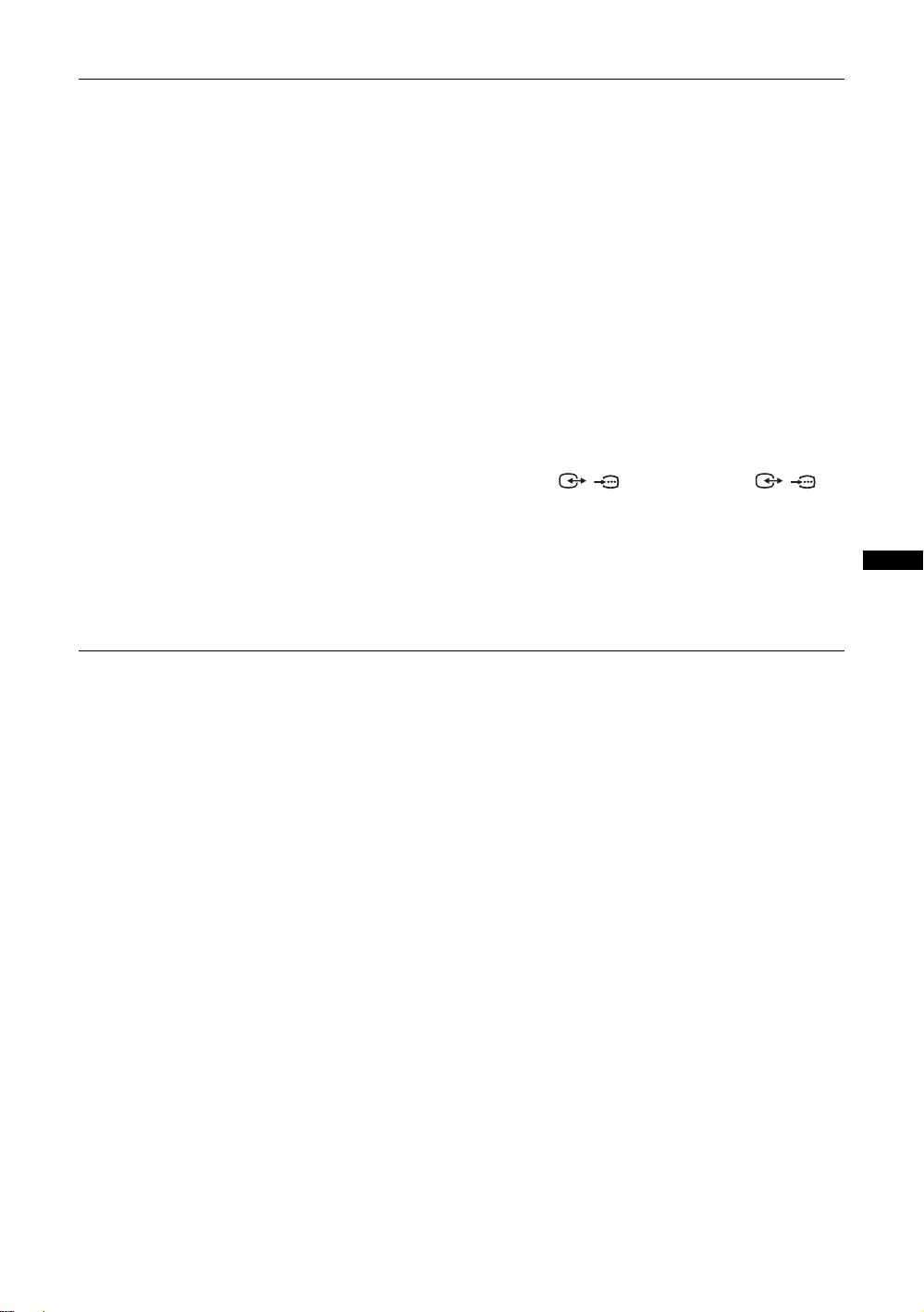
Filtro Audio
Mejora el sonido de cada canal si se distorsionan las emisiones mono. A veces, una
señal de emisión no estándar puede provocar una distorsión del sonido o una
eliminación intermitente del mismo cuando se ven programas mono.
Si no aprecia ninguna distorsión del sonido, se recomienda dejar esta opción con la
configuración de fábrica “No”.
~
Si selecciona “Bajo” o “Alto” no podrá recibir sonido estéreo ni dual.
“ Filtro Audio” no está disponible si “Sistema” se ajusta en “L”.
LNA
Mejora la calidad de la imagen si la señal de emisión es muy débil (imagen con ruido).
Omitir
Omite los canales analógicos no utilizados cuando se pulsa PROG +/- para
seleccionar canales. (Es posible seleccionar un canal omitido con los botones
numéricos).
Descodificador
Registra el canal codificado seleccionado cuando se utiliza un descodificador
conectado directamente al euroconector / 1 o al euroconector / 2 a
través de un vídeo.
~
Según el país/región seleccionado para “País” (página 6), es posible que esta opción no esté
disponible.
Confirmar
Guarda los cambios realizados en los ajustes “
Sintonía Manual”.
Utilización de las funciones del MENU
29
ES
Page 30
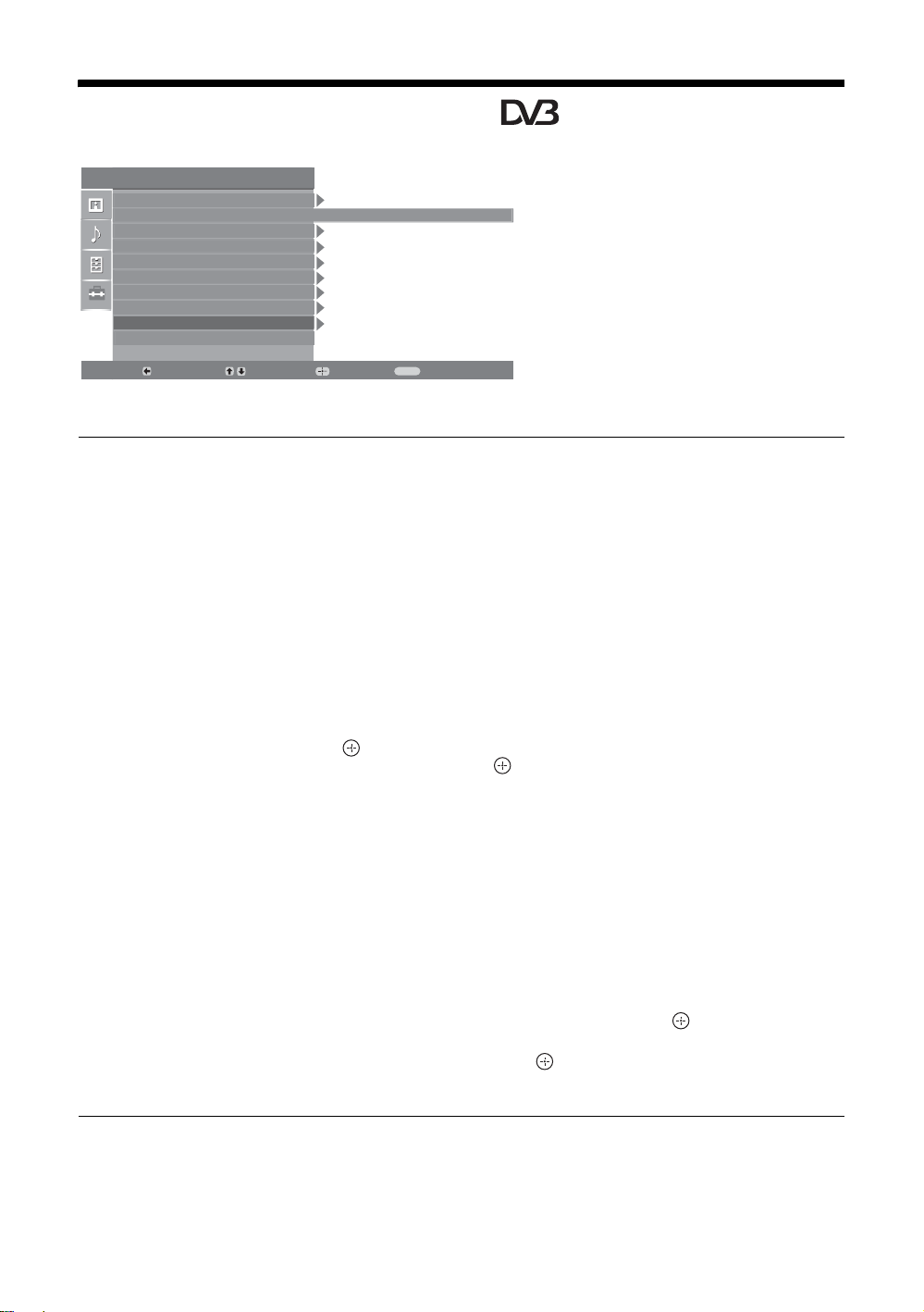
Menú Configuración Digital
Configuración
Arranque Automático
Idioma
Sintonía Auto.
Ordenación Programas
Etiquetado de AV
Configuración HDMI
Nivel Entrada
Sintonía Manual
Configuración Digital
Atrás:
Sel.:
Sintonización Digital
Puede seleccionar las siguientes opciones del
menú de “Configuración Digital”. Para
Español
seleccionar las opciones de “Ajustes”, consulte
“Navegación por los menús” (página 20).
~
Es posible que algunas funciones no estén disponibles
en algunos países/regiones.
MENU
Conf.:
Sintonía automática digital
Sintoniza los canales digitales disponibles.
Esta opción permite volver a sintonizar el televisor después de una mudanza o buscar
nuevos canales que han lanzado las cadenas de televisión. Consulte “Sintonización
automática del televisor” en la página 7.
Edición lista de programas
Elimina cualquier canal digital no deseado y guardado en el televisor y cambia el
orden de los canales digitales guardados en el televisor.
1 Pulse
una nueva posición.
Pulse los botones numéricos para introducir el número del programa de tres dígitos del
canal de emisión que desea.
2 Elimine o cambie el orden de los canales digitales del siguiente modo:
Eliminar el canal digital
Pulse . Después de aparecer el mensaje de confirmación, pulse G para seleccionar
“Sí”, y, a continuación, pulse .
Cambiar el orden de los canales digitales
Pulse g, y a continuación pulse F/f para seleccionar la nueva posición del canal y,
por último, pulse
3 Pulse RETURN.
Fin:
F/f para seleccionar el canal que desea eliminar o desplazar a
G.
30
ES
Sintonía manual digital
Sintoniza manualmente los canales digitales. Esta prestación está disponible si
“Sintonía automática digital” se ajusta en “Antena”.
1 Pulse el botón numérico para seleccionar el número de canal que desea
sintonizar manualmente y, a continuación, pulse
F/f para sintonizar el
canal.
2 Cuando encuentre los canales disponibles, pulse
canal que desea guardar y, a continuación, pulse
3 Pulse
F/f para seleccionar el número de programa donde desea
guardar el nuevo canal y pulse
.
F/f para seleccionar el
.
Repita el procedimiento anterior para sintonizar otros canales manualmente.
Page 31

Configuración Digital
Configuración de Subtítulos
“Configuración subtítulos”:
Si selecciona “Para sordos” en pantalla aparecerán algunas
ayudas visuales con subtítulos (si los canales de televisión emiten dicha información).
“Idioma para subtítulos”: Selecciona el idioma en que se visualizan los subtítulos.
Configuración de Audio
“Tipo de audio”: Cambia a la emisión para personas con problemas auditivos cuando
se selecciona “Para sordos”.
“Idioma de Audio”: Selecciona el idioma utilizado para un programa. Algunos canales
digitales pueden emitir un programa en varios idiomas de audio.
“Descripción de Audio”: Ofrece una descripción de audio (narración) de la información
visual si los canales de televisión emiten dicha información.
“Nivel de Mezcla”: Ajusta los niveles de salida de la Descripción de Audio y del audio
principal del televisor.
z
Esta opción sólo está disponible si se ajusta la “Descripción de Audio” en “Sí”.
Información de Programa
“Básica”: Muestra la información básica del programa; Nombre de la emisora y del
programa en emisión, día, hora y número de programa.
“Completa”: Muestra la información básica del programa y debajo de ella, información
detallada sobre el contenido de dicho programa.
Tapiz para Radio
Cuando se escucha la radio, aparecerá en pantalla el papel tapiz 20 segundos después si
no se pulsa ningún botón.
Puede seleccionar el color del papel tapiz u optar por un color aleatorio.
Si, temporalmente, no desea ver el papel tapiz, pulse cualquier botón.
Bloqueo TV
Configura una restricción de edades para ver ciertos programas. Todo programa que
supere el límite de restricción de edad sólo podrá verse después de introducir
correctamente un código PIN.
1 Pulse los botones numéricos para introducir su actual código PIN.
Si no ha introducido anteriormente un PIN, aparece una pantalla para que introduzca dicho
código. Siga estas instrucciones sobre “Código PIN”.
2 Pulse F/f para seleccionar la restricción de edad o “Nada” (para ver la
televisión sin restricciones) y, a continuación, pulse .
3 Pulse RETURN.
Código PIN
Configurar el código PIN por primera vez
1 Pulse los botones numéricos para introducir el nuevo código PIN.
2 Pulse RETURN.
Cambiar el código PIN
1 Pulse los botones numéricos para introducir su actual código PIN.
2 Pulse los botones numéricos para introducir el nuevo código PIN.
3 Pulse RETURN.
z
El código PIN 9999 siempre se acepta.
Configuración Técnica
“Actualiz. servicio auto”: Permite que el televisor detecte y guarde nuevos servicios
digitales cuando estén disponibles.
“Descargar software”: Permite que el televisor reciba automáticamente actualizaciones
de software de forma gratuita a través de su antena/cable (cuando estén disponibles). Se
recomienda configurar esta opción en “Sí” en todo momento. Si no desea actualizar el
software, configure esta opción en “No”.
“Información Sistema”: Muestra la versión de software actual y el nivel de señal.
“Zona horaria”: Selecciona manualmente la zona horaria en la que se encuentra si no
es la misma que la zona horaria ajustada por defecto para su país/región.
“Cambio de hora automático”: Activa o desactiva el cambio automático entre el
horario de verano y el horario de invierno.
• “Sí”: Cambia automáticamente entre el horario de verano y el horario de invierno según el calendario.
• “No”: Se muestra la hora en función de la diferencia horaria establecida según “Zona horaria”.
Config. módulo Acceso Cond.
Le permite acceder a un servicio de pago después de obtener un CAM (Módulo de Acceso Condicional)
y una tarjeta de visualización. Consulte en la página 17 la ubicación de la toma (PCMCIA) .
31
Utilización de las funciones del MENU
ES
Page 32

Información complementaria
Especificaciones
Monitor
Requisitos de potencia:
220–240 V CA, 50 Hz
Tamaño de la pantalla:
32 pulgadas
Resolución de la pantalla:
1.366 puntos (horizontal) × 768 líneas (vertical)
Consumo de energía:
150 W o menos
Consumo de energía en modo de espera*:
0,6 W o menos
* Cuando el televisor finaliza los procesos internos
necesarios, se alcanza el consumo de energía en modo
de espera especificado.
Dimensiones (ancho x alto x fondo):
Aprox. 790 x 581 x 214 mm (con soporte)
Aprox. 790 x 530 x 100 mm (sin soporte)
Peso:
Aprox. 16,0 kg (con soporte)
Aprox. 14,0 kg (sin soporte)
Tipo de panel
Panel LCD (pantalla de cristal líquido)
Sistema de televisión
Analógico: En función del país o región que haya
seleccionado:
B/G/H, D/K, L, I
Digital: DVB-T/DVB-C
Sistema de vídeo/color
Analógico: PAL, SECAM
NTSC 3.58, 4.43 (sólo entrada de vídeo)
Digital: MPEG-2 MP@ML
Antena
Terminal externa de 75 ohmios para VHF/UHF
Cobertura de canales
Analógico: VHF: E2–E12
UHF: E21–E69
CATV: S1–S20
HYPER: S21–S41
D/K: R1–R12, R21–R69
L: F2–F10, B–Q, F21–F69
I: UHF B21–B69
Digital: VHF/UHF
Terminales
/1
Euroconector de 21 pines (norma CENELEC) con
entrada de audio/vídeo, entrada RGB y salida de audio/
vídeo de televisión.
/ 2 (SmartLink)
Euroconector de 21 pins (norma CENELEC) incluidas
entrada de audio / vídeo, entrada de RGB, salida de
audio / vídeo seleccionable y conexión SmartLink.
3
Formatos compatibles: 1080i, 720p, 576p, 576i, 480p,
480i
Y: 1 Vp-p, 75 ohms, 0.3V sincr. negativa
B/CB: 0,7 Vp-p, 75 ohms
P
P
R/CR: 0,7 Vp-p, 75 ohms
3
entrada de audio (conectores RCA)
500 mVrms
Impedancia: 47 kilo ohmios
HDMI IN 4, 5, 7
Vídeo: 1080i, 720p, 576p, 576i, 480p, 480i
Audio: PCM lineal de dos canales
32, 44,1 y 48 kHz, 16, 20 y 24 bits
PC (ver tabla)
Audio analógico (conectores RCA):
500 mVrms, Impedancia 47 kilo ohmios
(sólo HDMI IN 5)
6 Entrada S de vídeo (mini DIN de 4 pins)
6 Entrada de vídeo (conector RCA)
6 Entrada de audio (conectores RCA)
Salida de audio (izq./der.) (conectores RCA)
PC Entrada de PC (15 Dsub) (consulte la página 17)
G: 0,7 Vp-p, 75 ohmios, sin sincr. en verde
B: 0,7 Vp-p, 75 ohmios, sin sincr. en verde
R: 0,7 Vp-p, 75 ohmios, sin sincr. en verde
HD: 1-5 Vp-p
VD: 1-5 Vp-p
Entrada de audio de PC (miniconector)
i Conector para auriculares
Módulo de acceso condicional (CAM)
32
ES
Page 33

Salida de sonido
10 W + 10 W (RMS)
Cuadro de referencia de señales de entrada del PC
Accesorios opcionales
Soporte de pared SU-WL500.
El diseño y las especificaciones están sujetos a
modificaciones sin previo aviso.
Frecuencia
Señales Horizontal (Píxel) Vertical (Línea)
horizontal
(kHz)
VGA 640 480 31.5 60 VGA
SVGA 800 600 37.9 60 Pautas sobre VESA
XGA 1024 768 48.4 60 Pautas sobre VESA
WXGA 1280 768 47.4 60 VESA
1280 768 47.8 60 VESA
• La entrada de PC de este televisor no es compatible con la sincr. en verde ni la sincr. compuesta.
• La entrada de PC de este televisor no es compatible con las señales entrelazadas.
• La entrada de PC de este televisor es compatible con las señales incluidas en el siguiente cuadro, con una frecuencia vertical de
60 Hz. Con otras señales, aparecerá el mensaje “SIN SINCRO.”.
Frecuencia
vertical (Hz)
Estándar
Cuadro de referencia de señales de entrada del HDMI IN 4, 5,7
Frecuencia
Señales Horizontal (Píxel) Vertical (Línea)
horizontal
(kHz)
VGA 640 480 31.5 60 VGA
SVGA 800 600 37.9 60 Pautas sobre VESA
XGA 1024 768 48.4 60 Pautas sobre VESA
WXGA 1280 768 47.4 60 VESA
Frecuencia
vertical (Hz)
Estándar
Información complementaria
WXGA 1280 768 47.8 60 VESA
WXGA 1360 768 47.7 60 VESA
33
ES
Page 34

Solución de problemas
Compruebe si el indicador 1 (modo de
espera) parpadea en rojo.
Cuando parpadea
La función de autodiagnóstico está activada.
1 Calcule las veces que el indicador (modo de
espera) 1 parpadea entre las pausas de dos
segundos.
Por ejemplo, el indicador parpadea tres veces, a
continuación, se produce una pausa de dos segundos
y, posteriormente, parpadea otras tres veces, etc.
2 Pulse 1 en el borde superior del televisor
para apagarlo, desconecte el cable de
alimentación e informe a su distribuidor o al
centro de servicio técnico de Sony sobre el
parpadeo del indicador (cantidad de
parpadeos).
Cuando no parpadea
1 Compruebe los elementos de las tablas
siguientes.
2 Si el problema persiste, solicite al personal de
servicio especializado que repare el televisor.
Imagen
Ausencia de imagen (la pantalla aparece oscura) y
de sonido
• Compruebe la conexión de la antena/cable.
• Conecte el televisor a la corriente eléctrica, y pulse 1 en
el borde superior del televisor.
• Si el indicador 1 (espera) se ilumina en rojo, pulse "/1.
Ausencia de imagen o del menú de información
del equipo conectado al euroconector
• Pulse / para mostrar la lista de equipos conectados
y, a continuación, seleccione la entrada deseada.
• Compruebe la conexión entre el equipo opcional y el
televisor.
Imágenes dobles o imágenes fantasma
• Compruebe la conexión de la antena/cable.
• Compruebe la ubicación y dirección de la antena.
Sólo aparecen el efecto nieve y ruido en la pantalla.
• Compruebe si la antena está rota o doblada.
• Compruebe si la antena ha llegado al final de su vida útil
(tres a cinco años de uso normal, uno a dos años de uso en
la costa).
Imagen distorsionada (líneas de puntos o rayas)
• Mantenga el televisor lejos de fuentes de perturbación
eléctrica como coches, motos, secadores o equipos ópticos.
• Cuando instale un equipo opcional, deje un espacio
razonable entre éste y el televisor.
• Asegúrese de que la antena/cable está conectada mediante
el cable coaxial suministrado.
• Mantenga la antena/el cable del televisor lejos de otros
cables de conexión.
Ruido de imagen o de sonido al ver un canal de
televisión
• Ajuste la opción “AFT” (sintonización fina automática) para
obtener una mejor recepción de la imagen (página 28).
ES
34
Aparecen unos pequeños puntos negros y/o
brillantes en la pantalla
• La imagen de una pantalla está compuesta de píxeles. Los
pequeños puntos negros y/o brillantes (píxeles) no son
síntoma de un funcionamiento defectuoso.
Los programas en color no se ven en color
• Seleccione “Preestablecido” (página 22).
No hay color o el color es irregular cuando se
visualiza una señal procedente de las tomas 3
• Revise la conexión de las tomas 3 y si cada toma está
colocada firmemente en su respectiva toma de corriente.
Sonido
Buena calidad de imagen pero no hay sonido
• Pulse 2 +/– o % (eliminar sonido).
• Compruebe si “Altavoz” está ajustado en “Altavoz de
TV” (página 24).
Canales
No se puede seleccionar el canal deseado
• Cambie entre modo digital y analógico y seleccione el
canal digital/analógico deseado.
Algunos canales están vacíos
• Canal de suscripción/codificado. Suscríbase al servicio de
pago.
• El canal sólo se utiliza para datos (sin imagen ni sonido).
• Póngase en contacto con la emisora para recibir
información sobre la transmisión.
No se muestran los canales digitales
• Póngase en contacto con un instalador local para averiguar
si dispone de transmisiones digitales en su zona.
• Utilice una antena de mayor ganancia.
Generales
El televisor se apaga automáticamente (entra en
modo de espera)
• Compruebe si “Desconex. Aut.” o “Apagar” están
activados (página 26).
• Si no se recibe ninguna señal y no se realiza ninguna
operación en modo TV durante 10 minutos, el televisor se
pone automáticamente en modo de espera.
El televisor se enciende automáticamente
• Compruebe si “Encender” está activado (página 26).
Algunas fuentes de entrada no pueden
seleccionarse
• Seleccione “ Etiquetado de AV” y cancele “Omitir” de la
fuente de entrada (página 27).
El mando a distancia no funciona
• Cambie las pilas.
No se puede añadir un canal a la lista de Favoritos
• Se pueden guardar hasta 999 canales en la lista de Favoritos.
El equipo HDMI no aparece en “Lista Dispositivos
HDMI”
• Compruebe que su equipo es compatible con control
HDMI.
No están sintonizados todos los canales
• Obtendrá más información sobre el suministro de cables
en el sitio web de asistencia.
http://support.sony-europe.com/TV/DVBC
Page 35

Introdução
Obrigado por escolher este produto Sony.
Antes de utilizar o televisor, leia este manual com atenção e
guarde-o para futuras consultas.
Eliminação do televisor
Tratamento de Equipamentos
Eléctricos e Electrónicos no
final da sua vida útil
(Aplicável na União Europeia
e em países Europeus com
sistemas de recolha selectiva
de resíduos)
Este símbolo, colocado no
produto ou na sua embalagem,
indica que este não deve ser
tratado como resíduo urbano
indiferenciado. Deve sim ser
colocado num ponto de recolha destinado a resíduos de
equipamentos eléctricos e electrónicos. Assegurando-se que
este produto é correctamente depositado, irá prevenir
potenciais consequências negativas para o ambiente bem
como para a saúde, que de outra forma poderiam ocorrer pelo
mau manuseamento destes produtos. A reciclagem dos
materiais contribuirá para a conservação dos recursos
naturais. Para obter informação mais detalhada sobre a
reciclagem deste produto, por favor contacte o município
onde reside, os serviços de recolha de resíduos da sua área ou
a loja onde adquiriu o produto.
O fabricante deste produto é a Sony Corporation, 1-7-1
Konan Minato-ku Tokyo, 108-0075 Japão. O
representante autorizado para Compatibilidade
Electromagnética e segurança do produto é a Sony
Deutschland GmbH, Hedelfinger Strasse 61,70327
Stuttgart, Alemanha. Para qualquer assunto relacionado
com serviço ou garantia por favor consulte a morada
indicada nos documentos sobre serviço e garantias que se
encontram junto ao produto.
Informação da marca registada
• é uma marca registada do Projecto DVB
• Fabricado sob licença da BBE Sound, Inc. Sob licença da
BBE Sound, Inc. sob uma ou mais das seguintes patentes
dos EUA: 5510752, 5736897. BBE e o símbolo BBE são
marcas registadas da BBE Sound, Inc.
• Fabricado sob licença da Dolby Laboratories. “Dolby” e o
símbolo com duplo D são marcas registadas da Dolby
Laboratories.
• HDMI, o logo HDMI e High-Definition Multimedia
Interface são marcas ou marcas registadas da HDMI
Licensing, LLC.
DIGITAL
Aviso para a função de televisão
digital
• Todas as funções relativas à televisão digital ( )
estarão disponívels apenas para os países ou áreas em que
são transmitidos sinais terrestres digitais DVB-T
(MPEG2) ou em que tenha acesso a um serviço de cabo
compatível com DVB-C (MPEG2). Por favor, confirme
com o seu agente local se pode receber um sinal DVB-T
no seu local de residência ou pergunte ao seu operador de
cabo se o seu serviço de cabo DVB-C é adequado para
operação integrada com este televisor.
• O operador de cabo pode carregar uma sobretaxa por esse
serviço e pode ser-lhe pedido que aceite os termos e
condições do seu serviço.
• Ainda que este televisor segue as especificações DVB-T e
DVB-C, a compatibilidade com futuras transmissões
terrestres digitais DVB-T e transmissões por cabo digitais
DVB-C não pode ser garantida.
• Algumas funções da televisão digital podem não estar
disponíveis em alguns países/regiões e o cabo DVB-C
pode não operar correctamente com todos os operadores.
• Para obter mais informação sobre a funcionalidade
DVB-C, por favor consulte o nosso site de suporte com
relação ao cabo:
http://support.sony-europe.com/tv/DVBC
.
~
Os “xx” que aparecem no nome do modelo correspondem
aos dois dígitos numéricos relativos à variação de cor.
PT
2
Page 36

Índice
Guia de Iniciação 4
Guia de Iniciação 4
Informações de segurança........................................................................................................8
Precauções...............................................................................................................................9
Descrição do telecomando ..................................................................................................10
Descrição geral dos botões e indicadores do televisor....................................................11
Ver televisão
Ver televisão ...........................................................................................................................12
Verificar o Guia Electrónico Digital de Programas (EPG) ..............................................14
Utilização da lista de Favoritos Digital ...........................................................................16
Utilizar equipamento opcional
Ligação de equipamento opcional ..........................................................................................17
Visualizar imagens de equipamento ligado.............................................................................18
Utilização do controlo HDMI....................................................................................................19
Utilizar as funções de MENU
Navegar pelos menus.............................................................................................................20
Menu Ajuste de Imagem.........................................................................................................21
Menu Ajuste do Som...............................................................................................................23
Menu Funções ........................................................................................................................25
Menu Configuração.................................................................................................................27
Menu de Instalação Digital .............................................................................................30
Informações adicionais
Características técnicas..........................................................................................................32
Resolução de problemas ........................................................................................................34
: apenas para canais digitais
PT
PT
3
Page 37

Guia de Iniciação
1: Verificar os
acessórios
Telecomando RM-ED009 (1)
Pilhas tamanho AA (tipo R6) (2)
Faixa de aperto de cabos (1) e parafusos (2)
Colocar as pilhas no telecomando
Carregue e levante a cobertura para abrir.
~
• Respeite a polaridade correcta quando colocar as pilhas.
• Não use tipos de pilhas diferentes, nem misture pilhas
novas com pilhas usadas.
• Deite as pilhas fora respeitando as leis de protecção
ambiental. Algumas regiões podem ter regulamentações
acerca da eliminação de pilhas. Aconselhe-se junto das
autoridades locais.
• Utilize o telecomando com cuidado. Não entorne líquidos
sobre o telecomando nem o pise ou deixe cair.
• Não coloque o telecomando num local perto de uma fonte
de calor, numa sala muito húmida ou num local exposto à
luz solar directa.
2: Instalar o suporte de
mesa
1 Abra a caixa de papelão e retire a base.
Base
2 Retire o saco de protecção e extraia o
televisor
.
PT
4
Page 38

3 Coloque o televisor sobre a base.
L
Assegure-se que não interfere com os
cabos.
3: Ligar uma antena ou
um videogravador
Guia de Iniciação
igação de uma antena ou cabo
Sinal terrestre
ou cabo
Cabo coaxial*
4 Retire os parafusos do saco dos
acessórios.
Ligação de uma antena ou cabo e um videogravador
5 Fixe o televisor TV na base utilizando os
parafusos fornecidos.
~
Se utilizar uma chave de fendas eléctrica, aplique um binário
de aperto de aproximadamente 2 N·m (20 kgf·cm)
Cabo Euroconector (não
fornecido)
(não fornecido)
Cabo coaxial*
Sinal terrestre ou
Cabo coaxial
Videogravador
cabo
Continua
PT
5
Page 39

4: Impedir que o
6:
Seleccionar o idioma e
televisor se vire
5: Juntar os cabos
o país/região
3,4
1 Ligue o televisor à tomada de corrente
eléctrica (220-240V AC, 50Hz).
2 Carregue em 1 no televisor (parte
superior).
Quando ligar o televisor pela primeira vez, o menu
Idioma aparece no ecrã.
3 Carregue em F/f para seleccionar o idioma
apresentado nos ecrãs dos menus, e depois
carregue em .
Auto Start Up
Language
Country
Select:
Confirm:
PT
6
Page 40

4 Carregue em F/f para seleccionar o país/
região onde quer utilizar o televisor e
depois carregue em .
Iniciação Automática
Idioma
País
Retro.:
Selec.:
Se o país/região onde quer utilizar o televisor não
aparecer na lista, seleccione “-” em vez de um
país/região.
Confirmar:
7: Sintonização
automática do televisor
1 Antes de começar a sintonização
automática do televisor, introduza uma
cassete de vídeo pré-gravada no
videogravador ligado ao televisor
(página 5) e comece a reprodução.
O canal de vídeo será localizado e memorizado no
televisor durante a sintonização automática.
Se não houver nenhum videogravador ligado ao
televisor, salte este passo.
2 Carregue em .
Sintonia Auto.
Deseja iniciar a sintonia automática?
Retro.: Iniciar:
Cancel.:
MENU
5 Carregue em MENU para sair.
O televisor está sintonizado em todos os canais
disponíveis.
~
Quando um canal de transmissão digital não puder ser
recebido, ou quando seleccionar uma região em que não há
transmissões digitais no passo 4 (página 7), a hora deve ser
configurada depois de executar o passo 5.
Para sintonizar o televisor para a ligação Cabo
1 Carregue em .
2 Carregue em F/f para seleccionar
“Pesquisa Rápida” ou “Pesquisa
Completa”, e depois carregue em .
“Pesquisa Rápida”: os canais são sintonizados
de acordo com a informação do operador de cabo
dentro do sinal de transmissão.
Ajuste recomendado para “Frequência”, “ID de
Rede” e “Símbolo da Taxa” é “Auto”.
Esta opção é recomendada para uma sintonização
rápida quando suportada pelo seu operador de cabo.
Se a “Pesquisa Rápida” não sintonizar, por favor
utilize o método “Pesquisa Completa” abaixo.
“Pesquisa Completa”: Todos os canais
disponíveis são sintonizados e memorizados. Este
processo pode levar algum tempo.
Esta opção é recomendada quando a “Pesquisa
Rápida” não é suportada pelo seu operador de cabo.
Para obter mais informação sobre operadores de
cabo suportados, consulte o site de suporte:
http://support.sony-europe.com/TV/DVBC
3 Carregue em G/g/f para seleccionar
“Iniciar”.
O televisor começa a procurar os canais. Não carregue
em nenhum botão do televisor ou do telecomando.
~
Alguns operadores de cabo não suportam “Pesquisa Rápida”.
Se não forem detectados canais utilizando “Pesquisa
Rápida”, execute “Pesquisa Completa”.
Guia de Iniciação
3 Carregue em F/f para seleccionar “Antena”
ou “Cabo”, e depois carregue em .
Se seleccionar “Cabo”, o ecrã para seleccionar o
tipo de pesquisa aparecerá. Ver “Para sintonizar o
televisor para a ligação Cabo” (página 7).
O televisor começa a procurar todos os canais
digitais disponíveis e depois todos os canais
analógicos disponíveis. Isto pode levar algum
tempo, portanto não carregue em nenhum botão do
televisor ou do telecomando durante o processo.
Se aparecer uma mensagem para confirmar a
ligação da antena
Não foram encontrados canais digitais ou
analógicos. Verifique todas as ligações da antena /
do cabo e depois carregue em para iniciar de
novo a sintonia automática.
4 Quando o menu Ordenar Programas
aparecer no ecrã, siga os passos de
“Ordenar Programas” (página 27).
Se não alterar a ordem em que os canais analógicos
são memorizados no televisor, vá para o passo 5.
Separação da base do
televisor
~
Retire a base do televisor apenas se vai montar o televisor na
parede.
7
PT
Page 41

Informações de
Instalação com base
30 cm
segurança
Instalação/Programação
Instale e utilize o televisor conforme as instruções
abaixo para evitar todo o risco de incêndio, choque
eléctrico ou avaria e/ou feridas.
Instalação
• O televisor deve ser instalado perto de uma tomada de
corrente eléctrica facilmente acessível.
• Coloque-o numa superfície estável e nivelada.
• Só técnicos de assistência qualificados devem realizar as
instalações de parede.
• Por razões de segurança. recomendamos fortemente que
utilize acessórios da Sony, a incluir:
– Suporte para montagem na parede SU-WL500
Transporte
• Antes de transportar o televisor,
desligue todos os cabos.
• São necessárias duas ou mais
pessoas para transportar um
televisor de tamanho grande.
• Se pegar no televisor para o
transportar, agarre-o como se
mostra na figura da direita.
• Quando levantar ou deslocar o
televisor, agarre-o firmemente pela
base. Não faça pressão sobre o
painel LCD.
• Não exponha o televisor a choques
ou vibrações excessivas durante o transporte.
• Se tiver que transportar o televisor ou levá-lo para
reparação, utilize a caixa e os materiais de embalagem
originais.
Ventilação
• Nunca tape os orifícios de ventilação nem introduza
nenhum objecto na caixa.
• Deixe espaço à volta do televisor como mostrado abaixo.
• Recomendamos fortemente que utilize o suporte para
montagem na parede da Sony para permitir uma
circulação de ar adequada.
Instalação na parede
30 cm
10 cm
10 cm
Deixe pelo menos este espaço à volta
do televisor.
10 cm
10 cm10 cm
Deixe pelo menos este espaço à volta do
televisor.
• Para assegurar uma ventilação adequada e evitar a
acumulação de sujidade ou poeira:
– Não instale o televisor em posição horizontal, às
avessas, para trás ou de lado.
– Não coloque o televisor numa estante, num tapete,
numa cama ou num armário.
– Não tape o televisor com panos, por exemplo, cortinas
nem com outros objectos, como jornais, etc.
– Não instale o televisor como mostrado abaixo.
Circulação de
ar bloqueada.
Parede Parede
Circulação de
ar bloqueada.
6 cm
Cabo de alimentação
Manipule o cabo de alimentação e a tomada da
seguinte maneira para evitar todo o risco de incêndio,
choque eléctrico ou avaria e/ou feridas:
– Utilize apenas um cabo de alimentação Sony e não de
outras marcas.
– Introduza a ficha na tomada até ao fim.
– Este televisor funciona apenas com corrente alterna de
220-240 V.
– Por motivos de segurança, desligue o cabo de
alimentação e evite que os seus pés fiquem entre os
cabos quando efectuar as ligações.
– Desligue o cabo de alimentação da tomada eléctrica
antes de trabalhar com o televisor ou de deslocá-lo.
– Afaste o cabo de alimentação de fontes de calor.
– Desligue a ficha e limpe-a regularmente. Se a ficha
estiver húmida e coberta de pó, o isolamento pode ficar
danificado, o que pode provocar um incêndio.
Notas
• Não utilize o cabo de alimentação fornecido em qualquer
outro equipamento.
• Não entale, dobre ou torça o cabo à força. Os fios
principais podem ficar descarnados ou ser cortados.
PT
8
Page 42

• Não modifique o cabo de alimentação.
• Não coloque objectos pesados em cima do cabo de
alimentação.
• Nunca puxe pelo próprio cabo de alimentação quando o
desligar.
• Não ligue muitos aparelhos à mesma tomada.
• Não utilize uma tomada de corrente que não esteja bem
presa à parede.
Utilização proibida
Não instale/utilize o televisor em locais, ambientes ou
situações como os listados abaixo, ou, caso contrário,
o televisor pode funcionar mal e provocar um
incêndio, choque eléctrico, avaria e/ou feridas.
Local:
Ao ar livre (exposto à luz solar directa), no litoral, num navio
ou outra embarcação, dentro de um veículo, em instituições
médicas, perto de objectos inflamáveis (velas, etc).
Ambiente:
Locais quentes, húmidos ou com muita poeira; onde possam
entrar insectos; onde possa estar sujeito a vibrações
mecânicas; locais instáveis; perto da água, chuva, humidade
ou fumo.
Situação:
Não utilize o televisor quando tiver as mãos molhadas, com
a tampa retirada, ou com acessórios não recomendados pelo
fabricante. Desligue o televisor da tomada de corrente e da
antena durante as trovoadas.
Peças danificadas:
• Não lance nada contra o televisor. O vidro do ecrã pode
partir-se por causa do impacto e provocar feridas graves.
• Se a superfície do televisor rachar, não toque nela até ter
desligado o cabo de alimentação. Caso contrário, pode
provocar um choque eléctrico.
Quando não estiver a ser utilizado
• Se não vai utilizar o televisor durante vários dias, deve
desligá-lo da alimentação por razões ambientais e de
segurança.
• Como o televisor não está desligado da alimentação
quando está apenas em estado de desligado, retire a ficha
da tomada para desligar o televisor completamente.
• No entanto, alguns televisores possuem funções que
precisam que o televisor fique no modo de espera
(standby) para funcionarem correctamente.
Para as crianças
• Não deixe as crianças subir para o televisor.
• Mantenha os acessórios fora do alcance das crianças, para
que não possam ser engolidos por engano.
Se ocorrerem os seguintes problemas...
Desligue o televisor e retire a ficha da tomada
imediatamente se algum dos seguintes problemas
ocorrer.
Dirija-se a um agente ou centro de assistência Sony
para enviar o televisor a um técnico de assistência
qualificado para verificação.
Quando:
– O cabo de alimentação estiver danificado.
– A tomada de corrente não estiver bem presa à parede.
– O televisor estiver danificado por ter caído, ter sofrido
uma pancada ou ter sido lançada alguma coisa contra
ele.
– Se algum líquido ou objecto sólido penetrar nos
orifícios da caixa.
Precauções
Ver televisão
• Veja televisão com uma luz ambiente adequada, pois uma
luz fraca ou ver televisão durante um longo período de
tempo prejudica a vista.
• Se utilizar auscultadores, não regule o volume para um
nível demasiado alto, para evitar lesões auditivas.
Ecrã LCD
• Embora o ecrã LCD seja fabricado com uma tecnologia de
alta precisão e 99,99% ou mais dos pixels sejam efectivos,
podem aparecer sistematicamente pontos pretos ou pontos
brilhantes de luz (vermelha, azul ou verde). Não se trata de
uma avaria, mas sim de uma característica da estrutura do
LCD.
• Não carregue nem risque o filtro frontal, nem coloque
objectos em cima do televisor. Pode danificar o ecrã LCD
ou a imagem ficar irregular.
• Se utilizar o televisor num local frio, as imagens podem
ficar escuras ou com manchas. Não se trata de uma avaria.
Este fenómeno desaparece logo que subir a temperatura.
• Se visualizar imagens fixas continuamente, pode
produzir-se uma imagem fantasma. Essa imagem
desaparece pouco depois.
• Durante a utilização do televisor, o ecrã e a caixa
aquecem. Isso não é sinónimo de avaria.
• O ecrã LCD contém uma pequena quantidade de cristais
líquidos e mercúrio. Os tubos fluorescentes utilizados
neste televisor também contêm mercúrio. Para se desfazer
deles, cumpra as regulamentações e imposições locais.
Utilizar e limpar o ecrã/a caixa do televisor
Desligue o cabo de alimentação que liga o televisor à tomada
de corrente eléctrica antes de limpar.
Para evitar a degradação do material ou a degradação do
revestimento do ecrã, respeite as seguintes precauções.
• Limpe o pó do ecrã/da caixa com cuidado com um pano de
limpeza macio. Se não conseguir limpar bem o pó,
humedeça ligeiramente um pano macio numa solução de
detergente suave.
• Não utilize esfregões abrasivos, líquidos de limpeza
alcalinos/ácidos, pós de limpeza ou solventes voláteis,
como álcool, benzina, diluente ou insecticida. Se utilizar
este tipo de materiais ou mantiver um contacto prolongado
com materiais de borracha ou vinil danifica a superfície do
ecrã e o material da caixa.
• Quando ajustar o ângulo do televisor, mova-o lentamente
de forma a impedir que o televisor se desloque ou se
separe da base.
Equipamento opcional
Coloque os componentes opcionais ou qualquer
equipamento que emita radiação electromagnética longe do
televisor. Caso contrário, pode aparecer distorção da imagem
e/ou som com ruído.
PT
9
Page 43

Descrição do telecomando
1 "/1 – Televisão em espera (standby)
Ligue e desligue o televisor a partir do modo de espera.
2 A/B – Som Estéreo (página 23)
3 Botões de cores (página 13, 14, 16)
4 / – Seleccionar entrada / Manter texto
• No modo de televisor: Seleccione a fonte de entrada de um equipamento
ligado às entradas do televisor (página 18).
• No modo de texto (página 13): Mantém a página actual.
5 F/f/G/g/
6 TOOLS (página 13, 19)
Permite-lhe aceder a várias opções de visualização e alterar/fazer ajustes de
acordo com a fonte e o formato de ecrã.
7 MENU (página 20)
8 THEATRE
Pode configuar o Modo Teatro em activado ou desactivado. Quando o Modo
Teatro estiver activado, a saída de áudio óptima (se o televisor estiver ligado a
um sistema de áudio utilizando um cabo HDMI) e a qualidade da imagem para
vídeos de filmes são configurados automaticamente.
9 Botões numéricos
• No modo de televisor: Selecciona canais. Para os números de dois ou mais
dígitos, insira o segundo e o terceiro dígitos rapidamente.
• No modo de texto: Insira o número de página de três dígitos para seleccionar
a página.
0 – Canal anterior
Regressa ao último canal seleccionado (o canal anterior deve ter sido visto
durante mais de cinco segundos)
qa PROG +/-/ /
• No modo de televisor: Selecciona o canal seguinte (+) ou anterior (-).
• No modo de texto (página 13): Seleccione a página seguinte ( ) ou anterior ( ).
qs % – Cortar o som
qd 2 +/- – Volume
qf / – Texto (página 13)
qg DIGITAL – Modo digital (página 12)
qh ANALOG – Modo analógico (página 12)
qj RETURN /
Regressa ao ecrã anterior de qualquer menu visualizado.
qk – EPG (Guia Electrónico Digital de Programas) (página 14)
ql – Parar imagem (página 13)
Pára a imagem da televisão.
w; – Modo de ecrã (página 13)
wa / – Informação / Revelar Texto
• No modo digital: Mostra informações breves do programa que está a ser visto
actualmente.
• No modo analógico: Visualiza informação como o número de canal actual e o
formato de ecrã.
• No modo de texto (página 13): Revela informações ocultas (p. ex. respostas
num jogo de perguntas e respostas).
z
• O número 5 e os botões PROG + e A/B têm pontos tácteis. Utilize os pontos tácteis como
referências ao utilizar o televisor.
• Se desligar o televisor, o Modo Teatro também se desliga.
PT
10
Page 44

Descrição geral dos botões e indicadores do
televisor
1 (página 20)
2 / – Seleccionar entrada / OK
• No modo de televisor: Seleccione a fonte de
entrada de um equipamento ligado às entradas
do televisor (página 18).
• No menu do televisor: Selecciona o menu ou
opção e confirma o ajuste.
3 2 +/-/ /
• No modo de televisor: Reduz (+) ou aumenta
(-) o volume.
• No menu do televisor: Move-se pelas opções
para a direita ( ) ou esquerda ( ).
4 PROG +/-/ /
• No modo de televisor: Selecciona o canal
seguinte (+) ou anterior (-).
• No menu do televisor: Move-se pelas opções
para cima ( ) ou para baixo ( ).
5 1 – Ligação
Liga ou desliga o televisor.
~
Para desligar o televisor por completo, retire a ficha
da tomada.
6 – Indicador de Imagem Deslig. /
Temporizador
• Ilumina-se a verde quando está desligado
(página 25).
• Ilumina-se a laranja quanto o temporizador
está ajustado (página 26).
7 1 – Indicador de espera (standby)
Ilumina-se a vermelho quando o televisor está no
modo de espera (standby).
8 " – Indicador de Corrente / Temporizar
Gravação de programas
• Ilumina-se a verde quando o televisor está
ligado.
• Ilumina-se a laranja quando a gravação
temporizada está ajustada (página 14).
• Ilumina-se a vermelho durante a gravação
temporizada.
9 Sensor do telecomando
• Recebe sinais IR do telecomando.
• Não coloque nada sobre o sensor, porquanto a
sua função pode ser afectada.
~
Verifique se o televisor está desligado por completo
antes de desligar o cabo de alimentação. Se desligar o
cabo de alimentação enquanto o televisor está ligado,
pode causar que o indicador fique acesso ou pode causar
uma avaria do televisor.
11
PT
Page 45

Ver televisão
Ver televisão
2
3 Carregue nos botões numéricos ou em
PROG +/- para seleccionar um canal de
televisão.
Para seleccionar o canal número 10 e seguintes
com os botões numéricos, introduza o segundo e o
terceiro dígitos no período de dois segundos.
Para seleccionar um canal digital utilizando o
Guia Electrónico Digital de Programas (EPG), ver
página 14.
No modo digital
Uma faixa de informação aparece brevemente. Os
ícones seguintes podem ser indicados na faixa.
: Serviço de rádio
: Serviço de codificação/assinatura
: Idiomas de áudio multiplo disponíveis
: Legendas disponíveis
: Legendas disponíveis para pessoas com
2
3
Operações adicionais
Para Faça o seguinte
Ligue e desligue o
3
televisor a partir do
modo de espera sem
som
Ajuste o volume Carregue em 2 + (aumentar)/
Aceder à Tabela de
índice de programas
(apenas no modo
analógico)
problemas auditivos
: Idade mínima recomendada para este
programa (de 4 a 18 anos)
: Bloqueio Parental
c: Este programa está a ser gravado
Carregue em %. Carregue em
2 +/- para programar o nível do
volume.
- (reduzir).
Carregue em . Para
seleccionar um canal analógico,
carregue em
carregue em .
F/f e depois
1 Carregue em 1 no televisor (parte
superior) para ligar o televisor.
Se o televisor estiver no modo de espera (com o
indicador 1 (standby) na parte de frente do
televisor iluminado a vermelho), carregue em "/1
no telecomando para ligar o televisor.
2 Carregue em DIGITAL para ligar o modo
digital ou em ANALOG para ligar o modo
analógico.
Os canais disponíveis variam dependendo do
modo.
PT
12
Page 46

Para aceder ao Texto
Carregue em /. Sempre que carregar em /, o visor
muda ciclicamente da maneira seguinte:
Texto t Texto sobre a imagem do televisor (modo
misturado) t Sem Texto (sair do serviço de Texto)
Para seleccionar uma página, carregue nos botões
numéricos ou em PROG +/-.
Para manter uma página, carregue em / .
Para revelar informações ocultas, carregue em / .
z
Quando quatro itens coloridos aparecerem no fundo da página
do Texto, o Fastext está disponível. O Fastext permite-lhe um
acesso mais rápido e fácil às páginas. Carregue no botão
colorido correspondente para aceder à página.
Parar imagem
Pára a imagem do televisor (p. ex. para anotar um
número de telefone ou uma receita).
1 Carregue em no telecomando.
2 Carregue em F/f/G/g para ajustar a
posição da janela.
3 Carregue em para apagar a janela.
4 Carregue novamente em para
regressar ao modo de televisão.
z
Não disponível para AV3, AV4, AV5,
AV7 e entrada para PC.
Para alterar o formato de ecrã manualmente
para se adaptar à transmissão
Carregue repetidamente em para seleccionar o
formato de ecrã desejado.
Optimizado*
Mostra transmissões em
4:3 convencional com
uma limitação de ecrã
expandido. A imagem
4:3 é esticada de modo a
encher o ecrã.
4:3
Mostra transmissões
em 4:3 convencional
(p. ex. televisão em
formato não
expandido) nas
proporções correctas.
Expandido
Mostra transmissões
em ecrã expandido
(16:9) nas proporções
correctas.
Zoom*
Mostra transmissões
em cinemascope
(formato letter box) nas
proporções correctas.
14:9*
Mostra transmissões
em 14:9 nas proporções
correctas. Como
resultado, são visíveis
barras pretas no ecrã.
* Podem ser cortadas secções da parte de cima e da parte de
baixo da imagem.
~
• As imagens de fonte de sinal HD apenas podem ser
visualizadas no modo “Expandido”.
• Não pode utilizar esta função enquanto a faixa digital é
visualizada.
• Alguns caracteres e/ou letras da parte de cima e da parte
de baixo da imagem podem não ser visíveis no modo
Optimizado. Nesse caso, pode seleccionar “Ajuste
Vertical” utilizando o menu “Controlo Ecrã”e ajustar o
tamanho vertical para torná-lo visível.
z
• Quando “ Formato Autom.” está ajustado para “Sim”, o
televisor seleccionará automaticamente o melhor modo
para se adaptar à transmissão (página 25).
• Pode ajustar a posição da imagem quando seleccionar
“Optimizado” (50Hz), “14:9” ou “Zoom”. Carregue em
F/f para subir ou descer (p. ex. para ler legendas).
Utilização do menu de Ferramentas
Carregue em TOOLS para mostrar as opções
seguintes quando visualizar um programa de
televisão.
Opções Descrição
Fechar Fecha o menu de Ferramentas.
Modo de Imagem Ver página 21.
Efeitos Sonoros Ver página 23.
Altifalante Ver página 24.
Idioma de Áudio
(apenas no modo
digital)
Configurar Legendas
(apenas no modo
digital)
Temp. Desligar Ver página 26.
Poupar Energia Ver página 25.
Informações Sistema
(apenas no modo
digital)
Ver página 31.
Ver página 31.
Mostra o ecrã de informações
do sistema.
Ver televisão
13
PT
Page 47

Verificar o Guia Electrónico Digital de Programas
(EPG) *
Categoria
Hoje
Sex 3 Nov 15:39
1 No modo digital, carregue em .
2 Execute a operação desejada como
mostrado na tabela seguinte ou
visualizado no ecrã.
~
Anterior Seguinte
Seleccionar:
Guia Electrónico Digital de Programas (EPG)
* Esta função pode não estar disponível em alguns países/regiões.
ver 30 min
+/- 1 dia on/off:
Categoria
Opções:
Para Faça o seguinte
Ver um programa Carregue em F/f/G/g para seleccionar o programa, e depois carregue
Desligue o EPG Carregue em .
Ordena a informação do programa por
categoria
– Lista de Categoria
Configura um programa para ser gravado
– Temporizar Gravação
em .
1 Carregue no botão azul.
2 Carregue em
depois carregue em .
As categorias disponíveis incluem:
“Categoria”: Contém todos os canais disponíveis.
Nome da categoria (p. ex. “Notícias”): Contém todos os canais
correspondentes à categoria seleccionada.
1 Carregue em F/f/G/g para seleccionar o programa futuro que
deseja gravar, e depois carregue em
2 Carregue em
3 Carregue em para programar os temporizadores do televisor
e do videogravador.
Um símbolo c vermelho aparece perto da informação do programa.
O indicador do painel frontal do televisor ilumina-se a laranja.
z
Para gravar o programa que está a ver actualmente, carregue em / .
Configure um programa para ser
visualizado automaticamente no ecrã
quando começar
– Lembrete
1 Carregue em F/f/G/g para seleccionar o programa futuro que
deseja visualizar, e depois carregue em
2 Carregue em
carregue em .
Um símbolo c aparece perto dessa informação do programa.
O indicador do painel frontal do televisor ilumina-se a laranja.
~
Se ligar o televisor no modo de espera, este ligar-se-á automaticamente
quando o programa está a ponto de começar.
A informação do programa serã visualizada unicamente se a
estação de televisão estiver a transmiti-la
F/f/G/g para seleccionar uma categoria, e
/ .
F/f para seleccionar “Temporizar Gravação”.
/ .
F/f para seleccionar “Lembrete”, e depois
14
PT
Page 48

Para Faça o seguinte
Configurar a hora e a data do programa
que deseja gravar
– Tempor. manual grav.
Anular uma gravação/lembrete
– Lista de Temporizador
1 Carregue em F/f/G/g para seleccionar o programa futuro que
deseja gravar, e depois carregue em
2 Carregue em
depois carregue em .
3 Carregue em
em
g.
4 Programe a hora de início e a hora de fim como mostrado no
passo 3.
5 Carregue em
carregue em .
6 Carregue em para programar os temporizadores do televisor
e do videogravador.
Um símbolo c vermelho aparece perto da informação do programa.
O indicador do painel frontal do televisor ilumina-se a laranja.
z
Para gravar o programa que está a ver actualmente, carregue em / .
1 Carregue em / .
2 Carregue em
depois carregue em .
3 Carregue em
anular, e depois carregue em .
4 Carregue em
depois carregue em .
Um ecrã aparece para confirmar que deseja anular o programa.
5 Carregue em G/g para seleccionar “Sim”, e depois carregue
em para confirmar.
/ .
F/f para seleccionar “Tempor. manual grav.”, e
F/f para seleccionar a data e depois carregue
F/f para seleccionar o programa, e depois
F/f para seleccionar “Lista de Temporizador”, e
F/f para seleccionar o programa que deseja
F/f para seleccionar “Cancelar Temporizador”, e
Ver televisão
~
• Pode programar o temporizador do videogravador para gravar do televisor unicamente em videogravadores compatíveis com
Smartlink. Se o videogravador não for compatível com Smartlink, mostrar-se-á uma mensagem para fazer lembrar que deve
programar o temporizador do videogravador.
• Uma vez que começou uma gravação, pode ligar o televisor no modo de espera, mas não deve ligar o televisor completamente
porquanto a gravação pode ser anulada.
• Se tiver sido seleccionada uma restrição de idade, uma mensagem pedindo o código PIN aparecerá no ecrã. Para mais
informações, Ver “Bloqueio Parental” na página 31.
15
PT
Page 49

Utilização da lista de Favoritos Digital *
A função de Favoritos permite especificar até quatro
Configurar Favorito Introduzir número do programa - - -
Favoritos 1
TV3
33
3/24
K3/300
TVE 1
TVE 2
24H TVE
CLAN TVE
TELEDEPORTE
VEO
Anterior
Seleccionar:
Seguinte
Marque como favorito:
011
012
013
014
015
016
017
018
019
020
Favoritos 2
SETenVEO
Tienda en VEO
NET TV
CUATRO
CNN+
40 LATINO
la Sexta
Teleci nco
T5 Estrellas
T5 Sport
Retroceder:
RETURN
Lista de Favoritos Digital
* Esta função pode não estar disponível em alguns países/regiões.
Para Faça o seguinte
Criar a lista de Favoritos pela primeira
vez
1 Carregue em para seleccionar “Sim”.
2 Carregue na tecla amarela para seleccionar a lista de Favoritos.
3 Carregue em
acrescentar, e depois carregue em .
Os canais que são memorizados na lista de Favoritos são indicados por um
símbolo .
listas dos seus programas favoritos.
1 Carregue em MENU.
2 Carregue em F/f para seleccionar
“Favoritos Digital”, e depois carregue
em .
3 Execute a operação desejada como
mostrado na tabela seguinte ou
visualizado no ecrã.
F/f para seleccionar o canal que deseja
Ver um canal
Desligar a lista de Favoritos
Acrescentar ou apagar canais na lista de
Favoritos actualmente editados
Apagar todos os canais da lista de
Favoritos actual
1 Carregue na tecla amarela para navegar através das listas de
Favoritos.
2 Carregue em
F/f para seleccionar o canal, e depois carregue
em .
Carregue em RETURN.
1 Carregue no botão azul.
2 Carregue no botão amarelo para escolher a lista que deseja
editar.
3 Carregue em
F/f para seleccionar o canal que deseja
acrescentar ou apagar, e depois carregue em .
1 Carregue no botão azul.
2 Carregue no botão amarelo para seleccionar a lista de
Favoritos que deseja editar.
3 Carregue no botão azul.
4 Carregue em
G/g para seleccionar “Sim”, e depois carregue
em para confirmar.
16
PT
Page 50

Utilizar equipamento opcional
Ligação de equipamento opcional
Pode ligar uma grande variedade de equipamentos opcionais ao televisor. Os cabos de ligação não são fornecidos.
Sistema de Áudio
Leitor de DVD
PC (saída HDMI)
Leitor de discos Blu-ray
Câmara de vídeo digital
Leitor de DVD com saída para componente
Sistema de Áudio
Leitor de DVD
PC (saída HDMI)
Leitor de discos Blu-ray
Câmara de vídeo digital
Apenas
para uso
por pessoal
de
assistência
PC
Equipamento de áudio de Hi-Fi
Utilizar equipamento opcional
Gravador de DVD
Videogravador
Descodificador
Jogo de vídeo
equipamento
Leitor de DVD
Descodificador
Auscultadores
S VHS/Hi8/
DVC camcorder
Cartão
CAM
7 6
HDMI IN
PC (saída HDMI)
Leitor de discos Blu-ray
Câmara de vídeo digital
Sistema de Áudio
Leitor de DVD
Continua
17
PT
Page 51

Visualizar imagens de
equipamento ligado
Ligue o equipamento e depois execute a
seguinte operação.
Para equipamento ligado às tomadas de Euroconector
com um cabo de Euroconector de 21 pinos
Inicie a reprodução no equipamento ligado.
A imagem do equipamento ligado aparece no ecrã.
Símbolo no ecrã Descrição
AV6 ou
AV6
PC Para ver o equipamento ligado a G.
Para ver o equipamento ligado a B.
z
Para evitar interferências na imagem, não
ligue a câmara de vídeo à tomada de vídeo
6 e à tomada de S vídeo 6 em
simultâneo. Se ligar equipamento mono,
ligue à tomada L 6.
z
Recomendamos que utilize um cabo
PC com ferritas.
Para um videogravador sintonizado
automaticamente (página 7)
No modo analógico, carregue em PROG +/-, ou nos
botões numéricos, para seleccionar o canal de vídeo.
Para outro tipo de equipamento ligado
Carregue em / repetidamente até que o símbolo
de entrada desejado (consulte abaixo) apareça no ecrã.
Símbolo no ecrã Descrição
AV1/ AV1
AV2/ AV2
AV3 Para ver o equipamento ligado a I.
AV4 HDMI IN 4*.
AV5 HDMI IN 5*.
AV7 HDMI IN 7*.
* ~
• Certifique-se de utilizar apenas um cabo HDMI que conte
com o logo HDMI.
• Quando um equipamento compatível com o controlo HDMI
estiver ligado, a comunicação com o equipamento ligado é
suportada. Consulte página 19 para configurar esta comunicação.
• Quando ligar um sistema de áudio com a tomada HDMI,
certifique-se de ligá-lo também à tomada HiFi.
Para ver o equipamento ligado a J.
Para ver o equipamento ligado a K.
~
O SmartLink é uma ligação directa entre
o televisor e o videogravador/gravador
de DVD.
Para ver o equipamento ligado a F.
Para ver o equipamento ligado a E.
Se o equipamento tiver uma tomada
DVI, ligue a tomada DVI à tomada
HDMI IN através de um adaptador de
interfaces DVI-HDMI (não fornecido) e
ligue as tomadas de saída de aúdio do
equipamento às tomadas HDMI IN.
Para ver o equipamento ligado a C.
Para ligar Faça o seguinte
Auscultadores ALigue à tomada i para ouvir o som do
televisor nos auscultadores.
Módulo de
Acesso
Condicional
(CAM) D
Equipamento
de áudio de
Hi-Fi H
Para utilizar serviços Pay Per View.
Para mais informações, consulte o
manual de instruções fornecido com o
CAM. Para utilizar o CAM, retire a
cobertura de borracha da ranhura CAM.
Desligue o televisor antes de inserir o
CAM na ranhura CAM. Quando não
utilizar o CAM, recomendamos que
recoloque a cobertura na ranhura CAM.
~
O CAM não é suportado em todos os
países. Por favor, verifique com o seu
agente autorizado.
Ligue às tomadas de saída de áudio
para ouvir o som do televisor no
equipamento de áudio de Hi-Fi.
Operações adicionais
Para Faça o seguinte
Regressar ao modo de
televisão
Aceder à Tabela de
índice de sinais de
entrada (excepto
modo analógico)
Alterar o volume do
sistema de aúdio
ligado compatível com
o controlo HDMI
Cortar o som do
sistema de aúdio
ligado compatível com
o controlo HDMI
Carregue em DIGITAL ou em
ANALOG.
Carregue em para aceder à
Tabela de índice de sinais de
entrada. Para seleccionar uma
fonte de entrada, carregue em
F/f, e depois carregue em .
Carregue em
Carregue em
Carregue novamente para repor.
2 +/-.
%.
18
PT
Page 52

Utilização do menu Ferramentas
Carregue em TOOLS para mostrar as opções
seguintes quando visualizar imagens do equipamento
ligado.
Opções Descrição
Fechar Fecha o menu de Ferramentas.
Modo de Imagem
(excepto modo de
entrada para PC)
Modo de Visualizar
(apenas no modo de
entrada para PC)
Efeitos Sonoros Ver página 23.
Altifalante Ver página 24.
PIP (apenas no modo
de entrada para PC)
Centragem H (apenas
no modo de entrada
para PC)
Linhas V (apenas no
modo de entrada para
PC)
Temp. Desligar
(excepto modo de
entrada para PC)
Poupar Energia Ver página 25.
Ver página 21.
Ver página 21.
Ver página 19.
Ver página 26.
Ver página 26.
Ver página 26.
Para visualizar duas imagens
simultaneamente – PIP (Picture in Picture =
Imagem em Imagem)
Pode visualizar duas imagens (entrada de PC e
programa de televisão) simultaneamente no ecrã.
Ligar um PC (página 17), e certifique-se de que as
imagens de um PC aparece no ecrã.
~
Não pode visualizar resoluções mais altas que WXGA
(1280 × 768 pixels).
1 Carregue em TOOLS para visualizar o
menu de Ferramentas.
2 Carregue em F/f para seleccionar “PIP”,
e depois carregue em .
A imagem do PC ligado é visualizada em tamanho
completo e o programa de televisão é visualizado no
canto direito.
Pode utilizar
ecrã do programa de televisão.
F/f/G/g para deslocar a posição do
3 Carregue nos botões numéricos ou em
PROG +/- para seleccionar o canal de
televisão.
Para regressar a modo de uma imagem
Carregue em RETURN.
z
Pode ligar a imagem audível seleccionando “Som PC/Som
TV” do menu de Ferramentas.
Utilização do controlo
HDMI
A função de controlo HDMI permite que os
equipamentos se controlem reciprocamente utilizando
HDMI CEC (Consumer Electronics Control =
Controlo Electrónico de Consumidor) especificado
pelo HDMI.
Pode executar operações de controlo recíprocas entre
o equipamento compatível com o controlo HDMI da
Sony, como um televisor, um gravador de DVD com
disco rígido e sistema de áudio, ligando o
equipamento com cabos HDMI.
Deve ligar e configurar correctamente o equipamento
compatível para utilizar a função de controlo HDMI.
Para ligar o equipamento compatível com o
controlo HDMI
Ligue o equipamento compatível e o televisor com um
cabo HDMI. Quando ligar um sistema de áudio, para
além do cabo HDMI, deve também ligar a tomada de
saída de áudio
Para mais informações, ver página 17.
Para realizar os ajustes do controlo HDMI
O controlo HDMI deve ser configurado tanto no
televisor como no equipamento ligado. Ver
Configurar HDMI (página 28) para os ajustes do
televisor. Ver as instruções de funcionamento do
equipamento ligado para os detalhes de ajuste.
Funções do controlo HDMI
• Desliga o equipamento conectado ao televisor.
• Liga o televisor conectado ao equipamento ligado e
passa a entrada automaticamente para o
equipamento quando o equipamento começa a
reprodução.
• Se ligar um sistema de aúdio ligado enquanto o
televisor também está ligado, a entrada passa para o
áudio do sistema de áudio.
• Ajusta o volume e corta o som de um sistema de
áudio ligado.
do televisor e do sistema de áudio.
Utilizar equipamento opcional
19
PT
Page 53

Utilizar as funções de MENU
Navegar pelos menus
“MENU” permite-lhe beneficiar de diversas funções
práticas deste televisor. Pode seleccionar facilmente
canais ou fontes de entrada e alterar os ajustes do
televisor.
2
1
1 Carregue em MENU.
2 Carregue emF/f para seleccionar uma
opção, e depois carregue em .
Para sair do menu, carregue em MENU.
5 Tomadas
Selecciona equipamento ligado ao televisor.
• Para ver a entrada externa pretendida,
seleccione a fonte de entrada e depois
carregue em .
6 Ajustes
Mostra o menu Ajustes em que a maior parte dos
ajustes e parâmetros avançados são executados.
1 Carregue em F/f para seleccionar um
ícone do menu, e depois carregue
em .
2 Carregue em
F/f/G/g para
seleccionar uma opção ou ajustar um
parâmetro, e depois carregue em .
Para obter mais informações sobre ajustes,
consulte página 21 a 31.
~
As opções que pode ajustar variam dependendo da
situação. As opções não disponíveis são vistas em
cinzento ou não são mostradas.
* Esta função pode não estar disponível em alguns
países/regiões.
Favoritos Digital
Analógico
Digital
EPG Digital
Tomadas
Ajustes
Selec.: Aceitar: Sair:
1 Favoritos Digital*
Mostra a lista de Favoritos. Para obter mais
informações sobre ajustes, consulte a página 16.
2 Analógico
Regressa ao último canal analógico visto.
3 Digital*
Regressa ao último canal digital visto.
4 EPG Digital*
Mostra o Guia Eléctronico Digital de Programas
(EPG).
Para obter mais informações sobre ajustes,
consulte ver página 14.
PT
20
MENU
Page 54

Menu Ajuste de Imagem
Ajuste de Imagem
Modo de Imagem
Retroilumi
Contraste
Brilho
Cor
Tonalidade
Nitidez
Tom da cor
Redução Ruido
Parâmetros Avançados
Recomeço
Retro.:
Selec.:
Modo de Imagem
Modo de Visualizar
(apenas no modo PC)
Retroilumi
Pode seleccionar as opções indicadas a seguir
no menu Ajuste de Imagem. Para seleccionar
opções em “Ajustes”, consulte “Navegar pelos
menus” (página 20).
Aceitar:
Cinema
5
Max
50
50
0
15
Quente
Auto
Sair:
MENU
Selecciona o modo de imagem excepto para a fonte de entrada para PC.
“Vívido”: Para um contraste e uma nitidez realçados.
“Standard”: Para imagem standard. Recomendado para o entretenimento doméstico.
“Cinema”: Para ver conteúdo baseado em filmes. Mais adequado para ver num
ambiente parecido ao de um teatro. Esta definição de imagem foi desenvolvida em
colaboração com a Sony Pictures Entertainment para reproduzir fielmente filmes como
desejado pelos seus criadores.
Selecciona o modo de visualizar para fonte de entrada para PC.
“Video”: Para imagens de vídeo.
“Texto”: Para texto, gráficos ou tabelas.
Ajusta o brilho e a retroiluminaçao
Utilizar as funções de MENU
Contraste
Brilho
Cor
Tonalidade
Nitidez
Tom da Cor
Aumenta ou diminui o contraste da imagem.
Torna a imagem mais brilhante ou mais escura.
Aumenta ou diminui a intensidade da cor.
Aumenta ou diminui os tons de verde.
z
“Tonalidade” só pode ser regulada para o sinal de cores NTSC (por exemplo, cassetes de vídeo
dos EUA).
Aviva ou suaviza a imagem.
Ajusta o branco da imagem.
“Frio”: Dá às cores brancas uma tonalidade azul.
“Neutra”: Dá às cores brancas uma tonalidade neutra.
“Quente”: Dá às cores brancas uma tonalidade vermelha.
z
“Quente” pode apenas ser seleccionado cuando programa “Modo de Imagem” para “Vívido”.
Continua
21
PT
Page 55

Redução Ruido
Reduz as interferências na imagem (imagem com chuva) num sinal de transmissão
fraco.
“Auto”: Reduz automaticamente o ruído da imagem (apenas no modo analógico).
“Alto/Médio/Baixo”: Modifica o efeito da redução do ruído.
“Não”: Desliga a função “ Redução Ruido”.
z
“Auto” não está disponível para AV3, AV4, AV5, AV7 e modo PC.
Parâmetros
Avançados
Recomeço
~
“Brilho”, “Cor”, “Nitidez” e “Parâmetros Avançados” não estão disponíveis quando “Modo de Imagem” está ajustado em “Vívido”
ou quando “Modo de Visualizar” está ajustado em “Texto”.
Personaliza a função de Imagem em mais detalhe. Quando ajustado em “Modo de
Imagem” para “Cinema” ou “Standard”, pode ajustar/alterar estes parâmetros.
“Espaço de Cores”: Altera a gama de reprodução de cores. “Alargado” reproduz a
cor vívida e “Standard” reproduz a cor standard.
“Live Colour”: Torna as cores mais vívidas.
“Realçar Contraste Avan.”: Ajusta automaticamente “Retroilumi” e “Contraste”
para os parâmetros mais adequados considerando o brilho do ecrã. Este ajuste é
especialmente efectivo para as cenas com imagens escuras. Aumentará a distinção
de contraste das cenas com imagens mais escuras.
~
“Live Colour” não está disponível quando “Espaço de Cores” está ajustado em “Standard”.
Repõe todas as definições de imagem excepto “Modo de Imagem” e “Modo de
Visualizar” (apenas no modo de PC) para as predefinições de fábrica.
22
PT
Page 56

Menu Ajuste do Som
Ajuste do Som
Efeitos Sonoros
Agudos
Graves
Balanço
Recomeço
Som Estéreo
Volume Autom.
Altifalante
Retro.:
Selec.:
Efeitos Sonoros
Pode seleccionar as opções indicadas a seguir
no menu Som. Para seleccionar opções em
“Ajustes”, consulte “Navegar pelos menus”
(página 20).
Aceitar:
Standard
50
50
0
Mono
Sim
Altifalante TV
Sair:
MENU
Selecciona o modo de som.
Standard”: Aumenta a nitidez, os detalhes e a presença de som utilizando o “BBE High
“
definition Sound System.”
“Dinâmico”: Intensifica a nitidez e a presença de som para o tornar mais inteligível e
proporcionar maior realismo musical utilizando o “BBE High definition Sound System.”
“BBE ViVA”: BBE ViVA Sound disponibiliza uma imagem 3D natural musicalmente precisa
com um som de alta fidelidade. A nitidez do som é fornecida pela BBE enquanto a altura e a
profundidade de largura da imagem do som são expandidas pelo tratamento de som 3D
patenteado pela BBE. BBE ViVA Sound é compatível com todos os programas de televisão, a
incluir notícas, música, teatro, filmes, desportos e jogos electrónicos.
“Dolby Virtual”: Utiliza os altifalantes do televisor para simular o efeito de surround
produzido por um sistema multicanal.
“Não”: Sem efeito. Permite-lhe também memorizar as suas programações preferidas.
z
• Se ajustar “Volume Autom.” em “Sim”, “Dolby Virtual” passará para “Standard”.
• Se os auscultadores estiverem ligados, “Efeitos Sonoros” passará para “Não”.
Utilizar as funções de MENU
Agudos
Graves
Balanço
Recomeço
Som Estéreo
Volume Autom.
Ajusta os sons agudos.
Ajusta os sons baixos.
Realça o balanço entre o altifalante direito e o altifalante esquerdo.
Repõe todas as definições de som para as predefinições de fábrica.
Selecciona o som do altifalante para uma transmissão stereo ou bilingue.
“Stereo”, “Mono”: Para uma transmissão stereo.
“A”/“B”/“Mono”: Para ouvir uma transmissão bilingue, seleccione “A” para ouvir
o canal de som 1, “B” para ouvir o canal de som 2, ou “Mono” para ouvir um canal
de som, se estiver disponível.
z
Se seleccionar outro equipamento ligado ao televisor, programe a opção “Som Estéreo” para
“Stereo”, “A” ou “B”.
Mantém um nível de volume constante mesmo quando ocorrem falhas no nível de
volume (p. ex., o volume da publicidade tende a ser mais alto que o dos programas).
Continua
23
PT
Page 57

Altifalante
~
“Efeitos Sonoros”, “Agudos”, “Graves”, “Balanço” and “Volume Autom.” não estão disponívels quando “Altifalante” está
ajustado em “Sistema de Áudio”.
Liga e desliga os altifalantes internos do televisor.
“Altifalante TV”: Os altifalantes do televisor estão ligados para ouvir o som do
televisor através dos altifalantes do televisor.
“Sistema de Áudio”: Os altifalantes do televisor estão desligados para ouvir o som
do televisor apenas através do equipamento de áudio externo ligado às tomadas de
saída de áudio.
Quando estiver ligado ao um equipamento compatível com o controlo HDMI, pode
ligar o equipamento ligado em ligação com o televisor. Este ajuste deve ser realizado
depois de ligar o equipamento.
24
PT
Page 58

Menu Funções
Funções
Controlo Ecrã
Poupar Energia
Saída AV2
Centrar RGB
Ajuste de PC
Temporizador
Retro.:
Selec.:
Controlo Ecrã
Pode seleccionar as opções indicadas a seguir
no menu Funções. Para seleccionar opções em
Standard
TV
0
“Ajustes”, consulte “Navegar pelos menus”
(página 20).
MENU
MENU
Aceitar:
Altera o formato do ecrã.
“Formato Autom.”: Altera automaticamente o formato do ecrã de acordo com o
sinal de transmissão.
“Formato Ecrã”: Para obter mais informações sobre este formato de ecrã, consulte
página 13
“Ajuste Vertical”: Ajusta a posição vertical da imagem quando “Formato Ecrã”
está configurado para “Optimizado”.
z
• Mesmo que tenha seleccionado “Sim” ou “Não” na opção “Formato Autom.”, pode sempre
modificar o formato do ecrã carregando repetidamente em .
• A opção “Formato Autom.” só está disponível para os sinais PAL e SECAM.
Sair:
Utilizar as funções de MENU
Poupar Energia
Saída AV2
Centrar RGB
Selecciona o modo de poupança de energia para reduzir o consumo de energia do
televisor.
“Standard”: Configurações por defeito.
“Reduzir”: Reduz o consumo de energia do televisor.
“Imagem Deslig.”: Desliga a imagem. Mesmo com a imagem desligada pode ouvir
o som.
Configura um sinal para sair através da tomada indicada por / 2 na parte de
trás do televisor. Se ligar um videogravador à tomada / 2, pode gravar a
partir do equipamento ligado a outras tomadas do televisor.
“TV”: Transmite uma transmissão.
“Auto”: Transmite tudo o que estiver a ser visto no ecrã. Não disponível para
AV3, AV4, AV5, AV7 e PC.
Ajusta a posição horizontal da imagem de modo que a imagem se situe no meio do
ecrã.
z
Esta opção só está disponível se foi ligada uma fonte RGB aos Euroconectores 1/ 1
ou
2/ 2 na traseira do televisor.
Continua
25
PT
Page 59

Ajuste de PC
Personaliza o ecrã do televisor como monitor de PC.
z
Esta opção só está disponível se estiver no Modo PC.
“Fase”: Ajusta o ecrã quando uma parte do texto ou imagem visualizados não é
clara.
“Pitch”:Alarga ou diminui horizontalmente o tamanho do ecrã.
“Centragem H”: Desloca o ecrã para a esquerda ou para a direita.
“Linhas V”: Corrige as linhas da imagem enquanto visualiza um sinal de entrada
RGB através da tomada do PC .
“Poupar Energia”: Entra no modo de espera se não for recebido um sinal de PC.
“Recomeço”: Repõe as predefinições de fábrica.
Temporizador
Programa o temporizador para ligar e desligar o televisor.
Temp. Desligar:
Programa um período de tempo após o qual o televisor passa automaticamente para
o modo de espera (standby).
Quando o Temp. Desligar: estiver activado, o indicador (Temporizador) do
televisor (frente) se ilumina a laranja.
z
• Se desligar e voltar a ligar o televisor, a função “Temp. Desligar:” é reposta para “Não”.
• O aparelho será desligado dentro de instantes” aparece no ecrã um minuto antes de o
televisor passar para o modo de espera (standby).
Acerto Relóg.
Permite-lhe acertar o relógio manualmente. Quando o televisor estiver a receber
canais digitais, o relógio não poderá ser acertado manualmente dado que está
programado para o código de tempo do sinal transmitido.
Temporizador
Programa o temporizador para ligar e desligar o televisor.
“Modo Temporizador”: Selecciona o período pretendido.
“Hora Ligar”: Programa a hora para ligar o televisor.
“Hora Deslig.”: Programa a hora para desligar o televisor.
26
PT
Page 60

Menu Configuração
Configurar
Iniciação Automática
Idioma
Sintonia Auto.
Ordenar Programas
Tomada AV
Configurar HDMI
Nivelar Fontes
Sintonia Manual
Instalação Digital
Retro.:
Selec.:
Iniciação
Automática
Idioma
Sintonia Auto.
Ordenar Programas
Pode seleccionar as opções indicadas a seguir no
menu Configuração. Para seleccionar opções em
Português
“Ajustes”, consulte “Navegar pelos menus”
(página 20).
MENU
Aceitar:
Inicia o “menu de primeira utilização” para seleccionar o idioma e o país/região e para
sintonizar todos os canais analógicos e digitais disponíveis. Geralmente, não precisa de
fazer esta operação uma vez que o idioma e o país/região terão sido seleccionados e os
canais já terão sido seleccionados quando o televisor foi instalado (página 7). No entanto,
esta opção permite-lhe repetir o processo (p. ex., para voltar a sintonizar o televisor após
mudar de casa ou para procurar novos canais que tenham sido lançados pelas emissoras).
Selecciona o idioma no qual os menus são mostrados.
Sintoniza todos os canais analógicos disponíveis.
Geralmente, não precisa de fazer esta operação uma vez que os canais já foram
seleccionados quando o televisor foi instalado (página 7). No entanto, esta opção
permite-lhe repetir o processo (p. ex., para voltar a sintonizar o televisor após mudar
de casa ou para procurar novos canais que tenham sido lançados pelas emissoras).
Altera a ordem em que os canais analógicos são memorizados no televisor.
1 Carregue em
2 Carregue em
Sair:
F/f para seleccionar o canal que deseja mover para uma
nova posição, e depois carregue em
F/f para seleccionar a nova posição para o canal e
depois carregue em .
g.
Utilizar as funções de MENU
Tomada AV
Atribui um nome a qualquer equipamento ligado às tomadas de lado ou de trás. O
nome será mostrado durante um período curto de tempo no ecrã, quando o
equipamento for seleccionado. Pode saltar uma fonte de entrada que não esteja
ligada a nenhum equipamento.
1 Carregue em
F/f para seleccionar a fonte de entrada desejada e
depois carregue em .
2 Carregue em
F/f para seleccionar a opção abaixo desejada e depois
carregue em .
• AV1 (ou AV2/ AV3/ AV4/AV5/AV6/AV7/ PC), VIDEO, DVD, CABLE, GAME,
CAM, SAT
equipamento ligado.
• “Editar”: Cria o seu próprio nome.
: Utiliza um dos nomes preconfigurados para atribuir um nome ao
1 Carregue em F/f para seleccionar a letra ou o número desejado
(“_” para um espaço em branco), e depois carregue em
g.
Se inserir um caracter incorrecto
Carregue em G/g para seleccionar o caracter incorrecto. Depois,
carregue em
F/f para seleccionar o caracter correcto.
2 Repita o procedimento do passo 1 até completar o nome.
3 Seleccione “OK”, e depois carregue em .
• “Saltar”: Salte uma fonte de entrada que não esteja ligada a nenhum equipamento
quando carregar em F/f para seleccionar a fonte de entrada.
27
PT
Page 61

Configurar HDMI
Isto é utilizado para configurar o equipamento compatível com o controlo HDMI
ligado às tomadas HDMI. Observe que o ajuste recíproco deve ser realizado também
no equipamento compatível com o controlo HDMI ligado.
“Controlo HDMI”: Isto ajusta-se se ligar reciprocamente o equipamento
compatível com o controlo HDMI e o televisor. Quando ajutasdo para “Sim”, os
itens de menu seguintes podem ser executados.
“Auto-Desactiv. Dispositi.”: Quando ajustado em “Sim”, o equipamento
compatível com o controlo HDMI liga-se e desliga-se em ligação com o televisor.
“Auto-Activar TV”: Quando ajustado em “Sim”, o televisor liga-se em ligação com
o equipamento compatível com o controlo HDMI.
“Actualizar Lista Dispositi.”: Cria ou actualiza o “Lista dispositivos HDMI”. Até
11 equipamentos compatíveis com o controlo HDMI podem ser ligados, e até 5
equipamentos podem ser ligados a uma só tomada. Certifique-se de actualizar o
“Lista dispositivos HDMI” quando alterar os ajustes ou ligações do equipamento
compatível com o controlo HDMI.
“Lista dispositivos HDMI”: Mostra os equipamentos compatíveis com o controlo
HDMI ligados.
Nivelar Fontes
Sintonia Manual
Configura um nível de volume independente para cada equipamento ligado ao
televisor.
Antes de seleccionar “Nome”/“AFT”/“Filtro Audio”/“LNA”/“Saltar”/
“Descodificador”, carregue em
pretende alterar. Depois, carregue em .
Sistema
Programa manualmente canais de programa.
1 Carregue em
2 Carregue em
transmissão de televisão e depois carregue em
B/G:: Para países/regiões da Europa ocidental
D/K:: Para países/regiões da Europa do leste
L: Para a França
I: Para o Reino Unido
~
Dependendo do país/região seleccionado em “País” (página 6), esta opção pode não estar
disponível.
Canal
1 Carregue em
2 Carregue em
cabo) ou “C” (para os canais terrestres) e depois carregue em
3 Sintonize os canais da seguinte forma:
Se não souber o número do canal (frequência)
Carregue em F/f para procurar o canal disponível seguinte. Quando for encontrado
um canal, a procura pára. Para continuar a procura, carregue em
Se souber o número de canal (frequência)
Carregue nos botões numéricos para introduzir o número do canal da transmissão que
pretende ou o número do canal do videogravador.
4 Carregue em para saltar para “Confirmar” e depois carregue em .
5 Carregue em
Repita o procedimento anterior para programar outros canais manualmente.
Nome
Atribui um nome da sua escolha, até cinco letras ou números, ao canal seleccionado.
AFT
Permite-lhe regular manualmente a sintonia fina do número de programa
seleccionado, se considerar que um pequeno ajuste à sintonia pode melhorar a
qualidade da imagem.
F/f para seleccionar “Sistema” e depois carregue em .
F/f para seleccionar um dos seguintes sistemas de
F/f para seleccionar “Canal” e depois carregue em .
F/f para seleccionar “S” (para os canais de televisão por
f para seleccionar “OK” e depois carregue em .
F/f para seleccionar o número de programa que
G.
g.
F/f.
28
PT
Page 62

Filtro Audio
Melhora o som de canais individuais em caso de distorção nas transmissões mono.
Às vezes, um sinal de emissão não standard pode causar uma distorção do som ou
um corte de som intermitente ao visualizar programas em mono.
Se não sentir qualquer distorção do som, recomendamos que deixe esta opção na
predefinição de fábrica “Não”.
~
Não pode receber som stereo ou duplo quando está seleccionado “Baixo” ou “Alto”.
“
Filtro Audio” não está disponível quando “Sistema” está ajustado em “L”.
LNA
Melhora a qualidade da imagem em caso de um sinal de transmissão muito fraco
(imagem com ruído).
Saltar
Salta os canais analógicos não utilizados quando carregar em PROG +/- para
seleccionar canais. (Pode ainda seleccionar um canal que foi saltado utilizando os
botões numéricos.)
Descodificador
Vê e grava os canais codificados seleccionados utilizando um descodificador ligado ao
Euroconector / 1 directamente ou através de um videogravador / 2.
~
Dependendo do país/região seleccionado em “País”, esta opção pode não estar
disponível.(página 6)
Confirmar
Guarda as alterações realizadas nos ajustes “
Sintonia Manual”.
Utilizar as funções de MENU
29
PT
Page 63

Menu de Instalação Digital
Configurar
Iniciação Automática
Idioma
Sintonia Auto.
Ordenar Programas
Tomada AV
Configurar HDMI
Nivelar Fontes
Sintonia Manual
Instalação Digital
Retro.:
Sintonia Digital
Selec.:
Pode seleccionar as opções indicadas a seguir
no menu de “Instalação Digital”. Para
Português
seleccionar opções em “Ajustes”, consulte
“Navegar pelos menus” (página 20).
~
Algumas funções podem não estar disponíveis em
alguns países/regiões.
MENU
Aceitar:
Sintonização Automática Digital
Sintoniza todos os canais digitais disponíveis.
Esta opção permite-lhe voltar a sintonizar o televisor após mudar de casa ou para
procurar novos canais que tenham sido lançados pelas emissoras. Para mais
informações, ver “Sintonia Automática do televisor” na página 7.
Editar Lista de Programas
Apaga todos os canais digitais não desejados memorizados no televisor e altera a
ordem dos canais digitais memorizados no televisor.
1 Carregue em
mover para uma nova posição.
Carregue nos botões numéricos para introduzir o número de programa de três dígitos
da transmissão que pretende.
2 Apague ou altere a ordem dos canais digitais como segue:
Para apagar o canal digital
Carregue em . Depois de uma mensagem de confirmação aparecer, carregue em G
para seleccionar “Sim”, e depois carregue em .
Para alterar a ordem dos canais digitais
Carregue em g e depois carregue em F/f para seleccionar a nova posição para o canal
e carregue em
3 Carregue em RETURN.
Sair:
F/f para seleccionar o canal que pretende apagar ou
G.
30
PT
Sintonização Manual Digital
Sintoniza os canais digitais manualmente. Esta funçaõ está disponível quando
“Sintonização Automática Digital” está ajustado em “Antena”.
1 Carregue no botão numérico para seleccionar o número do canal que
pretende sintonizar manualmente e depois carregue em
F/f para
sintonizar o canal.
2 Quando os canais disponíveis forem encontrados, carregue em
F/f para
seleccionar o canal que pretende memorizar e depois carregue em .
3 Carregue em
F/f para seleccionar o número de programa em que
pretende memorizar o novo canal e depois carregue em .
Repita o procedimento anterior para sintonizar outros canais manualmente.
Page 64

Instalação Digital
Configuração de Legendas
“Configurar Legendas”: Quando seleccionar “Para Deficientes auditivos”,
algumas ajudas visuais podem ser visualizadas com as legendas (se os canais de
televisão transmitirem esta informação).
“Idioma das legendas”: Seleccione o idioma no qual as legendas são mostradas.
Configuração de Áudio
“Tipo de Áudio”: Passa a transmitir para pessoas com problemas auditivos quando
seleccionar “Para Deficientes auditivos”.
“Idioma de Áudio”: Selecciona o idioma utilizado para um programa. Alguns
canais digitais podem transmitir vários idiomas de áudio para o programa.
“Descrição Áudio”: Fornece descrição de áudio (narração) da informação visual se
os canais de televisão transmitirem essa informação.
“Nível de Mistura”: Ajuste os níveis de saída do áudio principal do televisor e de
Descrição Áudio.
z
Esta função está apenas disponível quando “Descrição Áudio” está ajustado em “Activar”
Modo Banner
“Básico”: Mostra informações do programa com uma faixa digital.
“Completo”: Mostra informações do programa com uma faixa digital e mostra
informações do programa detalhadas abaixo dessa faixa.
Visualização de Rádio
O padrão de fundo do ecrã é visualizado quando ouvir uma transmissão de rádio após
20 segundos sem carregar em nenhum botão.
Pode seleccionar a cor do padrão de fundo do ecrã, ou mostrar uma cor aleatória.
Para anular temporariamente a visualização do padrão de fundo do ecrã, carregue em
qualquer botão.
Bloqueio Parental
Configura uma restrição de idade para os programas. Qualquer programa que
exceder a restrição de idade apenas pode ser visualizado depois de introduzir
correctamente um Código PIN.
1 Carregue nos botões numéricos para introduzir o código PIN existente.
Caso não tenha condigurado previamente um PIN, um ecrã de entrada de código PIN
aparece. Siga as instruções de “Código PIN” abaixo.
2 Carregue em F/f para seleccionar a restrição de idade ou em
“Nenhuma” (para visualização sem restrição) e depois carregue em .
3 Carregue em RETURN.
Código PIN
Para configurar o PIN pela primeira vez
1 Carregue nos botões numéricos para introduzir o novo código PIN.
2 Carregue em RETURN.
Para alterar o PIN
1 Carregue nos botões numéricos para introduzir o código PIN existente.
2 Carregue nos botões numéricos para introduzir o novo código PIN.
3 Carregue em RETURN.
z
O código PIN 9999 é aceite sempre.
Configuração Técnica
“Actualizar Serviço Automáticamente”: Permite ao televisor detectar e
memorizar serviços digitais novos à medida que se tornam disponíveis.
“Transferir Software”: Permite ao televisor receber automaticamente actualizações
de software gratuitamente através da antena ou do cabo existentes (quando forem
lançadas). Recomendamos que esta opção esteja ajustada a “Activar” todo o tempo.
Caso deseje que o software não seja actualizado, ajuste esta opção a “Desligado”.
“Informações Sistema”: Mostra a versão de software actual e o nível do sinal.
“Zona Horária”: Permite-lhe seleccionar manualmente a zona horária em que se
encontra, caso não seja a mesma que a zona horária por defeito para o seu país/região.
“Auto DST”: Programa se troca ou não automaticamente entre horário de verão e
horário de inverno.
• “Activar”: Troca automaticamente entre o horário de verão e o horário de inverno de acordo
com o calendário.
• “Desligado”: A hora é visualizada de acordo com a diferença de tempo estabelecida “Zona
Horária”.
Config. módulo CA
Permite-lhe aceder ao serviço de televisão de pagamento uma vez que obtenha um Módulo de
Acesso Condicional (CAM). Ver página 17 para a localização da tomada (PCMCIA).
Utilizar as funções de MENU
31
PT
Page 65

Informações adicionais
Características técnicas
Ecrã
Requisitos de alimentação:
220–240 V AC, 50 Hz
Tamanho do ecrã:
32 polegadas
Resolução do ecrã:
1366 pontos (horizontal) × 768 linhas (vertical)
Consumo de energia:
150 W ou menos
Consumo de energia no modo de espera*:
0,6 W ou menos
* A energia especificada no modo de espera é alcançada
depois de o televisor concluir os processos internos
necessários.
Dimensões (larg × alt × prof):
Aprox. 790 x 581 x 214 mm (com base)
Aprox. 790 x 530 x 100 mm (sem base)
Peso:
Aprox. 16,0 kg (com base)
Aprox. 14,0 kg (sem base)
Sistema do ecrã
Ecrã LCD (Visor de Cristal Líquido)
Sistema de televisão
Analógico: Dependendo da selecção do país/região:
B/G/H, D/K, L, I
Digital: DVB-T/DVB-C
Sistema de Cor/Vídeo
Analógico: PAL, SECAM
NTSC 3.58, 4.43 (só Video In)
Digital: MPEG-2 MP@ML
Antena
Terminal externo de 75 ohm para VHF/UHF
Cobertura de canais
Analógico: VHF: E2–E12
UHF: E21–E69
CATV: S1–S20
HYPER: S21–S41
D/K: R1–R12, R21–R69
L: F2–F10, B–Q, F21–F69
I: UHF B21–B69
Digital: VHF/UHF
Terminais
/1
Euroconector de 21 pinos (CENELEC standard)
incluíndo entrada de áudio/vídeo, entrada RGB e saída
áudio/vídeo de TV.
/ 2 (SMARTLINK)
Euroconector de 21 pinos (standard CENELEC),
incluindo entrada de áudio / vídeo, entrada RGB, saída
de áudio / vídeo seleccionável e interface SmartLink
3
Formatos suportados: 1080i, 720p, 576p, 576i, 480p,
480i
Y: 1 Vp-p, 75 ohms, sincron. negativa 0.3V
B/CB: 0.7 Vp-p, 75 ohms
P
P
R/CR: 0.7 Vp-p, 75 ohms
3
Entradas de áudio (tomadas RCA)
500 mVrms
Impedância: 47 kilo ohms
HDMI IN 4, 5, 7
Vídeo: 1080i, 720p, 576p, 576i, 480p, 480i
Áudio: PCM linear de dois canais
32, 44.1 e 48 kHz, 16, 20 e 24 bits
PC (ver tabela)
Áudio analógico (tomadas RCA):
500 mVrms, Impedância 47 kilohms
(apenas HDMI IN 5)
6 Entrada de S vídeo (Mini DIN de 4 pinos)
6 Entrada de vídeo (tomada RCA)
6 Entrada de áudio (tomadas RCA)
Saída de áudio (Esquerda/Direita) (tomadas RCA)
PC Entrada para PC (15 Dsub) (ver página 17)
G: 0.7 Vp-p, 75 ohms, sem sincron. a verde
B: 0.7 Vp-p, 75 ohms, sem sincron. a verde
R: 0.7 Vp-p, 75 ohms, sem sincron. a verde
HD: 1-5 Vp-p
VD: 1-5 Vp-p
Entrada de áudio para PC (mini-tomada)
i Tomada para auscultadores
Ranhura CAM (Módulo de Acesso Condicional)
32
PT
Page 66

Saída de som
10 W + 10 W (RMS)
Quadro de referência de sinal de entrada de PC para PC
Acessórios opcionais
Suporte para montagem na parede SU-WL500.
Design e especificações sujeitos a alterações sem aviso
prévio.
Frequência
Sinais Horizontal (Pixel) Vertical (Linha)
horizontal
(kHz)
VGA 640 480 31.5 60 VGA
SVGA 800 600 37.9 60 Directrizes VESA
XGA 1024 768 48.4 60 Directrizes VESA
WXGA 1280 768 47.4 60 VESA
1280 768 47.8 60 VESA
• Esta entrada para PC do televisor não suporta sincron. a verde nem sincron. composta.
• Esta entrada para PC do televisor não suporta sinais entrelaçados.
• Esta entrada para PC do televisor suporta os sinais indicados no quadro abaixo com uma frequência vertical de 60 Hz. Para outros
sinais, verá a mensagem “SEM SINCRON.”.
Frequência
vertical (Hz)
Standard
Quadro de referência de sinal de entrada de PC para HDMI IN 4, 5,7
Frequência
Sinais Horizontal (Pixel) Vertical (Linha)
horizontal
(kHz)
VGA 640 480 31.5 60 VGA
SVGA 800 600 37.9 60 Directrizes VESA
XGA 1024 768 48.4 60 Directrizes VESA
WXGA 1280 768 47.4 60 VESA
Frequência
vertical (Hz)
Standard
Informações adicionais
WXGA 1280 768 47.8 60 VESA
WXGA 1360 768 47.7 60 VESA
33
PT
Page 67

Resolução de problemas
Verifique se o indicador de 1 (standby) está
a piscar com uma luz vermelha.
Quando está a piscar
A função de diagnóstico automático está activada.
1 Contar quantas vezes o indicador 1 (standby)
pisca entre cada intervalo de dois segundos.
Por exemplo, o indicador pisca três vezes, depois há
um intervalo de dois segundos, a seguir o indicador
volta a piscar três vezes, etc.
2 Carregue em 1 na parte superior do
televisor para o desligar, desligue o cabo de
alimentação e informe o agente ou centro de
assistência da Sony sobre como o indicador
pisca (número de vezes que pisca).
Quando não está a piscar
1 Verifique os itens das tabelas seguintes.
2 Se não conseguir resolver o problema,
mande reparar o televisor por um técnico de
assistência qualificado.
Imagem
Não aparece a imagem (o ecrã está escuro) nem o
som
• Verifique todas as ligações da antena / do cabo.
• Ligue o televisor à tomada de corrente e carregue em 1 na
parte superior do televisor.
• Se o indicador 1 (standby) se acender com uma luz
vermelha, carregue em "/1.
Não aparece a imagem ou as informações do
menu do equipamento ligado ao Euroconector
• Carregue em / para mostrar a lista de equipamento
ligado e depois seleccione a entrada desejada.
• Verifique a ligação entre o equipamento opcional e o televisor.
Aparecem duas imagens ou fantasma
• Verifique todas as ligações da antena / do cabo.
• Verifique a localização e a orientação da antena.
Só aparece chuva e ruído no ecrã
• Verifique se a antena está partida ou dobrada.
• Verifique se a antena alcançou o final da sua vida útil (tem
uma duração de três a cinco anos em condições de utilização
normal e de um a dois anos num local ao pé do mar).
Imagem com distorções (linhas tracejadas ou riscas)
• Afaste o televisor de fontes de interferências eléctricas,
como automóveis, motociclos, secadores para o cabelo ou
equipamento óptico.
• Quando instalar o equipamento opcional, deixe algum
espaço entre o equipamento e o televisor.
• Verifique se a antena / o cabo está ligado utilizando o cabo
coaxial fornecido.
• Coloque o cabo do televisor para a antena ou o cabo longe
de outros cabos de ligação.
Interferências na imagem ou no som quando se vê
um canal de televisão
• Ajuste “AFT” (Sintonia Fina Automática) para melhorar a
recepção da imagem (página 28).
PT
34
Aparecem pequenos pontos pretos e/ou brilhantes
no ecrã
• A imagem do televisor é composta de pixéis. Os pequenos
pontos pretos e/ou brilhantes (pixels) que aparecem no
ecrã não são sinal de avaria.
Não aparecem as cores dos programas
• Seleccione “Recomeço” (página 22).
As cores não aparecem ou são irregulares quando o
sinal de visualização vem das tomadas 3 sockets
• Verifique a ligação das tomadas 3 e verifique se estão
firmemente ajustadas nas suas respectivas tomadas.
Som
Não há som, mas a imagem é boa
• Carregue em 2 +/– ou % (Corte do som).
• Verifique se “Altifalante” está ajustado em “Altifalante
TV” (página 24).
Canais
O canal pretendido não pode ser seleccionado
• Troque entre o modo analógico e o modo digital e
seleccione o canal analógico/digital pretendido.
Alguns canais estão vazios
• Apenas canal codificado/assinatura. Assinar o serviço de
televisão de pagamento.
• O canal é utilizado somente para dados (nem imagem nem
som).
• Para obter mais informações da transmissão, contacte a
estação de televisão.
Os canais digitais não são visualizados
• Contacte um instalador local para saber se são fornecidas
transmissões digitais na sua zona.
• Actualize para uma antena de ganho mais alto.
Geral
O televisor desliga-se automaticamente (o
televisor entra no modo de espera)
• Verifique se “Temp. Desligar” ou “Hora Deslig.” estão
activados (página 26).
• O televisor entra automaticamente no modo de espera, se
permanecer inactivo e não receber nenhum sinal durante
10 minutos.
O televisor liga automaticamente
• Verifique se o “Hora Ligar” está activado (página 26).
Algumas fontes de entrada não podem ser
seleccionadas
• Seleccione “Tomada AV” e anule “Saltar” da fonte de
entrada (página 27).
O telecomando não funciona
• Substitua as pilhas.
Um canal não pode ser acrescentado à lista de
Favoritos
• Até 999 canais podem ser memorizados na lista de Favoritos.
O equipamento HDMI não aparece na “Lista
Dispositivos HDMI”
• Verifique se o seu equipamento é compatível com
equipamento de controlo HDMI.
Não todos os canais estão sintonizados
• Verifique o site de suporte para informação de
fornecimento do cabo.
http://support.sony-europe.com/TV/DVBC
Page 68

Εισαγωγή
Σασ ευχαριστούµε που επιλέξατε αυτ το προϊν τησ Sony.
Προτού τη χρησιµοποιήσετε, διαβάστε προσεκτικά αυτ το
εγχειρίδιο οδηγιών και φυλάξτε το για µελλοντική χρήση.
Απρριψη τησ τηλερασησ
Απρριψη παλαιών
ηλεκτρικών & ηλεκτρονικών
συσκευών (Ισχύει στην
Ευρωπαϊκή Ένωση και άλλεσ
Ευρωπαϊκέσ χώρεσ µε
χωριστά συστήµατα
συλλογήσ)
Το σύµβολο αυτ επάνω στο
προϊν ή στη συσκευασία του
υποδεικνύει τι το προϊν αυτ δεν
θα πρέπει να απορρίπτεται µαζί µε
τα συνηθισµένα οικιακά
να παραδίδεται στο κατάλληλο σηµείο συλλογήσ για την
ανακύκλωση ηλεκτρικών και ηλεκτρονικών συσκευών.
Εξασφαλίζοντασ τι το προϊν αυτ απορρίπτεται σωστά,
βοηθάτε στο να αποτραπούν ποιεσ αρνητικέσ επιπτώσεισ στην
ανθρώπινη υγεία και στο περιβάλλον που θα προέκυπταν απ
την µη κατάλληλη διαχείριση των αποβλήτων αυτού του
προϊντοσ. Η ανακύκλωση των υλικών βοηθά στην
εξοικονµηση των φυσικών πρων. Για περισστερεσ
πληροφορίεσ σχετικά µε την ανακύκλωση αυτού του
προϊντοσ, επικοινωνήστε µε τισ δηµοτικέσ αρχέσ τησ περιοχήσ
σασ, µε την υπηρεσία διάθεση των οικιακών απορριµµάτων ή
το κατάστηµα απ' που αγοράσατε το προϊν.
απορρίµµατα. Αντίθετα θα πρέπει
Σηµείωση για τη λειτουργία
Ψηφιακή τηλεραση
Ο κατασκευαστήσ αυτού του προϊντοσ είναι η Sony
corporation , 1-7-1 Konan Minato-ku Τκυο, 108-0075
Ιαπωνία. Ο εξουσιοδοτηµένοσ αντιπρσωποσ για το EMC
και την ασφάλεια των προϊντων είναι η Sony Deutschland
GmbH, Hedelfinger Strasse 61, 70327 Στουτγκάρδη,
Γερµανία. Για οποιαδήποτε θέµα υπηρεσίασ ή εγγύησησ,
παρακαλώ ανατρέξτε στισ διευθύνσεισ που δίνονται στα
χωριστά έγγραφα υπηρεσιών ή εγγύησησ.
Πληροφορίεσ για το εµπορικ σήµα
• To είναι ένα κατοχυρωµένο σήµα κατατεθέν του
προγράµµατοσ DVB
• Κατασκευάζεται κατπιν αδείασ τησ BBE Sound, Inc.
Η άδεια έχει εκχωρηθεί απ την BBE Sound, Inc. µε µία ή
περισστερεσ απ τισ εξήσ ευρεσιτεχνίεσ των Η.Π.Α.:
5510752, 5736897. Το BBE και το σύµβολο BBE αποτελούν
σήµατα κατατεθέντα τησ BBE Sound, Inc.
• Κατασκευάζεται µε την άδεια τησ Dolby Laboratories.
H ονοµασία "Dolby" και το σύµβολο διπλού D είναι
εµπορικά σήµατα τησ Dolby Laboratories.
• Το HDMI, το λογτυπο HDMI και το High-Definition
Multimedia Interface αποτελούν εµπορικά σήµατα ή σήµατα
κατατεθέντα τησ HDMI Licensing LLC.
DIGITAL
~
Το "xx" που εµφανίζεται στο νοµα του µοντέλου,
αντιστοιχεί στα δύο ψηφία που σχετίζονται µε τη χρωµατική
παραλλαγή.
• Οποιαδήποτε λειτουργία σχετίζεται µε την Ψηφιακή
τηλεραση ( ) θα είναι διαθέσιµη µνο στισ χώρεσ ή
τισ περιοχέσ που µεταδίδονται ψηφιακά επίγεια σήµατα
DVB-T (MPEG2) ή που υπάρχει πρσβαση σε συµβατή
υπηρεσία καλωδιακήσ τηλερασησ DVB-C (MPEG2).
Παρακαλούµε επιβεβαιώστε µε τον τοπικ σασ
αντιπρσωπο εάν µπορείτε να λάβετε σήµα DVB-T στην
περιοχή σασ ή ρωτήστε τον παροχέα τησ καλωδιακήσ
τηλερασησ κατά πσο το σήµα DVB-C που παρέχει είναι
κατάλληλο για χρήση σε αυτή την τηλεραση.
• Ο παροχέασ τησ καλωδιακήσ τηλερασησ ενδέχεται να
χρεώνει πρσθετη αµοιβή για µια τέτοια υπηρεσία και θα
χρειαστεί να συµφωνήσετε µε τουσ ρουσ και τισ διατάξεισ
παροχήσ τησ υπηρεσίασ.
• Αν και η τηλεραση αυτή πληροί τισ προδιαγραφέσ DVB-T
και DVB-C, η συµβαττητα µε τισ µελλοντικέσ ψηφιακέσ
επίγειεσ µεταδσεισ DVB-T και τισ ψηφιακέσ καλωδιακέσ
µεταδσεισ DVB-C δεν είναι εγγυηµένη.
• Μερικέσ λειτουργίεσ τησ ψηφιακήσ τηλερασησ ενδέχεται να
µην είναι διαθέσιµεσ σε ορισµένεσ χώρεσ/περιοχέσ και η
υπηρεσία τησ καλωδιακήσ τηλερασησ DVB-C να µη
λειτουργεί σωστά µε λουσ τουσ παροχείσ.
• Για περισστερεσ πληροφορίεσ σχετικά µε τη λειτουργία
DVB-C παρακαλούµε επισκεφθείτε την ιστοσελίδα µασ
υποστήριξησ καλωδιακήσ τηλερασησ:
http://support.sony-europe.com/tv/DVBC.
GR
2
Page 69

Περιεχµενα
Οδηγσ Εκκίνησησ 4
Πληροφορίεσ σχετικά µε την ασφάλεια ............................................................................... 8
Προφυλάξεισ ...........................................................................................................................9
Επισκπηση του τηλεχειριστηρίου ..................................................................................... 10
Επισκπηση των πλήκτρων και των ενδείξεων τησ τηλερασησ.....................................11
Παρακολουθώντασ τηλεραση
Παρακολουθώντασ τηλεραση............................................................................................12
Έλεγχοσ του Ψηφιακού Ηλεκτρονικού Τηλεοπτικού οδηγού (EPG) .....................14
Χρήση τησ λίστασ Ψηφιακών Αγαπηµένων ...............................................................16
Χρήση Προαιρετικών Συσκευών
Σύνδεση προαιρετικών συσκευών ......................................................................................17
Προβολή εικνων απ συνδεδεµένεσ συσκευέσ ..............................................................18
Χρήση ελέγχου HDMI ...........................................................................................................19
Χρήση Λειτουργιών MENU
Μετακίνηση µέσα στα µενού ............................................................................................... 20
Μενού Ρυθµίσεισ Εικνασ....................................................................................................21
Μενού Ρυθµίσεισ ήχου.........................................................................................................23
Μενού Λειτουργίεσ...............................................................................................................25
Μενού Ρυθµίσεισ ..................................................................................................................27
Μενού Ψηφιακέσ Ρυθµίσεισ .......................................................................................30
Πρσθετεσ πληροφορίεσ
Τεχνικά χαρακτηριστικά.......................................................................................................32
Αντιµετώπιση προβληµάτων................................................................................................34
: µνο για ψηφιακά κανάλια
GR
GR
3
Page 70

Οδηγσ Εκκίνησησ
1: Έλεγχοσ των
εξαρτηµάτων
Τηλεχειριστήριο RM-ED009 (1)
Μπαταρίεσ µεγέθουσ AA (τύπου R6) (2)
Ιµάντασ υποστήριξησ (1) και βίδεσ (2)
Τοποθέτηση των µπαταριών στο
τηλεχειριστήριο
Πιέστε και σηκώστε το κάλυµµα για να το ανοίξετε.
~
• Να τηρείτε τη σωστή πολικτητα κατά την τοποθέτηση των
µπαταριών.
• Μη χρησιµοποιείτε διαφορετικούσ τύπουσ µπαταριών µαζί ή
µην ανακατεύετε τισ παλιέσ µε τισ καινούργιεσ µπαταρίεσ.
• Να απορρίπτετε τισ µπαταρίεσ, δείχνοντασ σεβασµ στο
περιβάλλον. Ορισµένεσ περιοχέσ ενδέχεται να έχουν
κανονισµούσ για την απρριψη των µπαταριών.
Συµβουλευθείτε τισ τοπικέσ σασ αρχέσ.
• Χρησιµοποιήστε το τηλεχειριστήριο µε προσοχή. Μην το
αφήνετε να πέφτει, µην το πατάτε και µη χύνετε υγρά
οποιουδήποτε είδουσ πάνω του.
• Μην τοποθετείτε το τηλεχειριστήριο κοντά σε πηγέσ
θερµτητασ, σε θέση που να τη βλέπει ο ήλιοσ ή σε δωµάτιο
µε υγρασία.
2: Τοποθέτηση τησ
βάσησ
1 Ανοίξτε το χαρτκουτο και βγάλτε τη βάση.
Βάση
2 Ελευθερώστε την προστατευτική σακούλα
και βγάλτε την τηλεραση.
GR
4
Page 71

3 Τοποθετήστε την τηλεραση επάνω στη
βάση. Προσέξτε µην µπλεχτείτε µε τα
καλώδια.
3: Σύνδεση κεραίασ/
βίντεο
Οδηγσ Εκκίνησησ
4 Βγάλτε τισ βίδεσ απ τη σακούλα των
αξεσουάρ.
5 Στερεώστε την τηλεραση στη βάση
χρησιµοποιώντασ τισ βίδεσ που παρέχονται.
Σύνδεση κεραίασ/
καλωδιακήσ τηλερασησ
Οµοαξονικ καλώδιο*
Σύνδεση κεραίασ/καλωδιακήσ τηλερασησ και
βίντεο
Επίγειο σήµα ή
καλωδιακή τηλεραση
~
Εάν χρησιµοποιήσετε ηλεκτρικ κατσαβίδι, ρυθµίστε τη ροπή
σύσφιξησ σε περίπου 2 N·m (20 kgf·cm).
Οµοαξονικ καλώδιο*
Καλώδιο Scart
(δεν παρέχεται)
Οµοαξονικ καλώδιο
(δεν παρέχεται)
Βίντεο
Επίγειο σήµα ή
καλωδιακή
τηλεραση
Συνεχίζεται
GR
5
Page 72

4: Πρληψη ανατροπήσ
6: Επιλογή τησ
τησ τηλερασησ
5: Τακτοποίηση των
καλωδίων
γλώσσασ και τησ
χώρασ/περιοχήσ
3,4
1 Συνδέστε την τηλεραση σε µια πρίζα
(220-240V AC, 50Hz).
2 Πιέστε 1 στην τηλεραση (επάνω πλευρά).
ταν ενεργοποιείτε την τηλεραση για πρώτη
φορά, το µενού Γλώσσα εµφανίζεται στην οθνη.
3 Πιέστε F/f για να επιλέξετε τη γλώσσα που
εµφανίζεται στισ οθνεσ µενού και στη συνέχεια
πιέστε .
Auto Start Up
Language
Country
Select:
GR
6
Confirm:
Page 73

4 Πιέστε F/f για να επιλέξετε τη χώρα/
περιοχή στην οποία θα χειριστείτε την
τηλεραση, και στη συνέχεια πιέστε .
Αυτµατη Έναρξη
Γλώσσα
Xώρα
Επιλ.:
Πίσω:
Εάν η χώρα/περιοχή στην οποία θέλετε να
χρησιµοποιήσετε την τηλεραση δεν εµφανίζεται
στη λίστα, επιλέξτε "-" αντί για χώρα/περιοχή.
Eπιβεβαίωση:
7: Αυτµατοσ συντονισµσ τησ τηλερασησ
1 Πριν αρχίσετε τον αυτµατο συντονισµ
τησ τηλερασησ, τοποθετήστε µία
προµαγνητοσκοπηµένη κασέτα στο βίντεο
που έχετε συνδέσει µε την τηλεραση
(σελίδα 5) και ξεκινήστε την αναπαραγωγή.
Το κανάλι του βίντεο εντοπίζεται και
αποθηκεύεται στην τηλεραση κατά τον αυτµατο
συντονισµ. Αν δεν έχετε συνδέσει βίντεο µε την
τηλεραση, παραλείψτε αυτ το βήµα.
2 Πιέστε .
Αυτµατος Συντονισµς
Θέλετε να αρχίσετε τον αυτµατο συντονισµ;
Πίσω:
Έναρξη: Aκύρωση:
3 Πιέστε F/f για να επιλέξετε ΄"Κεραία" ή
"Καλωδιακή TV", στη συνέχεια πιέστε .
Εάν επιλέξετε "Καλωδιακή TV", εµφανίζεται η
οθνη για την επιλογή του τύπου τησ σάρωσησ.
∆είτε “Για να συντονίσετε την τηλεραση για τη
σύνδεση Καλωδιακή TV” (σελίδα 7).
Η τηλεραση ξεκινάει την αναζήτηση λων των
διαθέσιµων ψηφιακών καναλιών και στη συνέχεια
ακολουθεί η αναζήτηση των διαθέσιµων
αναλογικών καναλιών. Αυτ µπορεί να διαρκέσει
κάποιο χρνο. Μην πιέσετε οποιοδήποτε πλήκτρο
στην τηλεραση ή το τηλεχειριστήριο για σο
διάστηµα η διαδικασία βρίσκεται σε εξέλιξη.
Αν εµφανιστεί ένα µήνυµα για επιβεβαίωση τησ
σύνδεσησ τησ κεραίασ
∆εν βρέθηκαν ψηφιακά ή αναλογικά κανάλια.
Ελέγξτε λεσ τισ συνδέσεισ τησ κεραίασ/
καλωδιακήσ τηλερασησ και πιέστε για να
αρχίσει και πάλι ο αυτµατοσ συντονισµσ.
4 ταν το µενού Ταξινµηση Προγραµµάτων
εµφανιστεί στην οθνη, ακολουθήστε τα
βήµατα του “Ταξινµηση Προγραµµάτων”
(σελίδα 27).
Εάν δεν επιθυµείτε να αλλάξετε τη σειρά µε την
οποία τα αναλογικά κανάλια έχουν αποθηκευτεί
στην τηλεραση, µεταβείτε στο βήµα 5.
MENU
5 Πιέστε MENU για έξοδο.
Η τηλεραση έχει συντονίσει τώρα λα τα
διαθέσιµα κανάλια.
~
ταν δεν είναι δυνατή η λήψη ενσ ψηφιακού καναλιού, ή εάν
στο βήµα 4 (σελίδα 7) επιλέξετε µια περιοχή στην οποία δεν
µεταδίδονται ψηφιακέσ εκποµπέσ, η ώρα θα πρέπει να
ρυθµιστεί αφού εκτελέσετε το βήµα 5.
Για να συντονίσετε την τηλεραση για
τη σύνδεση Καλωδιακή TV
1 Πιέστε .
2 Πιέστε F/f για να επιλέξετε "Γρήγορη
Σάρωση" ή "Πλήρησ Σάρωση", στη συνέχεια
πιέστε .
"Γρήγορη Σάρωση" : τα κανάλια συντονίζονται
σύµφωνα µε τισ πληροφορίεσ που περιέχονται στο
εκπεµπµενο σήµα και που παρέχονται απ τον
παροχέα τησ καλωδιακήσ τηλερασησ.
Συνιστάται η ρύθµιση "Αυτµ." για τα "Συχντητα",
"Αναγνωριστικ ∆ικτύου" και "Ρυθµσ Συµβλου".
Η επιλογή αυτή συνιστάται για το γρήγορο
συντονισµ εφσον υποστηρίζεται απ τον
παροχέα τησ καλωδιακήσ τηλερασησ.
Εάν δεν πραγµατοποιείται συντονισµσ µε τη
"Γρήγορη Σάρωση", χρησιµοποιήστε τη µέθοδο
"Πλήρησ Σάρωση" που ακολουθεί.
"Πλήρης Σάρωση" : Συντονίζονται και
αποθηκεύονται λα τα διαθέσιµα κανάλια. Αυτή η
διαδικασία µπορεί να διαρκέσει κάποιο χρνο.
Η επιλογή αυτή συνιστάται ταν η "Γρήγορη
Σάρωση" δεν υποστηρίζεται απ τον παροχέα τησ
καλωδιακήσ τηλερασησ.
Για περισστερεσ πληροφορίεσ σχετικά µε τουσ
παροχείσ καλωδιακήσ τηλερασησ που
υποστηρίζονται, ανατρέξτε στην ιστοσελίδα
υποστήριξησ:
http://support.sony-europe.com/TV/DVBC
3 Πιέστε G/g/f για να επιλέξετε "Έναρξη".
Η τηλεραση αρχίζει την αναζήτηση καναλιών.
Μην πιέσετε κανένα πλήκτρο στην τηλεραση ή το
τηλεχειριστήριο.
~
Ορισµένοι παροχείσ καλωδιακήσ τηλερασησ δεν υποστηρίζουν
"Γρήγορη Σάρωση". Εάν δεν ανιχνευθούν κανάλια χρησιµοποιώντασ "Γρήγορη Σάρωση", εκτελέστε "Πλήρησ Σάρωση".
Αφαίρεση τησ
Επιτραπέζιασ Βάσησ
~
Μην αφαιρείτε την Επιτραπέζια Βάση για οποιοδήποτε λγο
παρά µνο για να στηρίξετε την τηλεραση στον τοίχο.
7
Οδηγσ Εκκίνησησ
GR
Page 74

Πληροφορίες σχετικά
α
Εγκατάσταση µε βάση
30 cm
µε την ασφάλεια
Εγκατάσταση/Ρύθµιση
Προκειµένου να αποφύγετε τυχν κινδύνουσ
πυρκαγιάσ, ηλεκτροπληξίασ ή ζηµιάσ ή/και
τραυµατισµών, εγκαταστήστε και χρησιµοποιήστε την
τηλεραση σύµφωνα µε τισ παρακάτω οδηγίεσ.
Εγκατάσταση
• Η τηλεραση πρέπει να εγκατασταθεί κοντά σε
παροχή ρεύµατοσ εύκολα προσβάσιµη.
• Τοποθετήστε την τηλεραση επάνω σε µία στέρεα,
επίπεδη επιφάνεια.
• Η εγκατάσταση στον τοίχο πρέπει να
πραγµατοποιείται µνο απ εξειδικευµένο
προσωπικ.
• Για λγουσ ασφαλείασ, συστήνεται η χρήση των
εξαρτηµάτων τησ Sony, µεταξύ των οποίων
περιλαµβάνονται:
– Στήριγµα τοίχου SU-WL500
Μεταφορά
• Προτού µεταφέρετε την
τηλεραση, αποσυνδέστε λα
τα καλώδια.
• Για τη µεταφορά µιασ µεγάλησ
τηλερασησ χρειάζονται δύο ή
τρία άτοµα.
• Κατά τη µεταφορά τησ
τηλερασησ µε τα χέρια,
κρατήστε την πωσ
απεικονίζεται στα δεξιά.
• Κατά την ανύψωση ή τη
µετακίνηση τησ τηλερασησ,
κρατάτε την γερά απ το κάτω
µέροσ. Μην ασκείτε πίεση στην
οθνη LCD.
• Κατά τη µεταφορά, µην υποβάλλετε την τηλεραση
σε χτυπήµατα ή υπερβολικούσ κραδασµούσ.
• ταν µεταφέρετε την τηλεραση για επισκευή ή
ταν την µεταφέρετε σε άλλο χώρο, συσκευάστε
την χρησιµοποιώντασ το αρχικ χαρτκουτο και τα
υλικά συσκευασίασ.
Εξαερισµσ
• Μην καλύπτετε ποτέ τισ οπέσ αερισµού του
περιβλήµατοσ και µην εισάγετε οτιδήποτε στο
εσωτερικ του περιβλήµατοσ.
• Αφήστε χώρο γύρω απ την τηλεραση πωσ
φαίνεται παρακάτω.
• Συστήνεται η χρήση του στηρίγµατοσ τοίχου τησ
Sony ώστε να είναι δυνατή επαρκήσ κυκλοφορία
του αέρα στην τηλεραση.
Εγκατάσταση στον τοίχο
30 cm
10 cm
10 cm
Αφήστε τουλάχιστον αυτ το κεν
γύρω απ την τηλεραση.
10 cm
10 cm10 cm
6 cm
Αφήστε τουλάχιστον αυτ το κεν γύρω απ
την τηλεραση.
• Για να εξασφαλίσετε τον κατάλληλο εξαερισµ και
για να αποφευχθεί η συσσώρευση ακαθαρσιών ή
σκνησ:
– Μην τοποθετείτε την τηλεραση σε οριζντια
θέση (µε την οθνη προσ τα πάνω ή προσ τα
κάτω), αναποδογυρισµένη ή στο πλάι.
– Μην τοποθετείτε την τηλεραση πάνω σε ράφι,
χαλί, κρεβάτι ή µέσα σε ντουλάπα.
– Μην καλύπτετε την τηλεραση µε υφάσµατα
πωσ κουρτίνεσ, ή αντικείµενα πωσ εφηµερίδεσ,
κλπ.
– Μην τοποθετείτε την τηλεραση πωσ φαίνεται
παρακάτω.
Η κυκλοφορία του αέρα
έχει µπλοκαριστεί.
Η κυκλοφορία του αέρ
έχει µπλοκαριστεί.
Τοίχοσ Τοίχοσ
Καλώδιο τροφοδοσίασ
Προκειµένου να αποφύγετε τυχν κινδύνουσ
πυρκαγιάσ, ηλεκτροπληξίασ ή ζηµιάσ ή/και
τραυµατισµών, χρησιµοποιήστε το καλώδιο
τροφοδοσίασ και την πρίζα ωσ εξήσ:
– Χρησιµοποιήστε µνο το καλώδιο τροφοδοσίασ
τησ Sony, χι άλλων κατασκευαστών.
– Τοποθετήστε το φισ στην πρίζα µέχρι να
εφαρµσει τελείωσ.
– Λειτουργήστε την τηλεραση µνο µε παροχή
ρεύµατοσ 220-240 V AC.
– Κατά την πραγµατοποίηση τησ καλωδίωσησ,
βεβαιωθείτε τι αποσυνδέσατε το καλώδιο
τροφοδοσίασ για την ασφάλειά σασ και προσέξτε
µη µπλεχτούν τα πδια σασ στα καλώδια.
– Προτού προβείτε σε οποιαδήποτε εργασία που
αφορά στην τηλερασή σασ και πριν τη
µετακινήσετε, αποσυνδέστε το φισ του καλωδίου
τροφοδοσίασ απ την πρίζα.
– Κρατήστε το καλώδιο τροφοδοσίασ µακριά απ
πηγέσ θερµτητασ.
– Αποσυνδέστε το φισ και καθαρίζετέ το τακτικά. Εάν
το φισ καλυφθεί µε σκνη και µαζέψει υγρασία,
µπορεί να µειωθεί η ποιτητα τησ µνωσησ και να
προκληθεί πυρκαγιά.
Σηµειώσεισ
• Μη χρησιµοποιείτε το παρεχµενο καλώδιο
τροφοδοσίασ σε οποιαδήποτε άλλη συσκευή.
• Μην τρυπάτε, λυγίζετε ή συστρέφετε πολύ το
καλώδιο τροφοδοσίασ. Οι αγωγοί του πυρήνα
µπορεί να απογυµνωθούν ή να σπάσουν.
GR
8
Page 75

• Μην τροποποιείτε το καλώδιο τροφοδοσίασ.
• Μην τοποθετήσετε οποιοδήποτε βαρύ αντικείµενο
πάνω στο καλώδιο τροφοδοσίασ.
• Για να αποσυνδέσετε το καλώδιο τροφοδοσίασ, µην
τραβήξετε το ίδιο το καλώδιο.
• Μη συνδέετε πολλέσ συσκευέσ στην ίδια πρίζα.
• Μην χρησιµοποιείτε πρίζεσ µε κακή εφαρµογή.
Περιορισµοί στη χρήση
Για να αποφευχθούν δυσλειτουργίεσ και η
πρκληση πυρκαγιάσ, ηλεκτροπληξίασ, ζηµιάσ ή/
και τραυµατισµών, µην τοποθετείτε/
χρησιµοποιείτε την τηλεραση σε θέσεισ,
περιβάλλοντα ή συνθήκεσ πωσ αυτέσ που
παρατίθενται στη συνέχεια:
Θέση:
Σε εξωτερικούσ χώρουσ (απευθείασ στο ηλιακ φωσ),
ακτέσ, πλοία ή άλλα σκάφη, σε οχήµατα, σε
νοσοκοµεία, κοντά σε εύφλεκτα αντικείµενα (κεριά,
κλπ.).
Περιβάλλον:
Μέρη που είναι ζεστά, υγρά, ή πολύ σκονισµένα,
σηµεία που µπορεί να εισχωρήσουν έντοµα, σε
σηµεία που εκτίθενται σε µηχανικούσ κραδασµούσ, σε
µη σταθερέσ θέσεισ, κοντά σε νερ, βροχή, υγρασία ή
καπν.
Συνθήκεσ:
Μη χρησιµοποιείτε την τηλεραση µε βρεγµένα χέρια,
ταν έχετε αφαιρέσει το περίβληµα ή µε εξαρτήµατα που
δε συνιστώνται απ τον κατασκευαστή. Κατά τη διάρκεια
καταιγίδων µε κεραυνούσ αποσυνδέετε την τηλεραση
απ την πρίζα ρεύµατοσ και απ την κεραία.
Θραύσµατα:
• Μην πετάτε οτιδήποτε στην τηλεραση. Απ την
πρσκρουση µπορεί να σπάσει το γυαλί τησ οθνησ
και να προκληθεί σοβαρσ τραυµατισµσ.
• Εάν η επιφάνεια τησ τηλερασησ ραγίσει, µην την
ακουµπήσετε µέχρι να αποσυνδέσετε το καλώδιο
τροφοδοσίασ. Σε αντίθετη περίπτωση, µπορεί να
προκληθεί ηλεκτροπληξία.
ταν δε χρησιµοποιείται
• Εάν πρκειται να µη χρησιµοποιήσετε την
τηλεραση για αρκετέσ ηµέρεσ, θα πρέπει να την
αποσυνδέσετε απ την παροχή ρεύµατοσ για
λγουσ περιβαλλοντικούσ και ασφάλειασ.
• Μετά την απενεργοποίηση τησ τηλερασησ, η
τηλεραση δεν έχει αποσυνδεθεί απ την παροχή
ρεύµατοσ. Για να την αποσυνδέσετε εντελώσ,
τραβήξτε το φισ απ την πρίζα.
• Παρλα αυτά κάποια µοντέλα τηλεοράσεων πρέπει
να παραµένουν σε κατάσταση αναµονήσ για να
εξασφαλίζεται η σωστή λειτουργία τουσ.
Για τα παιδιά
• Μην επιτρέπετε στα παιδιά να σκαρφαλώνουν πάνω
στην τηλεραση.
• Κρατήστε τα µικρά εξαρτήµατα µακριά απ παιδιά,
ώστε να µην υπάρχει κίνδυνοσ να τα καταπιούν
κατά λάθοσ.
Εάν συµβεί το ακλουθο πρβληµα...
Εάν συµβεί οποιοδήποτε απ τα παρακάτω
προβλήµατα, απενεργοποιήστε την τηλεραση και
αποσυνδέστε το καλώδιο τροφοδοσίασ.
Απευθυνθείτε στο κατάστηµα πώλησησ ή στο
σέρβισ τησ Sony ώστε να γίνει έλεγχοσ απ το
εξουσιοδοτηµένο σέρβισ.
ταν:
– Το καλώδιο τροφοδοσίασ έχει υποστεί ζηµιά.
– Η πρίζα εµφανίζει κακή εφαρµογή.
– Η τηλεραση έχει υποστεί ζηµιά απ πτώση,
χτύπηµα ή πέσιµο αντικειµένου επάνω σε αυτή.
– Κάποιο υγρ ή αντικείµενο πέσει µέσω των
ανοιγµάτων µέσα στο εσωτερικ του
περιβλήµατοσ.
Προφυλάξεις
Παρακολούθηση τησ τηλερασησ
• Παρακολουθείτε την τηλεραση µε συνθήκεσ
µέτριου φωτισµού, καθώσ η παρακολούθηση τησ
τηλερασησ µε συνθήκεσ χαµηλού φωτισµού ή για
µεγάλα χρονικά διαστήµατα µπορεί να κουράσει
την ρασή σασ.
• ταν χρησιµοποιείτε ακουστικά, αποφύγετε τη
ρύθµιση τησ έντασησ ήχου σε υψηλά επίπεδα
καθώσ κάτι τέτοιο µπορεί να σασ προκαλέσει
προβλήµατα ακοήσ.
Οθνη LCD
• Αν και η οθνη LCD (υγρών κρυστάλλων)
κατασκευάζεται µε τεχνολογία υψηλήσ ακρίβειασ
και διαθέτει ενεργά πίξελ 99,99% ή περισστερα,
υπάρχει η πιθαντητα να εµφανιστούν µνιµα στην
οθνη LCD µερικέσ µαύρεσ κουκίδεσ ή φωτεινά
σηµεία (κκκινα, πράσινα ή µπλε). Αυτ αποτελεί
ένα εγγενέσ χαρακτηριστικ των οθονών υγρών
κρυστάλλων (LCD) και δεν υποδηλώνει
δυσλειτουργία.
• Μη σπρώχνετε ή χαράζετε το εµπρσ φίλτρο, και
µην τοποθετείτε αντικείµενα επάνω σ' αυτή την
τηλεραση. Η εικνα µπορεί να παρουσιάσει
ανωµαλίεσ ή η οθνη υγρών κρυστάλλων να
υποστεί ζηµιά.
• Εάν αυτή η τηλεραση χρησιµοποιηθεί σε κρύο
χώρο, υπάρχει περίπτωση να εµφανισθεί κηλίδα
στην εικνα ή η εικνα να γίνει σκούρα. Αυτ δεν
υποδηλώνει δυσλειτουργία. Αυτά τα φαινµενα
εξαφανίζονται καθώσ αυξάνεται η θερµοκρασία.
• Υπάρχει η πιθαντητα εµφάνισησ ειδώλου εικνασ
στην οθνη εάν προβάλλονται συνεχώσ ακίνητεσ
εικνεσ. Το είδωλο εικνασ µπορεί να εξαφανιστεί
µετά απ κάποιο χρνο.
• Η οθνη και το περίβληµα ζεσταίνονται ταν η
τηλεραση αυτή βρίσκεται σε λειτουργία. ∆εν
πρκειται για δυσλειτουργία.
• Η οθνη περιέχει µικρή ποστητα υγρού
κρυστάλλου και υδραργύρου. Οι σωλήνεσ
φθορισµού που χρησιµοποιούνται στην τηλεραση
αυτή επίσησ περιέχουν υδράργυρο. Για την
απρριψη τηρήστε τισ τοπικέσ διατάξεισ και
κανονισµούσ.
Χειρισµσ και καθαρισµσ τησ επιφάνειασ
τησ οθνησ/περιβλήµατοσ τησ τηλερασησ
Βεβαιωθείτε τι αποσυνδέσατε απ την πρίζα το
συνδεδεµένο στην τηλεραση καλώδιο παροχήσ
ρεύµατοσ πριν τον καθαρισµ.
Για να αποφύγετε την υποβάθµιση του υλικού,
τηρήστε τισ ακλουθεσ προφυλάξεισ:
• Για να αφαιρέσετε τη σκνη απ την επιφάνεια τησ
οθνησ/περιβλήµατοσ, σκουπίστε ελαφρά µε ένα
µαλακ πανί. Εάν η σκνη παραµένει, σκουπίστε µε
ένα µαλακ πανί ελαφρά βρεγµένο σε διάλυµα
ήπιου απορρυπαντικού.
• Μη χρησιµοποιήσετε ποτέ σφουγγαράκι, αλκαλικά/
ξινα καθαριστικά, σκνεσ καθαρισµού ή διαλυτικά
πωσ οινπνευµα, βενζίνη, διαλυτικά ή
εντοµοκτνα. Η χρήση τέτοιων ουσιών ή η
παρατεταµένη επαφή µε λαστιχένια ή υλικά απ
βινύλιο, µπορεί να προκαλέσει ζηµιά στην
επιφάνεια τησ οθνησ και στο υλικ του
περιβλήµατοσ.
• ταν προσαρµζετε τη γωνία τησ τηλερασησ,
µετακινήστε την αργά ώστε να αποτρέψετε την
ανατροπή τησ απ την επιτραπέζια βάση τησ
Προαιρετικέσ συσκευέσ
Κρατήστε τα προαιρετικά εξαρτήµατα ή άλλεσ
συσκευέσ που εκπέµπουν ηλεκτροµαγνητική
ακτινοβολία µακριά απ την τηλεραση. ∆ιαφορετικά
µπορεί να παρατηρηθεί παραµρφωση τησ εικνασ ή/
και ήχοσ µε θρυβο.
9
GR
Page 76

Επισκπηση του τηλεχειριστηρίου
1 "/1 – Πλήκτρο αναµονήσ
Ενεργοποιεί ή απενεργοποιεί την τηλεραση απ τη λειτουργία αναµονήσ.
2 A/B – ∆ιφ. Ήχοσ (σελίδα 23)
3 Έγχρωµα πλήκτρα (σελίδα 13, 14, 16)
4 / – Επιλογή εισδου / Στάση κειµένου
• Σε λειτουργία τηλερασησ: Επιλέγει την πηγή εισδου απ τον εξοπλισµ που
έχει συνδεθεί στισ υποδοχέσ τησ τηλερασησ (σελίδα 18).
• Σε λειτουργία κειµένου (σελίδα 13): Συγκρατεί την τρέχουσα σελίδα.
5 F/f/G/g/
6 TOOLS (σελίδα 13, 19)
Σασ παρέχει τη δυναττητα πρσβασησ σε διάφορεσ επιλογέσ προβολήσ και
πραγµατοποίησησ αλλαγών/ρυθµίσεων ανάλογα µε την πηγή και τo φορµά τησ
οθνησ.
7 MENU (σελίδα 20)
8 THEATRE
Μπορείτε να ρυθµίσετε τη Λειτουργία Theatre σε ναι ή χι. ταν η Λειτουργία
Theatre είναι ρυθµισµένη στο ναι, η καλύτερη δυνατή έξοδοσ ήχου (εάν η
τηλεραση είναι συνδεδεµένη µε ένα ηχοσύστηµα χρησιµοποιώντασ το καλώδιο
HDMI) και η ποιτητα εικνασ για τα φιλµ βίντεο ρυθµίζονται αυτµατα.
9 Αριθµητικά πλήκτρα
• Σε λειτουργία τηλερασησ: Επιλέγει τα κανάλια. Για αριθµούσ καναλιών απ 10
και πάνω, εισάγετε γρήγορα το δεύτερο και το τρίτο ψηφίο.
• Σε λειτουργία κειµένου: Καταχωρεί τα τρία ψηφία του αριθµού τησ σελίδασ για
επιλογή σελίδασ.
0 – Προηγούµενο κανάλι
Επιστρέφει στο προηγούµενο κανάλι που παρακολουθούσατε (για 5 τουλάχιστον
δευτερλεπτα).
qa PROG +/-/ /
• Σε λειτουργία τηλερασησ: Επιλέγει το επµενο (+) ή το προηγούµενο (-) κανάλι.
• Σε λειτουργία κειµένου (σελίδα 13): Επιλέγει την επµενη ( ) ή την
προηγούµενη ( ) σελίδα.
qs % – Σίγαση του ήχου
qd 2 +/- – Ένταση
qf / – Κείµενο (σελίδα 13)
qg DIGITAL – Ψηφιακή λειτουργία (σελίδα 12)
qh ANALOG – Αναλογική λειτουργία (σελίδα 12)
qj RETURN /
Επιστρέφει στην προηγούµενη οθνη οποιουδήποτε µενού εµφανίζεται.
qk – EPG (Ψηφιακσ ηλεκτρονικσ τηλεοπτικσ οδηγσ) (σελίδα 14)
ql – Πάγωµα εικνασ (σελίδα 13)
Παγώνει την εικνα τησ τηλερασησ.
w; – Λειτουργία οθνησ (σελίδα 13)
wa / – Εµφάνιση πληροφοριών / κειµένου
• Σε ψηφιακή λειτουργία: Εµφανίζει σύντοµεσ λεπτοµέρειεσ για το πργραµµα
που προβάλλεται.
• Σε αναλογική λειτουργία: Εµφανίζει πληροφορίεσ πωσ τον αριθµ του
τρέχοντοσ καναλιού και τo φορµά τησ οθνησ.
• Σε λειτουργία κειµένου (σελίδα 13): Αποκαλύπτει κρυφέσ πληροφορίεσ (π.χ.,
απαντήσεισ για ένα κουίζ).
z
• Ο αριθµσ 5, και τα πλήκτρα PROG + και A/B έχουν κουκίδεσ αφήσ. Χρησιµοποιήστε τισ
ανάγλυφεσ κουκίδεσ ταν χειρίζεστε την τηλεραση.
• Εάν απενεργοποιήσετε την τηλεραση, η Λειτουργία Theatre επίσησ απενεργοποιείται.
10
GR
Page 77

Επισκπηση των πλήκτρων και των ενδείξεων
τησ τηλερασησ
1 (σελίδα 20)
2 / – Επιλογή εισδου/OK
• Σε λειτουργία τηλερασησ: Επιλέγει την πηγή
εισδου απ τον εξοπλισµ που έχει συνδεθεί
στισ υποδοχέσ τησ τηλερασησ (σελίδα 18).
• Σε µενού τηλερασησ: Επιλέγει το µενού ή την
επιλογή, και επιβεβαιώνει τη ρύθµιση.
3 2 +/-//
• Σε λειτουργία τηλερασησ: Αυξάνει (+) ή
µειώνει (-) την ένταση του ήχου.
• Σε µενού τηλερασησ: Μετακινεί µέσα στισ
επιλογέσ προσ τα δεξιά ( ) ή προσ τα αριστερά
().
4 PROG +/-/ /
• Σε λειτουργία τηλερασησ: Επιλέγει το επµενο
(+) ή το προηγούµενο (-) κανάλι.
• Σε µενού τηλερασησ: Μετακινεί µέσα στισ
επιλογέσ προσ τα επάνω ( ) ή προσ τα κάτω
().
5 1 – ∆ιακπτησ τροφοδοσίασ
Ενεργοποιεί ή απενεργοποιεί την τηλεραση.
~
Για να αποσυνδεθεί εντελώσ η τηλεραση, τραβήξτε
το φισ απ την πρίζα.
6 – Σβήσιµο οθνησ / χρονοδιακπτη
• Ανάβει πράσινη ταν απενεργοποιηθεί η
εικνα (σελίδα 25).
• Ανάβει πορτοκαλί ταν ρυθµιστεί ο
χρονοδιακπτησ (σελίδα 26).
7 1 – Ένδειξη αναµονήσ
Ανάβει κκκινη ταν η τηλεραση βρίσκεται σε
λειτουργία αναµονήσ.
8 " – Ένδειξη τροφοδοσίασ /
προγραµµατισµένησ εγγραφήσ µε
χρονοδιακπτη
• Ανάβει πράσινη ταν ενεργοποιηθεί η
τηλεραση.
• Ανάβει πορτοκαλί ταν ρυθµιστεί η εγγραφή µε
χρονοδιακπτη (σελίδα 14).
• Ανάβει κκκινη κατά την εγγραφή µε
χρονοδιακπτη.
9 Αισθητήρασ τηλεχειριστηρίου
• Λαµβάνει σήµατα υπερύθρων απ το
τηλεχειριστήριο.
• Μην τοποθετήσετε οτιδήποτε µπροστά απ τον
αισθητήρα καθώσ µπορεί να επηρεαστεί η
λειτουργία του.
~
Βεβαιωθείτε τι έχετε απενεργοποιήσει εντελώσ την
τηλεραση προτού αποσυνδέσετε το καλώδιο
τροφοδοσίασ. Εάν αποσυνδέσετε το καλώδιο
τροφοδοσίασ ενώ η τηλεραση είναι ενεργοποιηµένη, η
ένδειξη µπορεί να παραµείνει αναµµένη και να προκληθεί
δυσλειτουργία τησ τηλερασησ.
11
GR
Page 78

Παρακολουθώντασ τηλεραση
Παρακολουθώντασ
τηλεραση
2
2
3
3
3 Πιέστε τα αριθµητικά πλήκτρα ή το PROG +/-
για να επιλέξετε ένα κανάλι.
Για να επιλέξετε κανάλια µε αριθµούσ απ 10 και
πάνω χρησιµοποιώντασ τα αριθµητικά πλήκτρα,
πιέστε το δεύτερο και το τρίτο ψηφίο µέσα σε δύο
δευτερλεπτα.
Για να επιλέξετε ένα ψηφιακ κανάλι
χρησιµοποιώντασ τον Ψηφιακ Ηλεκτρονικ
Τηλεοπτικ Οδηγ (EPG), δείτε σελίδα 14.
Σε ψηφιακή λειτουργία
Εµφανίζονται για λίγο ενδείξεισ πληροφοριών. Τα
παρακάτω εικονίδια ίσωσ να εµφανίζονται επάνω
σε αυτέσ τισ ενδείξεισ.
: Ραδιοφωνική υπηρεσία
: Κωδικοποιηµένη/Συνδροµητική υπηρεσία
: Υπάρχουν διαθέσιµεσ πολλαπλέσ γλώσσεσ ήχου
: ∆ιαθέσιµοι υπτιτλοι
: Υπτιτλοι διαθέσιµοι για σουσ αντιµετωπίζουν
προβλήµατα ακοήσ
: Ελάχιστη συνιστώµενη ηλικία για το τρέχον
πργραµµα (απ 4 έωσ 18 ετών)
: Κλείδωµα για παιδιά
Το τρέχον πργραµµα γράφεται
c:
Πρσθετεσ λειτουργίεσ
Για να Εκτελέστε τα εξήσ
Ενεργοποιήσετε την
τηλεραση απ τη
λειτουργία αναµονήσ
χωρίσ ήχο
Ρυθµίσετε την ένταση
Μεταβείτε στον
Πίνακα ευρετηρίου
προγραµµάτων (µνο
σε αναλογική
λειτουργία)
Πιέστε
%. Πιέστε 2 +/- για να
ρυθµίσετε την ένταση.
Πιέστε
2 + (αύξηση)/- (µείωση).
Πιέστε . Για να επιλέξετε ένα
αναλογικ κανάλι, πιέστε
και στη συνέχεια πιέστε .
F/f,
1 Πιέστε 1 στην τηλεραση (επάνω πλευρά)
για να ενεργοποιήσετε την τηλεραση.
ταν η τηλεραση βρίσκεται σε λειτουργία
αναµονήσ (η ένδειξη
τηλεραση (πρσοψη) ανάβει κκκινη), πιέστε
"/1 στο τηλεχειριστήριο για να ενεργοποιήσετε
την τηλεραση.
1 (αναµονήσ) στην
2 Πιέστε DIGITAL για να περάσετε σε ψηφιακή
λειτουργία ή ANALOG για να περάσετε σε
αναλογική λειτουργία.
Τα διαθέσιµα κανάλια ποικίλλουν ανάλογα µε τη
λειτουργία
GR
12
Page 79

Για πρσβαση στο Κείµενο
Πιέστε /. Κάθε φορά που πιέζετε /, η οθνη
µεταβάλλεται κυκλικά ωσ εξήσ:
Κείµενο
(µικτή λειτουργία)
την υπηρεσία Κειµένου)
Για να επιλέξετε µία σελίδα, πιέστε τα αριθµητικά
πλήκτρα ή PROG +/-.
Για να συγκρατήσετε µία σελίδα, πιέστε / .
Για να αποκαλύψετε κρυφέσ πληροφορίεσ, πιέστε / .
z
ταν τα τέσσερα έγχρωµα στοιχεία εµφανίζονται στο κάτω
µέροσ τησ σελίδασ Κειµένου, η λειτουργία Fastext είναι
διαθέσιµη. Η λειτουργία Fastext σασ επιτρέπει να επιλέγετε
γρήγορα και εύκολα σελίδεσ. Πιέστε το αντίστοιχο έγχρωµο
πλήκτρο για µετάβαση στη σελίδα.
t Κείµενο πάνω στην εικνα τησ τηλερασησ
t Απουσία κειµένου (έξοδοσ απ
Πάγωµα εικνασ
Παγώνει την εικνα τησ τηλερασησ (π.χ. για να
σηµειώσετε κάποιον αριθµ τηλεφώνου ή µία συνταγή).
1 Πιέστε στο τηλεχειριστήριο.
2 Πιέστε F/f/G/g για να ρυθµίσετε τη θέση
του παραθύρου.
3 Πιέστε για να εξαφανίσετε το παράθυρο.
4 Πιέστε ξανά για να επιστρέψετε στην
κανονική λειτουργία τηλερασησ.
z
Μη διαθέσιµο για AV3, AV4, AV5,
AV7 και είσοδο PC.
Για να αλλάξτε τo φορµά τησ οθνησ
µε το χέρι ώστε να ταιριάζει µε την
εκποµπή
Πιέστε επανειληµµένα για επιλογή του επιθυµητού
φορµά οθνησ.
Smart*
Εµφανίζει συµβατικέσ
εκποµπέσ µε αναλογία
διαστάσεων 4:3 µε
αποµίµηση του εφέ
ευρείασ οθνησ. Η
εικνα 4:3 έχει υποστεί
µεγέθυνση ώστε να
γεµίσει την οθνη.
4:3
Εµφανίζει συµβατικέσ
εκποµπέσ µε αναλογία
διαστάσεων 4:3 (π.χ. µη
ευρεία οθνη
τηλερασησ) στισ
σωστέσ αναλογίεσ.
Ευρεία
Εµφανίζει εκποµπέσ
ευρείασ οθνησ (16:9)
στισ σωστέσ αναλογίεσ.
Ζουµ*
Εµφανίζει εκποµπέσ µε
διαστάσεισ σινεµασκπ
(φορµά πλαισίου
κειµένου) στισ σωστέσ
αναλογίεσ.
14:9*
Εµφανίζει εκποµπέσ µε
αναλογία διαστάσεων
14:9 στισ σωστέσ
αναλογίεσ.
Ωσ αποτέλεσµα,
εµφανίζονται στην
οθνη περιοχέσ µε
µαύρο περιθώριο.
* Τµήµατα του επάνω και κάτω µέρουσ τησ εικνασ ενδέχεται
να κβονται.
~
• Οι εικνεσ πηγήσ σήµατοσ HD µπορούν να εµφανίζονται
µνο στη λειτουργία "Ευρεία".
• ∆εν µπορείτε να χρησιµοποιήσετε αυτή τη λειτουργία ενώ
εµφανίζεται το ψηφιακ παν.
• Μερικοί χαρακτήρεσ ή/και γράµµατα στο κάτω και το επάνω
µέροσ τησ εικνασ ενδέχεται να µην εµφανίζονται στη
λειτουργία Smart. Σε αυτή την περίπτωση, µπορείτε να
επιλέξετε "V-Size" χρησιµοποιώντασ το µενού "Ρυθµίσεισ
Οθνησ" για να ρυθµίσετε το κατακρυφο µέγεθοσ για να τα
εµφανίσετε.
z
• ταν το "Αυτµατο Φορµά" έχει ρυθµιστεί στο "Ναι", η
τηλεραση επιλέγει αυτµατα την καλύτερη λειτουργία
ώστε να ταιριάζει µε την εκποµπή (σελίδα 25).
• Μπορείτε να ρυθµίσετε τη θέση τησ εικνασ ταν επιλέγετε
"Smart" (50Hz), "14:9" ή "Ζουµ". Πιέστε
µετακινήσετε τη θέση προσ τα επάνω ή κάτω (π.χ., για να
διαβάζετε υπτιτλουσ).
F/f για να
Χρήση του µενού Tools
Ενώ παρακολουθείτε κάποιο τηλεοπτικ πργραµµα,
πιέστε TOOLS για να εµφανίσετε τισ ακλουθεσ
επιλογέσ.
Επιλογέσ Περιγραφή
Τερµατισµσ Κλείνει το µενού Tools.
Τύποσ εικνασ ∆είτε σελίδα 21.
Εφέ Ήχου ∆είτε σελίδα 23.
Ηχείο ∆είτε σελίδα 24.
Γλώσσα Ήχου (µνο σε
ψηφιακή λειτουργία)
Ρύθµιση Υπτιτλων
(µνο σε ψηφιακή
λειτουργία)
Χρονοδ. Απενεργ. ∆είτε σελίδα 26.
Εξοικ. Ενέργειασ ∆είτε σελίδα 25.
Πληροφορίεσ
Συστήµατοσ (µνο σε
ψηφιακή λειτουργία)
∆είτε σελίδα 31.
∆είτε σελίδα 31.
Εµφανίζει την οθνη
πληροφοριών συστήµατοσ.
Παρακολουθώντασ τηλεραση
13
GR
Page 80

Έλεγχοσ του Ψηφιακού Ηλεκτρονικού
Τηλεοπτικού οδηγού (EPG) *
λεσ οι Κατηγορίεσ
Σήµερα
Παρ 3 Νοε 15:39
1 Σε ψηφιακή λειτουργία, πιέστε .
2 Εκτελέστε την επιθυµητή λειτουργία πωσ
δείχνεται στον παρακάτω πίνακα ή
εµφανίζεται στην οθνη.
~
Οι πληροφορίεσ προγράµµατοσ εµφανίζονται µνο εάν ο
Προηγούµενο Επµενο
Επιλογή:
Ψηφιακσ Ηλεκτρονικσ Τηλεοπτικσ Οδηγσ (EPG)
* Η λειτουργία αυτή ενδέχεται να µην είναι διαθέσιµη σε ορισµένεσ χώρεσ/περιοχέσ.
+/- 1 ηµέρα:
Προβολή 30
Επιλογέσ:
Κατηγορία
τηλεοπτικσ σταθµσ τισ µεταδίδει.
Για να Εκτελέστε τα εξήσ
Παρακολουθήσετε ένα πργραµµα
Απενεργοποιήσετε το EPG Πιέστε .
Ταξινοµήσετε τισ πληροφορίεσ
προγράµµατοσ ανά κατηγορία
– Λίστα κατηγοριών
Ρυθµίσετε ένα πργραµµα προσ εγγραφή.
– Εγγραφή µε Χρονοδιακπτη
Πιέστε
F/f/G/g για να επιλέξετε το πργραµµα, και στη συνέχεια πιέστε .
1 Πιέστε το µπλε πλήκτρο.
2 Πιέστε F/f/G/g για να επιλέξετε µία κατηγορία, στη συνέχεια
πιέστε .
Οι διαθέσιµεσ κατηγορίεσ περιλαµβάνουν:
"λες οι Κατηγορίες": Περιέχει λα τα διαθέσιµα κανάλια.
νοµα κατηγορίας (π.χ., "Ειδήσεις"): Περιέχει λα τα κανάλια που
αντιστοιχούν στην επιλεγµένη κατηγορία.
1 Πιέστε F/f/G/g για να επιλέξετε κάποιο µελλοντικ πργραµµα
που θέλετε να γράψετε, στη συνέχεια πιέστε
2 Πιέστε F/f για να επιλέξετε "Εγγραφή µε Χρονοδιακπτη".
3 Πιέστε για να ρυθµίσετε τουσ χρονοδιακπτεσ τηλερασησ και
βίντεο.
Ένα κκκινο σύµβολο c εµφανίζεται δίπλα στισ πληροφορίεσ αυτού του
προγράµµατοσ. Η ένδειξη στην πρσοψη τησ τηλερασησ ανάβει
πορτοκαλί.
z
Για να γράψετε το πργραµµα που παρακολουθείτε εκείνη τη στιγµή, πιέστε / .
Ρυθµίσετε ένα πργραµµα που θα
εµφανίζεται αυτµατα στην οθνη ταν
ενεργοποιείται
– Υπενθύµιση
1 Πιέστε F/f/G/g για να επιλέξετε κάποιο µελλοντικ πργραµµα
που θέλετε να προβληθεί, στη συνέχεια πιέστε
2 Πιέστε F/f για να επιλέξετε "Υπενθύµιση", στη συνέχεια πιέστε
.
Ένα σύµβολο c εµφανίζεται δίπλα στισ πληροφορίεσ αυτού του
προγράµµατοσ. Η ένδειξη στην πρσοψη τησ τηλερασησ ανάβει
πορτοκαλί.
~
Εάν έχετε θέσει την τηλεραση σε λειτουργία αναµονήσ, θα ενεργοποιηθεί
αυτµατα τη στιγµή που το πργραµµα πρκειται να ξεκινήσει.
/ .
/ .
14
GR
Page 81

Για να Εκτελέστε τα εξήσ
Ρυθµίσετε την ώρα και την ηµεροµηνία
του προγράµµατοσ που θέλετε να
γράψετε
– Χειροκίνητη Εγγ. µε Χρον/πτη
1 Πιέστε F/f/G/g για να επιλέξετε κάποιο µελλοντικ πργραµµα
που θέλετε να γράψετε, στη συνέχεια πιέστε
2 Πιέστε F/f για να επιλέξετε "Χειροκίνητη Εγγ. µε Χρον/πτη", στη
συνέχεια πιέστε .
3 Πιέστε F/f για να επιλέξετε την ηµεροµηνία, στη συνέχεια
g.
πιέστε
4 Ρυθµίστε το χρνο εκκίνησησ και διακοπήσ µε τον ίδιο τρπο
πωσ στο βήµα 3.
5 Πιέστε F/f για να επιλέξετε το πργραµµα, στη συνέχεια πιέστε
.
6 Πιέστε για να ρυθµίσετε τουσ χρονοδιακπτεσ τηλερασησ και
βίντεο.
Ένα κκκινο σύµβολο c εµφανίζεται δίπλα στισ πληροφορίεσ αυτού του
προγράµµατοσ. Η ένδειξη στην πρσοψη τησ τηλερασησ ανάβει
πορτοκαλί.
z
Για να γράψετε το πργραµµα που παρακολουθείτε εκείνη τη στιγµή, πιέστε / .
Ακυρώσετε µία εγγραφή/υπενθύµιση
– Λίστα χρονοδιακοπτών
1 Πιέστε / .
2 Πιέστε F/f για να επιλέξετε "Λίστα χρονοδιακοπτών", στη
συνέχεια πιέστε .
3 Πιέστε F/f για να επιλέξετε το πργραµµα που θέλετε να
διαγράψετε, και στη συνέχεια πιέστε .
4 Πιέστε F/f για να επιλέξετε "Ακύρωση Χρονοδιακπτη", στη
συνέχεια πιέστε .
Εµφανίζεται ένα µήνυµα για να επιβεβαιώσετε τι θέλετε να ακυρώσετε το
πργραµµα.
5 Πιέστε G/g για να επιλέξετε "Ναι", και στη συνέχεια πιέστε
για επιβεβαίωση.
/ .
Παρακολουθώντασ τηλεραση
~
• Μπορείτε να ρυθµίσετε την εγγραφή µε χρονοδιακπτη βίντεο στην τηλεραση, µνο για βίντεο συµβατά µε SmartLink. Εάν το βίντε
σασ δεν είναι συµβατ µε SmartLink, θα εµφανιστεί ένα µήνυµα για να σασ υπενθυµίσει να ρυθµίσετε το χρονοδιακπτη του βίντε
σασ.
• Μλισ ξεκινήσει η εγγραφή, µπορείτε να γυρίσετε την τηλερασή σασ σε κατάσταση αναµονήσ, αλλά µην την απενεργοποιήσετε
εντελώσ γιατί µπορεί να ακυρωθεί η εγγραφή.
• Εάν έχει επιλεγεί περιορισµσ ηλικίασ για τα προγράµµατα, θα εµφανιστεί στην οθνη ένα µήνυµα που σασ ζητά τον κωδικ PIN. Για
λεπτοµέρειεσ, βλέπε "Κλείδωµα για Παιδιά" στη σελίδα 31.
15
GR
Page 82

Χρήση τησ λίστασ Ψηφιακών
Αγαπηµένων *
Η λειτουργία Αγαπηµένα σασ παρέχει τη δυναττητα
Ρύθµιση Αγαπηµένων Εισαγωγή αριθµού προγράµµατοσ - - -
Αγαπηµένα 1
Προηγούµενο
Επιλογή:
TV3
33
3/24
K3/300
TVE 1
TVE 2
24H TVE
CLAN TVE
TELEDEPORTE
VEO
Επµενο
Καθορισµσ αγαπηµένων:
011
012
013
014
015
016
017
018
019
020
Αγαπηµένα 2
SETenVEO
Tienda en VEO
NET TV
CUATRO
CNN+
40 LATINO
la Sexta
Telecinco
T5 Estrellas
T5 Sport
Πίσω:
RETURN
Λίστα Ψηφιακών Αγαπηµένων
* Η λειτουργία αυτή ενδέχεται να µην είναι διαθέσιµη σε ορισµένεσ χώρεσ/περιοχέσ.
Για να Εκτελέστε τα εξήσ
∆ηµιουργήσετε τη λίστα Αγαπηµένων για
πρώτη φορά
1 Πιέστε για να επιλέξετε "Ναι".
2 Πιέστε το κίτρινο πλήκτρο για να επιλέξετε τη λίστα αγαπηµένων.
3 Πιέστε F/f για να επιλέξετε το κανάλι που θέλετε να
προσθέσετε, και στη συνέχεια πιέστε .
Τα κανάλια που είναι αποθηκευµένα στη λίστα Αγαπηµένων διαθέτουν την
ένδειξη του συµβλου .
Παρακολουθήσετε ένα κανάλι
1 Πιέστε το κίτρινο πλήκτρο για να µετακινηθείτε µέσα στισ λίστεσ
αγαπηµένων.
2 Πιέστε F/f για να επιλέξετε το κανάλι, στη συνέχεια πιέστε .
Απενεργοποιήσετε τη Λίστα Αγαπηµένων
Προσθέσετε ή αφαιρέσετε κανάλια απ
τη λίστα Αγαπηµένων που επεξεργάζεστε
εκείνη τη στιγµή
Πιέστε RETURN.
1 Πιέστε το µπλε πλήκτρο.
2 Πιέστε το κίτρινο πλήκτρο για να επιλέξετε τη λίστα που θέλετε
να επεξεργαστείτε.
3 Πιέστε F/f για να επιλέξετε το κανάλι που θέλετε να
προσθέσετε ή να αφαιρέσετε, και στη συνέχεια πιέστε .
Αφαιρέσετε λα τα κανάλια απ την
τρέχουσα λίστα Αγαπηµένων
1 Πιέστε το µπλε πλήκτρο.
2 Πιέστε το κίτρινο πλήκτρο για να επιλέξετε τη λίστα αγαπηµένων
που θέλετε να επεξεργαστείτε.
3 Πιέστε το µπλε πλήκτρο.
4 Πιέστε G/g για να επιλέξετε "Ναι", και στη συνέχεια πιέστε για
επιβεβαίωση.
να ορίσετε µέχρι και τέσσερισ λίστεσ για τα αγαπηµένα
σασ προγράµµατα.
1 Πιέστε MENU.
2 Πιέστε F/f για να επιλέξετε "Ψηφιακ
Αγαπηµένα", στη συνέχεια πιέστε .
3 Εκτελέστε την επιθυµητή λειτουργία πωσ
δείχνεται στον παρακάτω πίνακα ή
εµφανίζεται στην οθνη.
16
GR
Page 83

Χρήση Προαιρετικών Συσκευών
Σύνδεση προαιρετικών συσκευών
Μπορείτε να συνδέσετε µια µεγάλη γκάµα προαιρετικών συσκευών στην τηλερασή σασ. Τα καλώδια σύνδεσησ δεν
παρέχονται.
Ηχοσύστηµα
DVD player
Υπολογιστήσ (έξοδοσ HDMI)
Συσκευή αναπαραγωγήσ δίσκων Blu-ray
Ψηφιακή βιντεοκάµερα
DVD player µε έξοδο component
Ηχοσύστηµα
DVD player
PC (έξοδοσ HDMI)
Συσκευή αναπαραγωγήσ
δίσκων Blu-ray
Ψηφιακή βιντεοκάµερα
Μνο για χρήση
σέρβισ
PC
Εξοπλισµσ Hi-Fi
Συσκευή εγγραφήσ
DVD
Βίντεο
Κονσλεσ
παιχνιδιών
DVD player
Αποκωδικοποιητήσ
Ακουστικά
Βιντεοκάµερα
S VHS/Hi8/DVC
Αποκωδικοποιητήσ
Χρήση Προαιρετικών Συσκευών
Κάρτα CAM
7 6
HDMI IN
PC (έξοδοσ HDMI)
Συσκευή αναπαραγωγήσ
δίσκων Blu-ray
Ψηφιακή βιντεοκάµερα
Ηχοσύστηµα
DVD player
Συνεχίζεται
17
GR
Page 84

Προβολή εικνων
απ συνδεδεµένεσ
συσκευέσ
Ενεργοποιήστε τη συνδεδεµένη συσκευή,
και στη συνέχεια εκτελέστε µία απ τισ
ακλουθεσ λειτουργίεσ.
Για συσκευέσ συνδεδεµένεσ στισ υποδοχέσ scart που
χρησιµοποιούν ένα πλήρεσ καλώδιο scart 21 ακίδων
Ενεργοποιήστε την αναπαραγωγή στη συνδεδεµένη
συσκευή.
Εµφανίζεται στην οθνη η εικνα απ τη συνδεδεµένη
συσκευή.
Για ένα αυτµατα συντονισµένο βίντεο (σελίδα 7)
Σε αναλογική λειτουργία, πιέστε PROG +/-, ή τα αριθµητικά πλήκτρα, για να επιλέξετε το κανάλι του βίντεο.
Για άλλεσ συνδεδεµένεσ συσκευέσ
Πιέστε επανειληµµένα / µέχρι να εµφανιστεί στην
οθνη η επιθυµητή πηγή εισδου (δείτε παρακάτω).
Σύµβολο στην
οθνη
AV1/ AV1
AV2/ AV2
AV 3
AV4 HDMI IN 4*.
AV5 HDMI IN 5*.
AV7 HDMI IN 7*.
* ~
• Βεβαιωθείτε τι χρησιµοποιείτε αποκλειστικά καλώδιο HDMI
που φέρει το λογτυπο HDMI.
• ταν συνδεθεί συσκευή συµβατή µε έλεγχο HDMI,
υποστηρίζεται η επικοινωνία µε τη συνδεδεµένη συσκευή.
Ανατρέξτε στο σελίδα 19 για να ρυθµίσετε αυτήν την
επικοινωνία.
• Κατά τη σύνδεση ενσ ηχοσυστήµατοσ µε υποδοχή HDMI, µην
ξεχάσετε να συνδέσετε το ηχοσύστηµα και στην υποδοχή HiFi.
GR
18
Περιγραφή
Για να δείτε τη συσκευή που έχει
συνδεθεί στην υποδοχή
Για να δείτε τη συσκευή που έχει
συνδεθεί στην υποδοχή
J.
K.
~
Το Smartlink είναι µια απευθείασ σύνδεση
µεταξύ τησ τηλερασησ και µιασ συσκευήσ
εγγραφήσ Βίντεο/DVD.
Για να δείτε τη συσκευή που έχει
συνδεθεί στην υποδοχή
Για να δείτε τη συσκευή που έχει
συνδεθεί στην υποδοχή
Για να δείτε τη συσκευή που έχει
συνδεθεί στην υποδοχή
Εάν η συσκευή διαθέτει υποδοχή DVI,
συνδέστε την υποδοχή DVI µε την
υποδοχή HDMI IN µέσω ενσ
µετατροπέα διασύνδεσησ DVI-HDMI
(δεν παρέχεται), και συνδέστε τισ
υποδοχέσ εξδου του ήχου τησ
συσκευήσ µε τισ υποδοχέσ εισδου του
ήχου HDMI IN.
Για να δείτε τη συσκευή που έχει
συνδεθεί στην υποδοχή
I.
F.
E.
C.
Σύµβολο στην
οθνη
AV6 ή
AV 6
PC Για να δείτε τη συσκευή που έχει
Περιγραφή
Για να δείτε τη συσκευή που έχει
συνδεθεί στην υποδοχή
z
Για να αποφύγετε το θρυβο εικνασ, µη
συνδέσετε ταυτχρονα τη βιντεοκάµερα
στην υποδοχή εικνασ 6 και την
υποδοχή S video 6. Εάν συνδέσετε
µονοφωνική συσκευή, συνδέστε την στην
υποδοχή L 6.
συνδεθεί στην υποδοχή
B.
G.
z
Συνιστάται να χρησιµοποιήσετε
καλώδιο PC µε φερρίτη.
Γι α ν α
συνδέσετε
Ακουστικά A Συνδέστε στην υποδοχή i για να
Μονάδα
Περιορισµένησ
Πρσβασησ
(CAM)
D
Εκτελέστε τα εξήσ
ακούτε τον ήχο τησ τηλερασησ απ τα
ακουστικά.
Χρήση συνδροµητικών υπηρεσιών (Pay
Per View).
Για λεπτοµέρειεσ, ανατρέξτε στο
εγχειρίδιο οδηγιών που παρέχεται µαζί µε
τη µονάδα CAM. Για να χρησιµοποιήσετε
τη µονάδα CAM, αφαιρέστε το κάλυµµα
απ ελαστικ απ την υποδοχή CAM.
Απενεργοποιήστε την τηλεραση πριν
εισάγετε την µονάδα CAM στην υποδοχή
CAM. ταν δε χρησιµοποιείτε τη µονάδα
CAM, συνιστάται να τοποθετήσετε ξανά
το κάλυµµα στην υποδοχή CAM.
~
Η µονάδα CAM δεν υποστηρίζεται σε λεσ
τισ χώρεσ. Παρακαλούµε συµβουλευθείτε
το εξουσιοδοτηµένο κατάστηµα πώλησησ.
Εξοπλισµσ
Hi-Fi
H
Συνδεθείτε µε τισ υποδοχέσ εξδου ήχου
για να ακούτε τον ήχο τησ
τηλερασησ απ τη συσκευή Hi-Fi.
Πρσθετεσ λειτουργίεσ
Για να Εκτελέστε τα εξήσ
Επιστρέψετε στην
κανονική λειτουργία
τηλερασησ
Μεταβείτε στον
Πίνακα ευρετηρίου
σηµάτων εισδου
(εκτσ τησ αναλογικήσ
λειτουργίασ)
Αλλάξετε την ένταση
του συµβατού µε
έλεγχο HDMI
ηχοσυστήµατοσ
Κλείσετε τον ήχο του
συµβατού µε έλεγχο
HDMI ηχοσυστήµατοσ
Πιέστε DIGITAL ή ANALOG.
Πιέστε για να µεταβείτε στον
Πίνακα ευρετηρίου σηµάτων
εισδου. Για να επιλέξετε µία
πηγή εισδου, πιέστε
συνέχεια πιέστε .
2 +/-.
Πιέστε
Πιέστε
%.
Πιέστε ξανά για επαναφορά.
F/f, στη
Page 85

Χρήση του µενού Tools
Ενώ προβάλλονται εικνεσ απ κάποια συνδεδεµένη
συσκευή, πιέστε TOOLS για να εµφανίσετε τισ
ακλουθεσ επιλογέσ.
Επιλογέσ Περιγραφή
Τερµατισµσ Κλείνει το µενού Tools.
Τύποσ εικνασ (χι σε
λειτουργία εισδου
PC)
Λειτουργία οθνησ
(µνο σε λειτουργία
εισδου PC)
Εφέ Ήχου ∆είτε σελίδα 23.
Ηχείο ∆είτε σελίδα 24.
PIP (µνο σε
λειτουργία εισδου
PC)
Οριζ. Κέντρο (µνο σε
λειτουργία εισδου
PC)
Κατ. Γραµµέσ (µνο σε
λειτουργία εισδου
PC)
Χρονοδ. Απενεργ. (χι
σε λειτουργία εισδου
PC)
Εξοικ. Ενέργειασ ∆είτε σελίδα 25.
∆είτε σελίδα 21.
∆είτε σελίδα 21.
∆είτε σελίδα 19.
∆είτε σελίδα 26.
∆είτε σελίδα 26.
∆είτε σελίδα 26.
Για ταυτχρονη παρακολούθηση δύο
εικνων – PIP (Εικνα σε Εικνα)
Μπορείτε να προβάλλετε στην οθνη ταυτχρονα δυο
εικνεσ (είσοδο PC και τηλεοπτικ πργραµµα).
Συνδέστε έναν υπολογιστή (σελίδα 17), και
βεβαιωθείτε τι οι εικνεσ απ τον υπολογιστή
εµφανίζονται στην οθνη.
~
∆εν µπορείτε να προβάλλετε εικνεσ µε ανάλυση υψηλτερη
απ WXGA (1280 x 768 pixel).
1 Πιέστε TOOLS για να εµφανίσετε το µενού
Tools.
2 Πιέστε F/f για να επιλέξετε "PIP", στη
συνέχεια πιέστε .
Η εικνα απ το συνδεδεµένο υπολογιστή εµφανίζεται
σε πλήρεσ µέγεθοσ και το τηλεοπτικ πργραµµα
προβάλλεται στη δεξιά γωνία.
Μπορείτε να χρησιµοποιήσετε
µετακινήσετε την οθνη του τηλεοπτικού
προγράµµατοσ.
F/f/G/g για να
3 Πιέστε τα αριθµητικά πλήκτρα ή PROG +/-
για να επιλέξετε το τηλεοπτικ κανάλι.
Για επιστροφή στη λειτουργία µιασ εικνασ
Πιέστε RETURN.
z
Μπορείτε να αλλάξετε την εικνα για την οποία ακούγεται
ήχοσ επιλέγοντασ "Ήχοσ υπολογιστή/Ήχοσ τηλερασησ" απ
το µενού Tools.
Χρήση ελέγχου
HDMI
Η λειτουργία ελέγχου HDMI παρέχει τη δυναττητα
στισ συσκευέσ να ελέγχουν άλλεσ συσκευέσ
χρησιµοποιώντασ το πρωτκολλο HDMI CEC
(Consumer Electronics Control - Έλεγχοσ
Καταναλωτικών Ηλεκτρονικών) που προδιαγράφεται
απ το HDMI.
Μπορείτε να εκτελέσετε συγχρονισµένεσ λειτουργίεσ
ελέγχου µεταξύ των συµβατών µε HDMI συσκευών τησ
Sony πωσ µια τηλεραση, συσκευή εγγραφήσ DVD µε
σκληρ δίσκο και ηχοσύστηµα, συνδέοντασ τισ
συσκευέσ µε καλώδια HDMI.
Βεβαιωθείτε τι πραγµατοποιήσατε σωστά τισ
συνδέσεισ και ρυθµίστε τισ συµβατέσ συσκευέσ για
χρήση τησ λειτουργίασ ελέγχου HDMI.
Για να συνδέσετε τισ συµβατέσ µε
έλεγχο HDMI συσκευέσ
Συνδέστε τισ συµβατέσ συσκευέσ και την τηλεραση µε
ένα καλώδιο HDMI. Για τη σύνδεση ενσ
ηχοσυστήµατοσ, εκτσ απ το καλώδιο HDMI, µην
ξεχάσετε να συνδέσετε το ηχοσύστηµα και στην
υποδοχή εξδου ήχου
λεπτοµέρειεσ, δείτε σελίδα 17.
Για να πραγµατοποιήσετε τισ
ρυθµίσεισ ελέγχου HDMI
Η λειτουργία ελέγχου HDMI θα πρέπει να
ενεργοποιηθεί και στην τηλεραση, και στη
συνδεδεµένη συσκευή. ∆είτε Ρυθµίσεισ HDMI
(σελίδα 28) για τισ ρυθµίσεισ στην τηλεραση.
Ανατρέξτε στισ οδηγίεσ χρήσησ τησ συνδεδεµένησ
συσκευήσ για λεπτοµέρειεσ σχετικά µε τη ρύθµιση.
Λειτουργίεσ ελέγχου HDMI
• Απενεργοποίηση τησ συνδεδεµένησ συσκευήσ που
έχει συγχρονιστεί µε την τηλεραση.
• Ενεργοποίηση τησ τηλερασησ που έχει
συγχρονιστεί µε τη συνδεδεµένη συσκευή και
αυτµατη µετάβαση τησ εισδου στη συσκευή ταν
αυτή ξεκινήσει την αναπαραγωγή.
• Εάν ενεργοποιήσετε το συνδεδεµένο ηχοσύστηµα
ενώ η τηλεραση βρίσκεται σε λειτουργία, η είσοδοσ
µεταβαίνει στον ήχο απ το ηχοσύστηµα.
• Ρύθµιση τησ έντασησ και σίγαση του ήχου του
συνδεδεµένου ηχοσυστήµατοσ.
τησ τηλερασησ. Για
Χρήση Προαιρετικών Συσκευών
19
GR
Page 86

Χρήση Λειτουργιών MENU
Μετακίνηση µέσα
στα µενού
Το "MENU" σασ επιτρέπει να εκµεταλλευθείτε
διάφορεσ βολικέσ λειτουργίεσ αυτήσ τησ τηλερασησ.
Μπορείτε να επιλέξετε εύκολα κανάλια ή πηγέσ
εισδου και να αλλάξετε τισ ρυθµίσεισ για την
τηλερασή σασ.
2
1
5 Εξωτερικέσ Είσοδοι
Επιλέγει τη συσκευή που έχει συνδεθεί µε την
τηλερασή σασ.
• Για να παρακολουθήσετε την εξωτερική είσοδο
που θέλετε, επιλέξτε το την πηγή εισδου, στη
συνέχεια πιέστε .
6 Ρυθµίσεισ
Εµφανίζει το µενού Ρυθµίσεισ που εκτελούνται
οι περισστερεσ απ τισ προηγµένεσ ρυθµίσεισ και
προσαρµογέσ.
1 Πιέστε F/f για να επιλέξετε ένα
εικονίδιο µενού, και στη συνέχεια πιέστε
.
2 Πιέστε F/f/G/g για να
πραγµατοποιήσετε µια επιλογή ή
ρύθµιση, στη συνέχεια πιέστε .
Για λεπτοµέρειεσ σχετικά µε τισ ρυθµίσεισ, δείτε
σελίδα 21 έωσ 31.
~
Οι επιλογέσ που µπορείτε να ρυθµίσετε ποικίλλουν
ανάλογα µε την περίπτωση. Οι µη διαθέσιµεσ επιλογέσ
εµφανίζονται µε γκρι χρώµα ή δεν εµφανίζονται
καθλου.
* Η λειτουργία αυτή ενδέχεται να µην είναι διαθέσιµη σε
ορισµένεσ χώρεσ/περιοχέσ.
1 Πιέστε MENU.
2 Πιέστε F/f για να πραγµατοποιήσετε µία
επιλογή, και στη συνέχεια πιέστε .
Για έξοδο απ το µενού, πιέστε MENU.
Ψηφιακ Αγαπηµένα
Αναλογικ
Ψηφιακ
Ψηφιακ EPG
Εξωτερικές Είσοδοι
Ρυθµίσεις
Επιλ.: Εισαγ.: Έξοδος:
1 Ψηφιακ Αγαπηµένα*
Εµφανίζει τη λίστα Αγαπηµένων. Για
λεπτοµέρειεσ σχετικά µε τισ ρυθµίσεισ, δείτε
σελίδα 16.
2 Αναλογικ
Επιστρέφει στο αναλογικ κανάλι που
παρακολουθήσατε την τελευταία φορά.
3 Ψηφιακ*
Επιστρέφει στο ψηφιακ κανάλι που
παρακολουθήσατε την τελευταία φορά.
4 Ψηφιακ EPG*
Εµφανίζει τον ψηφιακ ηλεκτρονικ τηλεοπτικ
οδηγ (EPG).
Για λεπτοµέρειεσ σχετικά µε τισ ρυθµίσεισ, δείτε
σελίδα 14.
MENU
20
GR
Page 87

Μενού Ρυθµίσεισ Εικνασ
Ρυθµίσεις Εικνας
Τύπος εικνας
Φωτισµς Φντου
Αντίθεση
Φωτειντητα
Χρώµα
Απχρωση
Ευκρίνεια
Χρωµατικς Τν ο ς
Μείωση Θορύβου
Προηγµ Ρυθµίσεις
Αρχικές Ρυθµίσεις
Πίσω:
Επιλ.:
Εισαγ.:
Τύποσ εικνασ
Λειτουργία
οθνησ
λειτουργία PC)
(µνο σε
Φωτισµσ Φντου
Μπορείτε να πραγµατοποιήσετε τισ επιλογέσ
που παρατίθενται παρακάτω απ το µενού
Σινεµά
5
M
έ
γ.
50
50
0
15
Θερµ
Αυτµ.
MENU
Έξοδος:
Επιλέγει τον τύπο τησ εικνασ πλην τησ πηγήσ εισδου PC.
"Ζωηρή": Για βελτιωµένη αντίθεση και οξύτητα εικνασ.
"Κανονική": Για κανονική εικνα. Προτείνεται για οικιακή ψυχαγωγία.
"Σινεµά": Για παρακολούθηση κινηµατογραφικού περιεχοµένου. Το πιο κατάλληλο
για παρακολούθηση σε περιβάλλον που προσοµοιάζει την κινηµατογραφική αίθουσα.
Αυτή η ρύθµιση εικνασ αναπτύχθηκε σε συνεργασία µε τη Sony Pictures
Entertainment για την πιστή αναπαραγωγή ταινιών πωσ είχε σχεδιαστεί αρχικά απ
τουσ δηµιουργούσ των ταινιών.
Επιλέγει τον τύπο τησ εικνασ για την πηγή εισδου PC.
"Video": Για εικνεσ βίντεο.
"Κείµενο": Για κείµενο, διαγράµµατα ή πίνακεσ.
Εικνα. Για να πραγµατοποιήσετε επιλογέσ
στο "Ρυθµίσεισ", δείτε “Μετακίνηση µέσα στα
µενού” (σελίδα 20).
Ρυθµίζει τη φωτειντητα του φωτισµού φντου.
Χρήση Λειτουργιών MENU
Αντίθεση
Φωτειντητα
Χρώµα
Απχρωση
Ευκρίνεια
Χρωµατικσ
Τν οσ
Αυξάνει ή µειώνει την αντίθεση τησ εικνασ.
Αυξάνει ή µειώνει τη φωτειντητα τησ εικνασ.
Αυξάνει ή µειώνει την ένταση των χρωµάτων.
Αυξάνει ή µειώνει τουσ τνουσ του πράσινου.
z
Η “Απχρωση” µπορεί να προσαρµοστεί µνο για έγχρωµο σήµα NTSC (π.χ. βιντεοκασέτεσ
Η.Π.Α.)
Αυξάνει ή µειώνει την οξύτητα τησ εικνασ.
Ρυθµίζει τη λευκτητα τησ εικνασ.
"Ψυχρ": ∆ίνει στα άσπρα χρώµατα µια µπλε απχρωση.
"Ουδέτερο": ∆ίνει στο λευκ µία ουδέτερη απχρωση.
"Θερµ": ∆ίνει στο λευκ µία κκκινη απχρωση.
z
Το "Θερµ" δεν µπορεί να επιλεγεί ταν έχετε ρυθµίσει το "Τύποσ εικνασ" στο "Ζωηρή".
Συνεχίζεται
21
GR
Page 88

Μείωση θορύβου
Μειώνει τον θρυβο τησ εικνασ (χινι) σε ασθενέσ τηλεοπτικ σήµα.
"Αυτµ.": Μειώνει αυτµατα το θρυβο τησ εικνασ (µνο σε αναλογική λειτουργία).
"Υψηλ/Μεσαίο/Χαµηλ": Τροποποιεί την επίδραση τησ µείωσησ του θορύβου.
"χι": Απενεργοποιεί τη λειτουργία "Μείωση θορύβου".
z
Το "Αυτµ." δεν είναι διαθέσιµο για τα AV3, AV4, AV5, AV7 και τη
λειτουργία PC.
Προηγµ
Ρυθµίσεισ
Αρχικέσ
Ρυθµίσεισ
~
H "Φωτειντητα", "Χρώµα", "Ευκρίνεια" και οι "Προηγµ Ρυθµίσεισ" δεν είναι διαθέσιµεσ ταν ο "Τύποσ Εικνασ" έχει ρυθµιστεί στο
"Ζωηρή" ή ταν η "Λειτουργία Οθνησ" έχει ρυθµιστεί σε "Κείµενο".
Προσαρµζει τον Τύπο εικνασ µε περισστερη λεπτοµέρεια. ταν ρυθµίσετε το
"Τύποσ εικνασ" σε "Σινεµά" ή "Κανονική", µπορείτε να αλλάξετε/ρυθµίσετε αυτέσ
τισ ρυθµίσεισ.
"Χρωµατικ Εύρος": Αλλάζει το αναπαραγµενο χρωµατικ φάσµα. Το “Ευρεία”
αναπαράγει τα ζωηρά χρώµατα και το "Κανονική" αναπαράγει τα βασικά χρώµατα.
"Ζωνταν Χρώµα": Ζωντανεύει τα χρώµατα.
"Προηγµ βελτ αντίθεσης": Ρυθµίζει αυτµατα τα "Φωτισµσ Φντου" και
"Αντίθεση" στισ πιο κατάλληλεσ επιλογέσ εκτιµώντασ τη φωτειντητα τησ οθνησ.
Αυτή η ρύθµιση είναι ιδιαίτερα αποτελεσµατική σε σκηνέσ µε σκοτεινή εικνα.
Αυξάνει τη δυναττητα διάκρισησ τησ αντίθεσησ των περισστερο σκοτεινών σκηνών.
~
Το “Ζωνταν Χρώµα” δεν είναι διαθέσιµο ταν το “Χρωµατικ Εύροσ” έχει ρυθµιστεί στο
"Κανονική".
Επαναφέρει λεσ τισ ρυθµίσεισ τησ εικνασ εκτσ απ το "Τύποσ εικνασ" και τη
"Λειτουργία οθνησ" (µνο σε λειτουργία εισδου PC) στισ εργοστασιακέσ τιµέσ.
22
GR
Page 89

Μενού Ρυθµίσεισ ήχου
Ρυθµίσεις Ήχου
Εφέ Ήχου
Πρίµα
Μπάσα
Ισορροπία
Αρχικές Ρυθµίσεις
∆ιφ. Ήχος
Αυτµατη Ένταση
Ηχείο
Πίσω:
Εφέ Ήχου
Επιλ.:
Μπορείτε να πραγµατοποιήσετε τισ επιλογέσ
που παρατίθενται παρακάτω απ το µενού
Εισαγ.:
Κανονική
50
50
0
Μονοφωνικς
Ναι
Ηχείο Τηλερασ.
MENU
Έξοδος:
Ήχοσ. Για να πραγµατοποιήσετε επιλογέσ στο
"Ρυθµίσεισ", δείτε “Μετακίνηση µέσα στα
µενού” (σελίδα 20).
Επιλέγει τη λειτουργία ήχου.
Κανονική": Εµπλουτίζει την καθαρτητα, τη λεπτοµέρεια και την παρουσία του ήχου µε χρήση
"
του "BBE High definition Sound System" (Ηχοσύστηµα υψηλήσ ανάλυσησ BBE).
"∆υναµικς": Καθιστά εντοντερη την καθαρτητα και την παρουσία του ήχου για καλύτερη
αντίληψη του ήχου και µουσικ ρεαλισµ ε χρήση του "BBE High definition Sound System".
"BBE ViVA": Η λειτουργία BBE ViVA Sound παρέχει αρµονικά ακριβή, φυσική τρισδιάσταστη
εικνα µε ήχο Hi-Fi. Η καθαρτητα του ήχου βελτιώνεται µε το BBE ενώ το πλάτοσ, το βάθοσ και
το ύψοσ τησ απδοσησ του ήχου διευρύνονται µέσω τησ κατάλληλησ διαδικασίασ τρισδιάστατου
ήχου του συστήµατοσ BBE. Η λειτουργία BBE ViVA Sound είναι συµβατή µε λα τα τηλεοπτικά
προγράµµατα, µεταξύ των οποίων δελτία ειδήσεων, µουσικά προγράµµατα, δραµατικέσ σειρέσ,
ταινίεσ, αθλητικά και ηλεκτρονικά παιχνίδια.
"Dolby Virtual
περιβάλλοντοσ που παράγεται απ ένα πολυκαναλικ σύστηµα.
"
: Χρησιµοποιεί τα ηχεία τησ τηλερασησ για να προσοµοιώσει το εφέ
"χι": Επίπεδη απκριση. Σασ επιτρέπει επίσησ να αποθηκεύσετε τισ ρυθµίσεισ που προτιµάτε.
z
• Εάν ρυθµίσετε το "Αυτµατη Ένταση" σε "Ναι", το "Dolby Virtual" αλλάζει σε "Κανονική".
• Εάν συνδεθούν τα ακουστικά, το "Εφέ Ήχου" αλλάζει σε "χι".
Χρήση Λειτουργιών MENU
Πρίµα
Μπάσα
Ισορροπία
Αρχικέσ
Ρυθµίσεισ
∆ιφ. Ήχοσ
Αυτµατη
Ένταση
Ρυθµίζει τουσ ήχουσ υψηλτερησ χροιάσ.
Ρυθµίζει τουσ ήχουσ χαµηλτερησ χροιάσ.
Μεταβάλλει την ισορροπία ανάµεσα στο αριστερ και στο δεξί ηχείο.
Επαναφέρει λεσ τισ ρυθµίσεισ του ήχου στισ εργοστασιακέσ τιµέσ.
Επιλέξτε τον ήχο απ το ηχείο για µία στερεοφωνική ή δίγλωσση αναµετάδοση.
"Στερεοφωνικσ", "Μονοφωνικσ": Για στερεοφωνική αναµετάδοση.
"A"/"B"/"Μονοφωνικσ": Για δίγλωσση αναµετάδοση, επιλέξτε "A" για το κανάλι
ήχου 1, "B" για το κανάλι ήχου 2 ή "Μονοφωνικσ" για µονοφωνικ κανάλι, εφσον
είναι διαθέσιµο.
z
Εάν επιλέξετε µία άλλη συσκευή συνδεδεµένη µε την τηλεραση, ρυθµίστε το "∆ιφ. Ήχοσ" στο
"Στερεοφωνικσ", "A" ή "B".
∆ιατηρεί µία σταθερή στάθµη ήχου ακµη και αν υπάρχουν διακυµάνσεισ στη στάθµη
(π.χ. οι διαφηµίσεισ είναι δυναττερεσ απ τα τηλεοπτικά προγράµµατα).
Συνεχίζεται
23
GR
Page 90

Ηχείο
Ενεργοποιεί/απενεργοποιεί τα εσωτερικά ηχεία τησ τηλερασησ.
"Ηχείο Τηλερασ.": Τα ηχεία τησ τηλερασησ ενεργοποιούνται για να ακούτε τον ήχο
τησ τηλερασησ µέσω των ηχείων τησ τηλερασησ.
"Ηχοσύστηµα": Τα ηχεία τησ τηλερασησ απενεργοποιούνται για να ακούτε τον ήχο
τησ τηλερασησ µνο µέσω εξωτερικών ηχοσυστηµάτων που έχουν συνδεθεί στισ
υποδοχέσ εξδου ήχου.
ταν συνδεθεί µε συσκευή συµβατή µε έλεγχο HDMI, µπορείτε να ενεργοποιείτε τη
συνδεδεµένη συσκευή συγχρονισµένα µε την τηλεραση. Αυτή η ρύθµιση θα πρέπει να
πραγµατοποιηθεί αφού συνδέσετε τη συσκευή.
~
Τα "Εφέ Ήχου", "Πρίµα", "Μπάσα", "Ισορροπία" και "Αυτµατη Ένταση" δεν είναι διαθέσιµα ταν το "Ηχείο" έχει ρυθµιστεί σε
"Ηχοσύστηµα".
24
GR
Page 91

Μενού Λειτουργίεσ
Λειτουργίες
Ρυθµίσεις Οθνης
Εξοικ. Ενέργειας
Έξοδος AV2
RGB κέvτρο
Προσαρµογή Υπολογιστή
Χρονοδιακπτης
Πίσω:
Επιλ.:
Ρυθµίσεισ Οθνησ
Εξοικ. Ενέργειασ
Μπορείτε να πραγµατοποιήσετε τισ επιλογέσ που
παρατίθενται παρακάτω απ το µενού
Κανονική
TV
0
Λειτουργίεσ. Για να πραγµατοποιήσετε επιλογέσ
στο "Ρυθµίσεισ", δείτε“Μετακίνηση µέσα στα
µενού” (σελίδα 20).
MENU
Εισαγ.:
Έξοδος:
Αλλάζει το φορµά τησ οθνησ.
"Αυτµατο Φορµά": Μεταβάλλει αυτµατα το φορµά οθνησ σύµφωνα µε το σήµα
αναµετάδοσησ.
"Φορµά Οθνης": Για λεπτοµέρειεσ σχετικά µε το φορµά τησ οθνησ, δείτε σελίδα 13
"V-Size": Ρυθµίζει το κατακρυφο µέγεθοσ τησ εικνασ ταν το "Φορµά Οθνησ" έχει
ρυθµιστεί στο "Smart".
z
• Ακµα και αν έχετε επιλέξει "Ναι" ή "χι" στο "Αυτµατο Φορµά", µπορείτε πάντα να
τροποποιήσετε το φορµά τησ οθνησ πιέζοντασ επανειληµµένα .
• Το "Αυτµατο Φορµά" είναι διαθέσιµο µνο για τα σήµατα PAL και SECAM.
Επιλέγει τη λειτουργία εξοικονµησησ ενέργειασ για να µειώσετε την κατανάλωση
ρεύµατοσ τησ τηλερασησ.
"Κανονική": Προεπιλεγµένη ρύθµιση.
"Μειωµένη": Μειώνει την κατανάλωση ρεύµατοσ τησ τηλερασησ.
"Σβήσιµο Οθνης": Απενεργοποιεί την εικνα. Μπορείτε να ακούτε τον ήχο ενώ η
εικνα είναι απενεργοποιηµένη.
Χρήση Λειτουργιών MENU
Έξοδοσ AV2
RGB κέντρο
Ορίζει ένα σήµα που θα εξάγεται απ την υποδοχή / 2 στο πίσω µέροσ τησ
τηλερασησ. Εάν συνδέσετε ένα βίντεο στην υποδοχή / 2, µπορείτε να κάνετε
εγγραφέσ απ συσκευέσ συνδεδεµένεσ στισ άλλεσ υποδοχέσ τησ τηλερασησ.
"TV": Εξάγει κάποια εκποµπή.
"Αυτµ.": Εξάγει τι ακριβώσ φαίνεται στην οθνη. Μη διαθέσιµο για
AV3,
AV4, AV5, AV7 και PC.
Ρυθµίζει την οριζντια θέση τησ εικνασ έτσι ώστε η εικνα να βρίσκεται στο µέσο τησ
οθνησ.
z
Αυτή η επιλογή είναι διαθέσιµη µνο εάν έχει συνδεθεί µία πηγή RGB στισ υποδοχέσ Scart 1/
ή 2/ 2 στο πίσω µέροσ τησ τηλερασησ.
1
Συνεχίζεται
25
GR
Page 92

Προσαρµογή
Υπολογιστή
Προσαρµζει την οθνη τησ τηλερασησ για χρήση ωσ οθνη υπολογιστή.
z
Το στοιχείο αυτ είναι διαθέσιµο µνο ταν βρίσκεστε στη λειτουργία υπολογιστή
(PC).
"Φάση": Ρυθµίζει την οθνη ταν µέροσ ενσ κειµένου ή µίασ εικνασ που
εµφανίζεται δεν είναι καθαρ.
"Pitch": Μεγεθύνει ή σµικραίνει οριζντια το µέγεθοσ τησ οθνησ.
"Οριζ. Κέντρο": Μετακινεί την οθνη προσ τα αριστερά ή δεξιά.
"Κατ. Γραµµές": ∆ιορθώνει τισ γραµµέσ τησ εικνασ ενώ παρακολουθείτε κάποιο
σήµα εισδου RGB απ την υποδοχή PC .
"Εξοικ. Ενέργειας": Μεταβαίνει σε λειτουργία αναµονήσ ταν δεν λαµβάνεται σήµα
υπολογιστή.
"Αρχικές Ρυθµίσεις": Επαναφέρει στισ εργοστασιακέσ ρυθµίσεισ.
Χρονοδιακπτησ
Ρυθµίζει το χρονοδιακπτη για ενεργοποίηση/απενεργοποίηση τησ τηλερασησ.
Χρονοδ. Απενεργ.
Ρυθµίζει µία χρονική περίοδο, µετά την οποία η τηλεραση µεταβαίνει αυτµατα σε
λειτουργία αναµονήσ.
ταν το Χρονοδ. Απενεργ. είναι ενεργοποιηµένο, η ένδειξη του χρονοδιακπτη
στην τηλεραση (πρσοψη) ανάβει πορτοκαλί.
z
• Εάν απενεργοποιήσετε την τηλεραση και την ενεργοποιήσετε ξανά, το "Χρονοδ. Απενεργ."
επανέρχεται στο "χι".
• Το µήνυµα "Τερµατισµσ χρονοδιακπτη. Η συσκευή θα κλείσει." εµφανίζεται στην οθνη ένα
λεπτ προτού η τηλεραση µεταβεί σε λειτουργία αναµονήσ.
Ρύθµιση Ρολογιού
Σασ επιτρέπει να ρυθµίσετε το ρολι µε το χέρι. ταν η τηλεραση λαµβάνει
ψηφιακά κανάλια, το ρολι δεν µπορεί να ρυθµιστεί µε το χέρι καθώσ ρυθµίζεται µε
βάση τον κωδικ χρνου του µεταδιδµενου σήµατοσ.
Χρονοδιακπτησ
Ρυθµίζει το χρονοδιακπτη για ενεργοποίηση/απενεργοποίηση τησ τηλερασησ.
"Τύπος Χρονοδ/τη": Επιλέγει το επιθυµητ χρονικ διάστηµα.
"Ώρα έναρξης": Ρυθµίζει την ώρα που θα ενεργοποιηθεί η τηλεραση.
"Ώρα Λήξης": Ρυθµίζει την ώρα που θα απενεργοποιηθεί η τηλεραση.
26
GR
Page 93

Μενού Ρυθµίσεισ
Ρυθµίσεις
Αυτµατη Έναρξη
Γλώσσα
Αυτµατος Συντονισµς
Ταξινµηση Προγραµµάτων
Προρύθµιση Πηγών Εισδου
Ρυθµίσεις HDMI
Ισοστάθµιση Ήχου
Χειροκίνητο Πργραµµα
Ψηφιακές Ρυθµίσεις
Πίσω:
Επιλ.:
Αυτµατη
Έναρξη
Γλώσσα
Αυτµατοσ
Συντονισµσ
Στο µενού Ρυθµίσεισ µπορείτε να
πραγµατοποιήσετε τισ επιλογέσ απ τη λίστα που
Ελληνικά
ακολουθεί. Για να πραγµατοποιήσετε επιλογέσ
στο "Ρυθµίσεισ", δείτε “Μετακίνηση µέσα στα
µενού” (σελίδα 20).
MENU
Εισαγ.:
Έξοδος:
Εκκινεί το "µενού λειτουργίασ πρώτησ φοράσ" για να επιλέξετε τη γλώσσα και τη χώρα/
περιοχή, και να συντονίσει λα τα διαθέσιµα ψηφιακά και αναλογικά κανάλια. Συνήθωσ
δε χρειάζεται να προβείτε στη λειτουργία αυτή επειδή η γλώσσα και η χώρα/περιοχή έχουν
επιλεγεί και τα κανάλια είναι ήδη συντονισµένα ταν η τηλεραση εγκαταστάθηκε για
πρώτη φορά (σελίδα 7). Ωστσο, η επιλογή αυτή σασ επιτρέπει να επαναλάβετε τη
διαδικασία (π.χ. να συντονίσετε και πάλι την τηλεραση µετά απ µετακµιση σε άλλο
σπίτι, ή να αναζητήσετε καινούργια κανάλια που έχουν δηµιουργηθεί και εκπέµπουν).
Επιλέγει τη γλώσσα στην οποία απεικονίζονται τα µενού.
Συντονίζει λα τα διαθέσιµα αναλογικά κανάλια.
Συνήθωσ δε χρειάζεται να προβείτε στη λειτουργία αυτή επειδή τα κανάλια είναι ήδη
συντονισµένα ταν η τηλεραση εγκαταστάθηκε για πρώτη φορά (σελίδα 7). Ωστσο,
η επιλογή αυτή σασ επιτρέπει να επαναλάβετε τη διαδικασία (π.χ. να συντονίσετε και
πάλι την τηλεραση µετά απ µετακµιση σε άλλο σπίτι, ή να αναζητήσετε καινούργια
κανάλια που έχουν δηµιουργηθεί και εκπέµπουν).
Χρήση Λειτουργιών MENU
Ταξινµηση
Προγραµµάτων
Προρύθµιση
Πηγών Εισδου
Αλλάζει τη σειρά µε την οποία τα αναλογικά κανάλια έχουν αποθηκευτεί στην τηλεραση.
1 Πιέστε F/f για να επιλέξετε το κανάλι που θέλετε να µετακινήσετε σε µία
καινούργια θέση, και στη συνέχεια πιέστε
g.
2 Πιέστε F/f για να επιλέξετε την καινούργια θέση του καναλιού, και στη
συνέχεια πιέστε .
Αποδίδει ένα νοµα σε οποιαδήποτε συσκευή συνδέεται στισ πλαϊνέσ και πίσω υποδοχέσ.
Το νοµα εµφανίζεται για λίγο στην οθνη ταν επιλεγεί η συσκευή. Μπορείτε να
παραλείψετε µία πηγή εισδου που δεν είναι συνδεδεµένη µε οποιαδήποτε συσκευή.
1 Πιέστε F/f για να επιλέξετε την επιθυµητή πηγή εισδου και στη
συνέχεια πιέστε .
2 Πιέστε F/f για να επιλέξετε την επιθυµητή επιλογή παρακάτω, και στη
συνέχεια πιέστε .
• AV1 (ή AV2/ AV3/ AV4/AV5/AV6/AV7/ PC), VIDEO, DVD, CABLE, GAME, CAM,
SAT
: Χρησιµοποιεί έναν απ τουσ προρυθµισµένουσ τίτλουσ για να αποδώσει ένα
νοµα στη συνδεδεµένη συσκευή.
• “Επεξεργασία”: ∆ηµιουργεί το δικ σασ τίτλο.
1 Πιέστε F/f για να επιλέξετε το επιθυµητ γράµµα ή αριθµ ("_" για
κεν διάστηµα), και στη συνέχεια πιέστε
Εάν εισάγετε λάθοσ χαρακτήρα
Πιέστε G/g για να επιλέξετε το λανθασµένο χαρακτήρα. Στη συνέχεια πιέστε F/f
για να επιλέξετε το σωστ χαρακτήρα.
g.
2 Επαναλάβετε τη διαδικασία στο βήµα 1 µέχρι να συµπληρωθεί το νοµα.
3 Επιλέξτε "OK", και στη συνέχεια πιέστε .
• “Παράλειψη”: Παραβλέπει µία πηγή εισδου που δεν είναι συνδεδεµένη µε
οποιαδήποτε συσκευή ταν πιέσετε
F/f για να επιλέξετε την πηγή εισδου.
27
GR
Page 94

Ρυθµίσεισ HDMI
Χρησιµοποιείται για τη ρύθµιση των συµβατών µε έλεγχο HDMI συσκευών που έχουν
συνδεθεί στισ υποδοχέσ HDMI. Σηµειώστε τι θα πρέπει να πραγµατοποιήσετε και τη
ρύθµιση συγχρονισµού στη συµβατή µε έλεγχο HDMI συσκευή που έχει συνδεθεί.
"Έλεγχος HDMI": Ορίζει κατά πσο θα πραγµατοποιηθεί συγχρονισµσ µεταξύ τησ
συµβατήσ µε έλεγχο HDMI συσκευήσ και τησ τηλερασησ. ταν έχει ρυθµιστεί στο
"Ναι", µπορείτε να εκτελέσετε τα εξήσ στοιχεία µενού.
"Αυτµ. Απεν. Συσκευών": ταν έχει ρυθµιστεί στο "Ναι", η συµβατή µε τον έλεγχο
HDMI συσκευή ενεργοποιείται και απενεργοποιείται συγχρονισµένα µε την
τηλεραση.
"Αυτµ. Ενεργ. Τηλερ.": ταν έχει ρυθµιστεί στο "Ναι", η τηλεραση
ενεργοποιείται συγχρονισµένα µε τη συµβατή µε τον έλεγχο HDMI συσκευή .
“Ενηµ. Λίστας Συσκευών”: ∆ηµιουργεί ή ενηµερώνει το "Λίστα Συσκευών HDMI".
Μπορούν να συνδεθούν µέχρι 11 συσκευέσ συµβατέσ µε έλεγχο HDMI, και µέχρι 5
συσκευέσ σε µία υποδοχή. Φροντίστε να ενηµερώνετε το "Λίστα Συσκευών HDMI"
κάθε φορά που αλλάζετε τισ συνδέσεισ ή τισ ρυθµίσεισ των συµβατών µε τον έλεγχο
HDMI συσκευών.
"Λίστα Συσκευών HDMI": Εµφανίζει τισ συµβατέσ µε τον έλεγχο HDMI συσκευέσ
που έχουν συνδεθεί.
Ισοστάθµιση
Ήχου
Χειροκίνητο
Πργραµµα
Ρυθµίζει ανεξάρτητα το επίπεδο έντασησ του ήχου για κάθε συσκευή που συνδέεται
µε την τηλεραση.
Πριν επιλέξετε "Τίτλοσ"/"AFT"/"Φίλτρο Ήχου"/"LNA"/"Παράλειψη"/
"Αποκωδικοποιητήσ", πιέστε
που θέλετε να τροποποιήσετε. Στη συνέχεια, πιέστε .
Σύστηµα
Μπορείτε να συντονίσετε τα κανάλια µε το χέρι.
F/f για να επιλέξετε τον αριθµ του προγράµµατοσ
1 Πιέστε F/f για να επιλέξετε "Σύστηµα", στη συνέχεια πιέστε .
2 Πιέστε F/f για να επιλέξετε κάποιο απ τα επµενα συστήµατα
τηλεοπτικήσ µετάδοσησ, και στη συνέχεια πιέστε
B/G: Για χώρεσ/περιοχέσ τησ ∆υτικήσ Ευρώπησ
D/K: Για χώρεσ/περιοχέσ τησ Ανατολικήσ Ευρώπησ
L: Για τη Γαλλία
I: Για το Ηνωµένο Βασίλειο
~
Ανάλογα µε τη χώρα/περιοχή που επιλέξατε στο "Χώρα" (σελίδα 6), η επιλογή αυτή ενδέχεται να
µην είναι διαθέσιµη.
Κανάλι
G.
1 Πιέστε F/f για να επιλέξετε "Κανάλι", στη συνέχεια πιέστε .
2 Πιέστε F/f για να επιλέξετε "S" (για καλωδιακά κανάλια) ή "C" (για
επίγεια κανάλια), στη συνέχεια
g.
3 Συντονίστε τα κανάλια ωσ ακολούθωσ:
Εάν δεν ξέρετε τον αριθµ καναλιού (συχντητα)
Πιέστε F/f για να αναζητήσετε το επµενο διαθέσιµο κανάλι. ταν βρεθεί ένα
κανάλι, η αναζήτηση θα σταµατήσει. Για να συνεχίσετε την αναζήτηση, πιέστε
Εάν γνωρίζετε τον αριθµ καναλιού (συχντητα)
Πιέστε τα αριθµητικά πλήκτρα για να εισάγετε τον αριθµ καναλιού τησ εκποµπήσ που
επιθυµείτε ή τον αριθµ του καναλιού του βίντεο.
F/f.
4 Πιέστε για να µεταβείτε στο "Επιβεβαίωση", στη συνέχεια πιέστε .
5 Πιέστε f για να επιλέξετε "OK", και στη συνέχεια πιέστε .
Επαναλάβετε την παραπάνω διαδικασία για να ρυθµίσετε χειροκίνητα εκ των προτέρων
και άλλα κανάλια.
Τίτλοσ
Αποδίδει στο κανάλι που επιλέξατε το νοµα τησ αρεσκείασ σασ µε έωσ πέντε
γράµµατα ή αριθµούσ.
AFT
Σασ επιτρέπει τον ακριβή χειροκίνητο συντονισµ του αριθµού του επιλεγµένου
προγράµµατοσ αν πιστεύετε τι µία µικρή ρύθµιση θα βελτιώσει την ποιτητα τησ
εικνασ.
28
GR
Page 95

Φίλτρο Ήχου
Βελτιώνει τον ήχο συγκεκριµένων καναλιών σε περίπτωση παραµορφώσεων σε
µονοφωνικέσ αναµεταδσεισ. Μερικέσ φορέσ, ένα µη τυπικ σήµα αναµετάδοσησ
µπορεί να δηµιουργήσει ηχητική παραµρφωση ή διαλείπουσα σιγή του ήχου κατά την
παρακολούθηση µονοφωνικών προγραµµάτων.
Εάν δεν αντιλαµβάνεστε οποιαδήποτε ηχητική παραµρφωση, συνιστάται να
αφήσετε την επιλογή αυτή στην εργοστασιακή τησ ρύθµιση "χι".
~
∆εν µπορείτε να έχετε στερεοφωνικ ή διφωνικ ήχο ταν έχει επιλεγεί το "Χαµηλ" ή "Υψηλ".
Το "Φίλτρο Ήχου" δεν είναι διαθέσιµο ταν το "Σύστηµα" έχει ρυθµιστεί στο "L".
LNA
Βελτιώνει την ποιτητα τησ εικνασ στην περίπτωση ασθενούσ τηλεοπτικού σήµατοσ
(εικνα µε θρυβο).
Παράλειψη
Παραβλέπει τα αναλογικά κανάλια που δεν χρησιµοποιούνται ταν πιέσετε
PROG +/- για επιλογή καναλιών. (Μπορείτε να επιλέξετε τα κανάλια που
υπερπηδήσατε χρησιµοποιώντασ τα αριθµητικά πλήκτρα.)
Αποκωδικοποιητήσ
Προβάλει και καταγράφει το κωδικοποιηµένο κανάλι που επιλέξατε µε χρήση του
αποκωδικοποιητή που έχετε συνδέσει απευθείασ στην υποδοχή scart / 1, ή
στην υποδοχή scart / 2 µέσω του βίντεο.
~
Ανάλογα µε τη χώρα/περιοχή που επιλέξατε στο "Χώρα" (σελίδα 6), η επιλογή αυτή ενδέχεται να
µην είναι διαθέσιµη.
Επιβεβαίωση
Αποθηκεύει τισ αλλαγέσ που έγιναν στισ ρυθµίσεισ "Χειροκίνητο Πργραµµα".
Χρήση Λειτουργιών MENU
29
GR
Page 96

Μενού Ψηφιακέσ Ρυθµίσεισ
Ρυθµίσεις
Αυτµατη Έναρξη
Γλώσσα
Αυτµατος Συντονισµς
Ταξινµηση Προγραµµάτων
Προρύθµιση Πηγών Εισδου
Ρυθµίσεις HDMI
Ισοστάθµιση Ήχου
Χειροκίνητο Πργραµµα
Ψηφιακές Ρυθµίσεις
Πίσω:
Επιλ.:
Ψηφιακσ
Συντονισµσ
Μπορείτε να πραγµατοποιήσετε τισ επιλογέσ
που παρατίθενται παρακάτω απ το µενού
"Ψηφιακέσ Ρυθµίσεισ". Για να
Ελληνικά
πραγµατοποιήσετε επιλογέσ στο "Ρυθµίσεισ",
ανατρέξτε στο "Μετακίνηση µέσα στα µενού"
(σελίδα 20).
~
Μερικέσ λειτουργίεσ ενδέχεται να µην είναι διαθέσιµεσ
σε ορισµένεσ χώρεσ/περιοχέσ.
MENU
Εισαγ.:
Έξοδος:
Αυ/τοσ ψηφιακσ συντονισµσ
Συντονίζει τα διαθέσιµα ψηφιακά κανάλια.
Η επιλογή αυτή σασ επιτρέπει να συντονίσετε και πάλι την τηλεραση µετά απ
µετακµιση σε άλλο σπίτι, ή να αναζητήσετε καινούργια κανάλια που έχουν
δηµιουργηθεί και εκπέµπουν. Για λεπτοµέρειεσ, δείτε "Αυτµατοσ συντονισµσ τησ
τηλερασησ" στη σελίδα 6.
Επεξεργασία Προγ/των
Αφαιρεί λα τα µη επιθυµητά ψηφιακά κανάλια που έχουν αποθηκευθεί στην
τηλεραση, και αλλάζει τη σειρά των ψηφιακών καναλιών που έχουν αποθηκευθεί
στην τηλεραση.
1 Πιέστε F/f για να επιλέξετε το κανάλι που θέλετε να αφαιρέσετε ή να
µετακινήσετε σε νέα θέση.
Πιέστε τα αριθµητικά πλήκτρα για να εισάγετε το γνωστ τριψήφιο αριθµ
προγράµµατοσ τησ εκποµπήσ που θέλετε.
2 Αφαιρέστε ή αλλάξτε τη σειρά των ψηφιακών καναλιών ωσ εξήσ:
Για να αφαιρέσετε ένα ψηφιακ κανάλι
Πιέστε . Αφού εµφανιστεί ένα µήνυµα επιβεβαίωσησ, πιέστε G για να επιλέξετε "Ναι",
και στη συνέχεια πιέστε .
Για να αλλάξετε τη σειρά των ψηφιακών καναλιών
Πιέστε g, στη συνέχεια πιέστε F/f για να επιλέξετε τη νέα θέση του καναλιού και στη
συνέχεια πιέστε
G.
3 Πιέστε RETURN.
Χειρ/τοσ Συντονισµσ
Συντονίζει αυτµατα τα ψηφιακά κανάλια. Η λειτουργία αυτή είναι διαθέσιµη ταν το
"Αυ/τοσ ψηφιακσ συντονισµσ" έχει ρυθµιστεί στο "Κεραία".
1 Πιέστε το αριθµητικ πλήκτρο για να επιλέξετε τον αριθµ καναλιού που
θέλετε να συντονίσετε χειροκίνητα και στη συνέχεια πιέστε
συντονίσετε το κανάλι.
F/f για να
2 ταν βρεθούν τα διαθέσιµα κανάλια, πιέστε F/f για να επιλέξετε το κανάλι
που θέλετε να αποθηκεύσετε και στη συνέχεια πιέστε
.
3 Πιέστε F/f για να επιλέξετε τον αριθµ προγράµµατοσ που θέλετε να
αποθηκεύσετε το νέο κανάλι και στη συνέχεια πιέστε
Επαναλάβετε την παραπάνω διαδικασία για να συντονίσετε χειροκίνητα τα άλλα
κανάλια.
.
30
GR
Page 97

Ψηφιακέσ Ρυθµίσεισ Ρύθµιση Υπτιτλων
"Ρύθµιση Υπτιτλων": ταν επιλέξετε "Για βαρύκοουσ", ίσωσ να εµφανίζονται
ορισµένα οπτικά βοηθήµατα µαζί µε τουσ υποτίτλουσ (εάν τα τηλεοπτικά κανάλια
εκπέµπουν τέτοιεσ πληροφορίεσ).
"Γλώσσα Υπτιτλων": Επιλέγει τη γλώσσα στην οποία θα εµφανίζονται οι υπτιτλοι.
Ρύθµιση Ήχου
"Τύπος Ήχου": Μεταβαίνει στη µετάδοση για σουσ αντιµετωπίζουν προβλήµατα
ακοήσ ταν έχει επιλεγεί το "Για βαρύκοουσ".
"Γλώσσα Ήχου": Επιλέγει τη γλώσσα που χρησιµοποιείται για ένα πργραµµα.
Ορισµένα ψηφιακά κανάλια µπορούν να εκπέµπουν αρκετέσ γλώσσεσ ήχου για ένα
πργραµµα.
"Περιγραφή Ήχου": Παρέχει περιγραφή ήχου (αφήγηση) των οπτικών πληροφοριών
εφσον τα τηλεοπτικά κανάλια εκπέµπουν τέτοιεσ πληροφορίεσ.
"Επίπεδο Ανάµιξης": Ρυθµίζει τη στάθµη εξδου για τον κύριο ήχο τησ τηλερασησ
και την Περιγραφή Ήχου.
z
Η επιλογή αυτή είναι διαθέσιµη µνο ταν η "Περιγραφή Ήχου" έχει ρυθµιστεί στο "Ναι".
Λειτουργία Παν
"Βασική": Εµφανίζει τισ πληροφορίεσ προγράµµατοσ σε ψηφιακ παν.
"Πλήρης": Εµφανίζει τισ πληροφορίεσ προγράµµατοσ σε ψηφιακ παν, και
εµφανίζει τισ λεπτοµέρειεσ για το πργραµµα κάτω απ αυτ το παν.
Εµφάνιση Ραδιοφώνου
Η ταπετσαρία τησ οθνησ εµφανίζεται ταν ενώ ακούτε ένα σταθµ περάσουν 20
δευτερλεπτα χωρίσ να εκτελεστεί καµία ενέργεια.
Μπορείτε να επιλέξετε το χρώµα τησ ταπετσαρίασ, ή να εµφανίζεται ένα τυχαίο
χρώµα.
Για να ακυρώσετε προσωρινά την εµφάνιση τησ ταπετσαρίασ, πιέσετε οποιοδήποτε
πλήκτρο.
Κλείδωµα για Παιδιά
Ρυθµίστε έναν περιορισµ ηλικίασ για τα προγράµµατα. Οποιοδήποτε πργραµµα
βρίσκεται µέσα σε αυτν τον περιορισµ ηλικίασ, µπορεί να προβληθεί µνο αφού
εισαχθεί σωστά ένασ Κωδικσ PIN .
1 Πιέστε τα αριθµητικά πλήκτρα για να εισάγετε τον ισχύοντα κωδικ PIN.
Εάν δεν έχετε ρυθµίσει προηγούµενο κωδικ PIN, θα εµφανιστεί µία οθνη εισαγωγήσ
κωδικού PIN. Ακολουθήστε τισ οδηγίεσ "Κωδικσ PIN" που ακολουθούν.
2 Πιέστε F/f για να επιλέξετε τον περιορισµ ηλικίασ ή "χι" (για
παρακολούθηση χωρίσ περιορισµ), και στη συνέχεια πιέστε .
3 Πιέστε RETURN.
Κωδικσ PIN
Για να ορίσετε τον κωδικ PIN για πρώτη φορά
1 Πιέστε τα αριθµητικά πλήκτρα για να εισάγετε το νέο κωδικ PIN.
2 Πιέστε RETURN.
Για να αλλάξετε τον κωδικ PIN
1 Πιέστε τα αριθµητικά πλήκτρα για να εισάγετε τον ισχύοντα κωδικ PIN.
2 Πιέστε τα αριθµητικά πλήκτρα για να εισάγετε το νέο κωδικ PIN.
3 Πιέστε RETURN.
z
Ο κωδικσ PIN 9999 γίνεται πάντοτε δεκτσ.
Τεχνικέσ Ρυθµίσεισ
"Αυτµατη Ενηµέρωση Υπηρ.": Επιτρέπει στην τηλεραση να ανιχνεύει και να
αποθηκεύει τισ νέεσ ψηφιακέσ υπηρεσίεσ µλισ γίνονται διαθέσιµεσ.
"Λήψη Λογισµικού": Επιτρέπει στην τηλεραση την αυτµατη λήψη ενηµερώσεων
λογισµικού, δωρεάν µέσω τησ υπάρχουσασ κεραίασ/καλωδιακήσ τηλερασησ (ταν
εκδοθούν). Συνιστάται αυτή η επιλογή να είναι πάντοτε ρυθµισµένη στο "Ναι". Εάν
δε θέλετε να ενηµερώνετε το λογισµικ σασ, ρυθµίστε αυτήν την επιλογή στο "χι".
"Πληροφορίες Συστήµατος": Εµφανίζει την τρέχουσα έκδοση λογισµικού και τη
στάθµη σήµατοσ.
"Χρονική Ζώνη": Σασ επιτρέπει να επιλέξετε µε το χέρι τη χρονική ζώνη που
βρίσκεστε, εφσον δεν αντιστοιχεί στην προκαθορισµένη ρύθµιση τησ χρονικήσ ζώνησ
για τη χώρα/περιοχή σασ.
"Αυτµατη Θερινή Ώρα": Ορίζει κατά πσο θα πραγµατοποιείται αυτµατα η
ρύθµιση τησ θερινήσ/χειµερινήσ ώρασ.
• “Ναι”: Η ρύθµιση τησ θερινήσ/χειµερινήσ ώρασ πραγµατοποιείται αυτµατα σύµφωνα µε το
ηµερολγιο.
• “χι”: Η ώρα εµφανίζεται λαµβάνοντασ υπψη τη διαφορά ώρασ που ορίστηκε στο "Χρονική
Ζώνη".
Ρυθµίσεισ Μονάδασ CA
Σασ επιτρέπει την πρσβαση σε µια υπηρεσία συνδροµητικού καναλιού µλισ αποκτήσετε Μονάδα
Περιορισµένησ Πρσβασησ (CAM) και κάρτα προβολήσ. ∆είτε στη σελίδα
υποδοχήσ (PCMCIA).
Χρήση Λειτουργιών MENU
17 για τη θέση τησ
31
GR
Page 98

Πρσθετεσ πληροφορίεσ
Τεχνικά
χαρακτηριστικά
Οθνη
Απαιτήσεισ τροφοδοσίασ:
220–240 V AC, 50 Hz
Μέγεθοσ Οθνησ:
32 ίντσεσ
Ανάλυση οθνησ:
1.366 κουκίδεσ (οριζντια) x 768 γραµµέσ (κάθετα)
Κατανάλωση ισχύοσ:
150 W ή λιγτερο
Κατανάλωση ενέργειασ σε αναµονή*:
0,6 W ή λιγτερο
* Η συγκεκριµένη κατανάλωση ενέργειασ σε αναµονή
επιτυγχάνεται αφού η τηλεραση ολοκληρώσει τισ
απαραίτητεσ εσωτερικέσ διαδικασίεσ.
∆ιαστάσεισ (π Χ υ Χ β):
Περίπου 790 x 581 x 214 mm (ε τη βάση)
Περίπου 790 x 530 x 100 mm (χωρίσ τη βάση)
Βάροσ:
Περίπου 16,0 kg (µε τη βάση)
Περίπου 14,0 kg (χωρίσ τη βάση)
Σύστηµα οθνησ
LCD (Οθνη Υγρών Κρυστάλλων).
Τηλεοπτικ σύστηµα µετάδοσησ
Αναλογικ: Ανάλογα µε την επιλογή χώρασ/περιοχήσ:
Ψηφιακ: DVB-T/DVB-C
Χρωµατικ σύστηµα/Σύστηµα εικνασ
Αναλογικ: PAL, SECAM
Ψηφιακ: MPEG-2 MP@ML
Κεραία
75 ohm εξωτερική για VHF/UHF
B/G/H, D/K, L, I
NTSC 3.58, 4.43 (µνο Video In)
Κάλυψη καναλιών
Αναλογικ: VHF: E2–E12
Ψηφιακ: VHF/UHF
UHF: E21–E69
CATV: S1–S20
HYPER: S21–S41
D/K: R1–R12, R21–R69
L: F2–F10, B–Q, F21–F69
I: UHF B21–B69
Υποδοχέσ
/1
Υποδοχή 21ακίδων Scart (πρτυπο CENELEC) που
περιλαµβάνει είσοδο ήχου/εικνασ, είσοδο RGB και έξοδο
ήχου/εικνασ τηλερασησ.
/ 2 (SMARTLINK)
Υποδοχή 21 ακίδων Scart (πρτυπο CENELEC) που
περιλαµβάνει είσοδο ήχου/εικνασ, είσοδο RGB,
επιλεγµενη έξοδο ήχου/εικνασ τηλερασησ και
διασύνδεση SMARTLINK.
3
Υποστηριζµενα φορµά: 1080i, 720p, 576p, 576i, 480p, 480i
Y: 1 Vp-p, 75 ohm 0,3V αρνητικσ συγχρονισµσ
B/CB: 0,7 Vp-p, 75 ohm
P
P
R/CR: 0,7 Vp-p, 75 ohm
3
Είσοδοσ ήχου (βύσµατα RCA)
500 mVrms
Αντίσταση: 47 kΩ
HDMI IN 4, 5, 7
Εικνα: 1080i, 720p, 576p, 576i, 480p, 480i
Ήχοσ: Γραµµικ PCM δύο καναλιών
32, 44.1 και 48 kHz, 16, 20 και 24 bits
PC (βλ. πίνακα)
Αναλογικσ ήχοσ (βύσµα RCA):
500 mVrms, Αντίσταση 47 kΩ
(µνο HDMI IN 5)
6 Είσοδοσ S video (mini DIN 4 ακίδων)
6 Είσοδοσ εικνασ (βύσµα RCA)
6 Είσοδοσ ήχου (βύσµα RCA)
Έξοδοσ Ήχου (Αριστερά/∆εξιά) (βύσµατα RCA)
PC Είσοδοσ PC (15 Dsub) (δείτε σελίδα 17)
G: 0,7 Vp-p, 75 ohm, χωρίσ συγχρονισµ σε πράσινο
B: 0,7 Vp-p, 75 ohm, χωρίσ συγχρονισµ σε πράσινο
R: 0,7 Vp-p, 75 ohm, χωρίσ συγχρονισµ σε πράσινο
HD: 1-5 Vp-p
VD: 1-5 Vp-p
Είσοδοσ ήχου PC (µίνι καρφί)
i Υποδοχή ακουστικών
Υποδοχή CAM (Μονάδα Περιορισµένησ Πρσβασησ)
32
GR
Page 99

Έξοδοσ ήχου
10 W + 10 W (RMS)
Προαιρετικά εξαρτήµατα
Στήριγµα Τοίχου SU-WL500.
Η σχεδίαση και τα τεχνικά χαρακτηριστικά µπορεί να
αλλάξουν χωρίσ προειδοποίηση.
Πίνακασ αναφοράσ σηµάτων εισδου PC για υπολογιστέσ
Σήµατα Οριζντια (Πίξελ)
VGA 640 480 31.5 60 VGA
SVGA 800 600 37.9 60 Οδηγίεσ VESA
XGA 1024 768 48.4 60 Οδηγίεσ VESA
WXGA 1280 768 47.4 60 VESA
1280 768 47.8 60 VESA
• Η είσοδοσ PC τησ τηλερασησ αυτήσ δεν υποστηρίζει συγχρονισµ σε πράσινο (Sync on Green) ή σύνθετο συγχρονισµ (Composite
Sync).
• Η είσοδοσ PC τησ τηλερασησ αυτήσ δεν υποστηρίζει πεπλεγµένα σήµατα.
• Η είσοδοσ PC τησ τηλερασησ αυτήσ υποστηρίζει σήµατα του παραπάνω πίνακα µε κατακρυφη συχντητα 60 Hz. Για άλλα σήµατα,
θα εµφανιστεί το µήνυµα "χι Συγχρον".
Κατακρυφα
(Γραµµή)
Οριζντια
συχντητα (kHz)
Κατακρυφη
συχντητα (Hz)
Κανονική
Πίνακασ αναφοράσ σηµάτων εισδου PC για HDMI IN 4, 5, 7
Σήµατα Οριζντια (Πίξελ)
VGA 640 480 31.5 60 VGA
SVGA 800 600 37.9 60 Οδηγίεσ VESA
XGA 1024 768 48.4 60 Οδηγίεσ VESA
WXGA 1280 768 47.4 60 VESA
WXGA 1280 768 47.8 60 VESA
WXGA 1360 768 47.7 60 VESA
Κατακρυφα
(Γραµµή)
Οριζντια
συχντητα (kHz)
Κατακρυφη
συχντητα (Hz)
Κανονική
Πρσθετεσ πληροφορίεσ
33
GR
Page 100

Αντιµετώπιση
προβληµάτων
Ελέγξτε αν η ένδειξη λειτουργίασ αναµονήσ
1 αναβοσβήνει κκκινη.
ταν αναβοσβήνει
Η λειτουργία αυτοδιάγνωσησ είναι ενεργοποιηµένη.
1 Μετρήστε πσεσ φορέσ πσεσ φορέσ
αναβοσβήνει η ένδειξη λειτουργίασ αναµονήσ
1 µεταξύ κάθε διαλείµµατοσ των δυο
δευτερολέπτων.
Για παράδειγµα, η ένδειξη αναβοσβήνει τρεισ φορέσ,
στη συνέχεια υπάρχει διάλειµµα δυο δευτερολέπτων,
στη συνέχεια αναβοσβήνει ξανά τρεισ φορέσ, κλπ.
2 Πιέστε 1 στην επάνω άκρη τησ τηλερασησ
για να την απενεργοποιήσετε, αποσυνδέστε
το καλώδιο τροφοδοσίασ, και ενηµερώστε το
κατάστηµα πώλησησ ή το σέρβισ τησ Sony για
τον τρπο που αναβοσβήνει η ένδειξη (πσεσ
φορέσ αναβοσβήνει).
ταν δεν αναβοσβήνει
1 Ελέγξτε τα θέµατα στουσ παρακάτω πίνακεσ.
2 Αν το πρβληµα παραµένει, δώστε την
τηλεραση για επισκευή σε εξουσιοδοτηµένο
σέρβισ.
Εικνα
∆εν εµφανίζεται εικνα (η οθνη είναι σκοτεινή) και δεν
υπάρχει ήχοσ
• Ελέγξτε τη σύνδεση τησ κεραίασ/καλωδιακήσ τηλερασησ.
• Συνδέστε την τηλεραση στην πρίζα και πιέστε 1 στην
επάνω άκρη τησ τηλερασησ.
• Εάν η ένδειξη λειτουργίασ αναµονήσ 1 ανάβει κκκινη,
πιέστε
"/1.
∆εν εµφανίζεται εικνα και πληροφορίεσ µενού απ τη
συσκευή η οποία είναι συνδεδεµένη στην υποδοχή scart
• Πιέστε / για να εµφανίσετε τη λίστα των
συνδεδεµένων συσκευών, και στη συνέχεια επιλέξτε την
είσοδο που θέλετε.
• Ελέγξτε τη σύνδεση µεταξύ τησ προαιρετικήσ συσκευήσ και
τησ τηλερασησ.
∆ιπλή εικνα ή εικνα καθρέπτησ
• Ελέγξτε τη σύνδεση τησ κεραίασ/καλωδιακήσ τηλερασησ.
• Ελέγξτε τη θέση και το προσανατολισµ τησ κεραίασ.
Στην οθνη εµφανίζεται µνο χινι και θρυβοσ
• Ελέγξτε εάν η κεραία έχει σπάσει ή έχει στραβώσει.
• Ελέγξτε εάν η κεραία έχει φτάσει στο τέλοσ του χρνου
χρήσησ τησ (τρία έωσ πέντε χρνια µε κανονική χρήση, ένα
µε δύο χρνια κοντά στη θάλασσα).
Παραµορφωµένη εικνα (διακεκοµµένεσ γραµµέσ ή
λωρίδεσ)
• Κρατήστε την τηλεραση µακριά απ πηγέσ θορύβου πωσ
αυτοκίνητα, µοτοσικλέτεσ, σεσουάρ µαλλιών ή οπτικέσ
συσκευέσ.
• Κατά την εγκατάσταση µιασ προαιρετικήσ συσκευήσ,
αφήστε λίγο χώρο µεταξύ τησ συσκευήσ και τησ τηλερασησ.
• Βεβαιωθείτε τι η κεραία/καλωδιακή είναι συνδεδεµένη µε
το παρεχµενο οµοαξονικ καλώδιο.
• Κρατήστε το καλώδιο τησ κεραίασ/καλωδιακήσ τηλερασησ
µακριά απ καλώδια σύνδεσησ.
Θρυβοσ εικνασ ή ήχου κατά την παρακολούθηση ενσ
καναλιού
• Ρυθµίστε το "AFT" (Αυτµατοσ Μικροσυντονισµσ) για να
πετύχετε καλύτερη εικνα (σελίδα 28).
Στην οθνη εµφανίζονται µικροσκοπικά µαύρα και/ή
φωτεινά σηµάδια
• Η εικνα µιασ µονάδασ οθνησ αποτελείται απ πίξελ.
Μικροσκοπικά µαύρα και/ή φωτεινά σηµάδια (πίξελ) στην
οθνη δεν υποδηλώνουν δυσλειτουργία.
Σε έγχρωµεσ εκποµπέσ δεν εµφανίζονται χρώµατα.
• Επιλέξτε "Αρχικέσ Ρυθµίσεισ" (σελίδα 22).
Καθλου χρώµα ή µη κανονικσ χρωµατισµσ κατά την
προβολή σήµατοσ που λαµβάνεται απ τισ υποδοχέσ
3
• Ελέγξτε τη σύνδεση στισ υποδοχέσ 3 και εάν τα
βύσµατα έχουν εφαρµσει καλά στισ αντίστοιχεσ υποδοχέσ
τουσ.
Ήχοσ
Καθλου ήχοσ, αλλά καλή εικνα
• Πιέστε 2 +/– ή % (Σιγή).
• Ελέγξτε εάν το "Ηχείο" έχει ρυθµιστεί στο "Ηχείο
Τηλερασ." (σελίδα 24).
Κανάλια
Το επιθυµητ κανάλι δεν µπορεί να επιλεχθεί
• Μετακινηθείτε ανάµεσα σε ψηφιακή και αναλογική
λειτουργία και επιλέξτε το επιθυµητ ψηφιακ/αναλογικ
κανάλι.
Μερικά κανάλια είναι κενά
• Κωδικοποιηµένο/συνδροµητικ κανάλι. Εγγραφείτε στην
υπηρεσία συνδροµητικήσ τηλερασησ.
• Το κανάλι χρησιµοποιείται µνο για δεδοµένα (καθλου
εικνα ή ήχοσ).
• Επικοινωνήστε µε το σταθµοί για λεπτοµέρειεσ σχετικά µε
την εκποµπή.
Τα ψηφιακά κανάλια δεν εµφανίζονται
• Επικοινωνήστε µε έναν ειδικ εγκαταστάσεων για να βρείτε
εάν υπάρχουν διαθέσιµεσ ψηφιακέσ εκποµπέσ στην περιοχή
σασ.
• Αναβαθµίστε την κεραία.
Γενικά
Η τηλεραση απενεργοποιείται αυτµατα (η τηλεραση
µπαίνει σε λειτουργία αναµονήσ)
• Ελέγξτε εάν είναι ενεργοποιηµένα ο "Χρονοδ. Απενεργ." ή
η "Ώρα Λήξησ" (σελίδα 26).
• Αν η τηλεραση δεν λαµβάνει σήµα και δεν εκτελεί καµία
άλλη λειτουργία επί 10 λεπτά ταν βρίσκεται σε κατάσταση
λειτουργίασ, ττε µεταβαίνει αυτµατα σε λειτουργία
αναµονήσ.
Η τηλεραση ενεργοποιείται αυτµατα.
• Ελέγξτε εάν το "Ώρα έναρξησ" είναι ενεργοποιηµένο
(σελίδα 26).
Μερικέσ πηγέσ εισδου δεν µπορούν να επιλεγούν
• Επιλέξτε "Προρύθµιση Πηγών εισδου" και ακυρώστε το
"Παράλειψη" τησ πηγήσ εισδου (σελίδα 27).
Το τηλεχειριστήριο δε λειτουργεί
• Αλλάξτε τισ µπαταρίεσ.
∆εν είναι δυνατή η προσθήκη ενσ καναλιού στη λίστα
Αγαπηµένων
• Στη λίστα Αγαπηµένων µπορούν να αποθηκευτούν µέχρι
999 κανάλια.
Ο εξοπλισµσ HDMI δεν εµφανίζεται σε "Λίστα
Συσκευών HDMI"
• Ελέγξτε τι ο εξοπλισµσ σασ είναι συµβατσ µε
έλεγχο HDMI.
∆εν έχουν συντονιστεί λα τα κανάλια
• Ελέγξτε την ιστοσελίδα υποστήριξησ για πληροφορίεσ
σχετικά µε τουσ παροχείσ καλωδιακήσ τηλερασησ.
http://support.sony-europe.com/TV/DVBC
34
GR
